Oki MC760x, MC770x, MC780x, ES7470x MFP, ES7480x MFP User Manual TopAccess Application Guide [fr]
...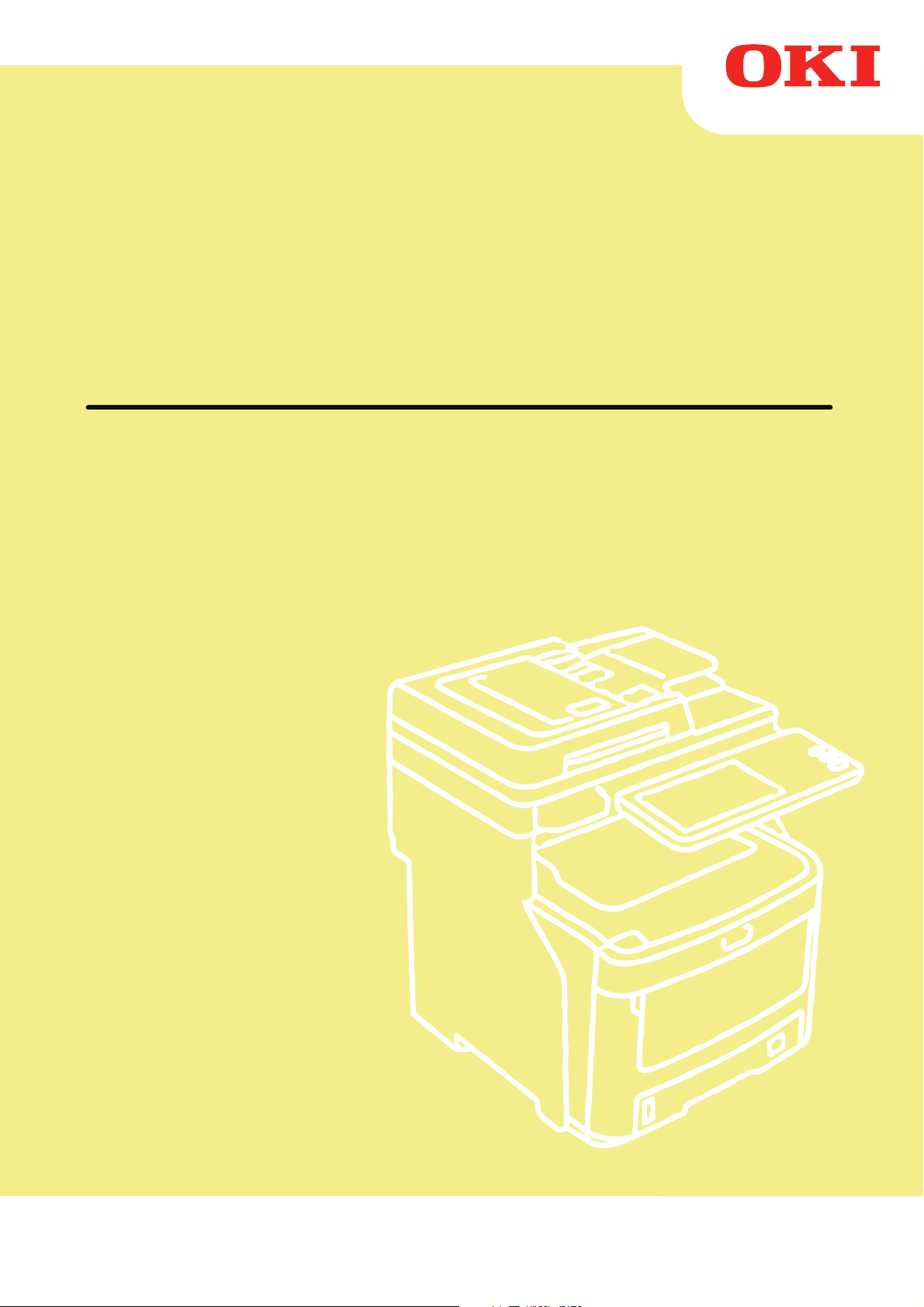
Mode d'emploi
Guide de l'application TopAccess
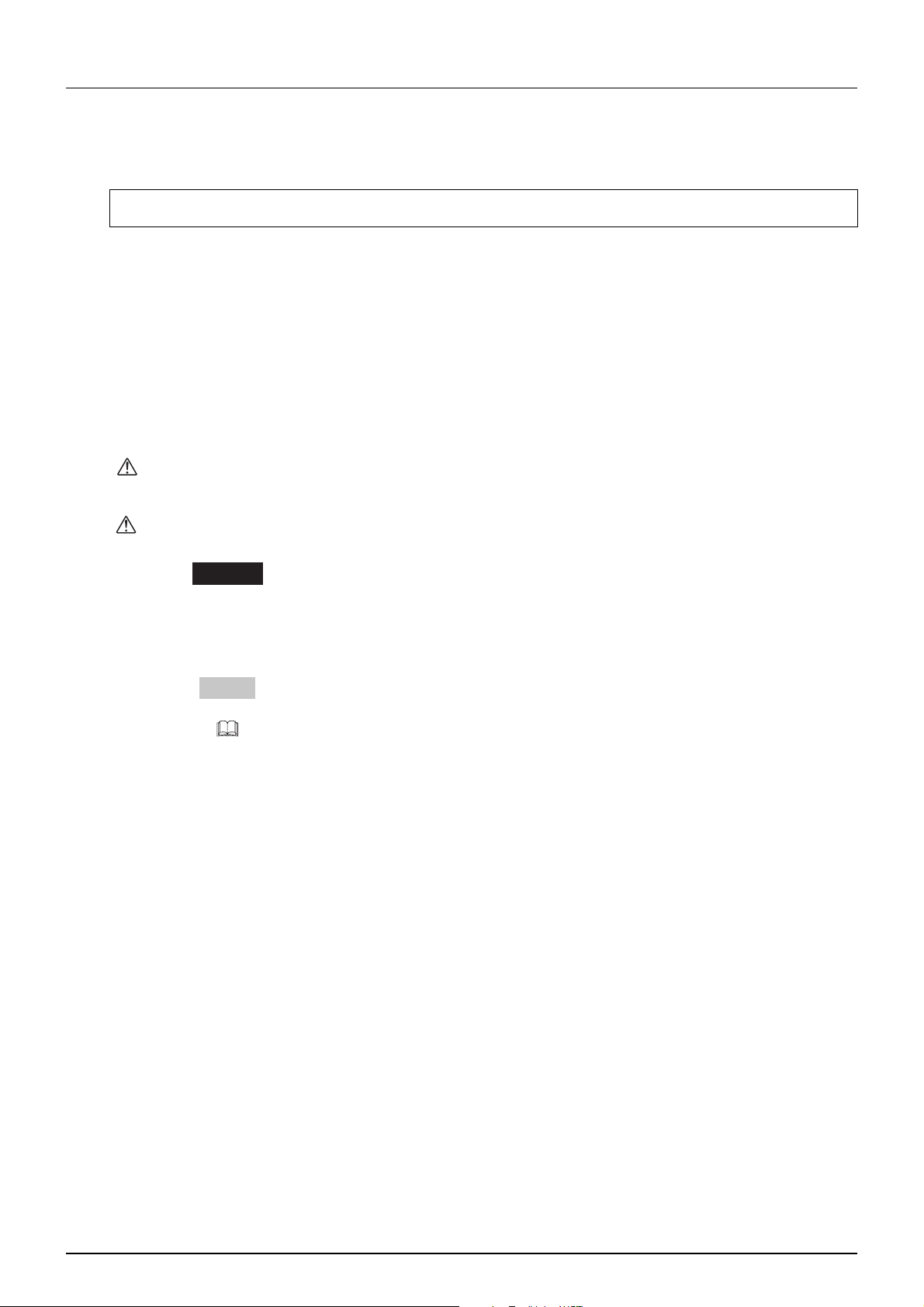
Préface
AVERTISSEMENT
ATTENTION
Nous vous remercions d'avoir choisi notre imprimante multifonction couleur LED.
Ce manuel décrit la configuration et la gestion à distance effectuées à partir de l'utilitaire de gestion Web TopAccess.
Lisez-le attentivement avant d'utiliser les systèmes numériques multifonctions. Gardez-le à portée de main et utilisez-le
pour configurer un environnement permettant de tirer pleinement parti des fonctions du système.
Les opérations effectuées sur certains éléments sont restreintes en fonction des privilèges attribués à l'utilisateur TopAccess.
Ce manuel prend en charge les modèles suivants.
MC760x, MC770x, MC780x, ES7470x MFP, ES7480x MFP, MPS3537mc, MPS4242mc
Pour lire ce manuel
Symboles utilisés dans ce manuel
Dans ce manuel, certains points importants sont signalés au moyen des symboles ci-dessous. Prenez connaissance de
ces points importants avant d'utiliser le système.
Indique une situation potentiellement dangereuse qui, si elle n'est pas évitée,
peut entraîner le décès, des blessures graves, des dommages importants ou
l'incendie du système ou de son environnement.
Indique une situation potentiellement dangereuse qui, si elle n'est pas évitée,
peut provoquer des blessures mineures ou légères, des dégâts partiels au niveau
du système ou du matériel environnant, ou encore des pertes de données.
Remarque
Fournit des informations auxquelles vous devez porter une attention particulière
lors de l'utilisation du système.
Outre les points énoncés plus haut, ce manuel fournit des informations utiles sur l'utilisation du système. Elles sont
signalées comme suit :
Conseil
Fournit des informations auxquelles vous devez porter une attention particulière
lors de l'utilisation de ce système.
Pages décrivant des éléments en rapport avec l'action en cours. Consultez-les en
fonction de vos besoins.
Captures d'écran
Les caractéristiques des menus de l'écran tactile peuvent différer selon l'équipement utilisé, par exemple selon l'état
des options installées.
Les écrans d'illustration utilisés dans ce manuel correspondent à un papier de format A/B. Si vous utilisez du papier de
format LT, l'écran ou l'ordre des boutons présenté dans les illustrations peut être différent de celui de votre
équipement.
Valeurs par défaut présentées dans ce manuel
Les valeurs par défaut présentées dans ce manuel sont les valeurs de l'environnement d'exploitation standard. Il est
possible que les valeurs aient été modifiées par rapport aux valeurs par défaut.
La valeur par défaut de l'élément de la liste déroulante est soulignée.
Marques
Le nom officiel de Windows XP est Système d'exploitation Microsoft Windows XP.
Le nom officiel de Windows Vista est Système d'exploitation Microsoft Windows Vista.
Le nom officiel de Windows 7 est Système d'exploitation Microsoft Windows 7.
Le nom officiel de Windows Server 2003 est Système d'exploitation Microsoft Windows Server 2003.
Le nom officiel de Windows Server 2008 est Système d'exploitation Microsoft Windows Server 2008.
MS, Microsoft, Windows et les autres produits et marques de Microsoft sont des marques de Microsoft Corporation
aux États-Unis et dans d'autres pays.
Apple, AppleTalk, Macintosh, Mac, Mac OS, Safari, et TrueType sont des marques d'Apple Inc. aux Etats-Unis et dans
d'autres pays.
Préface 1
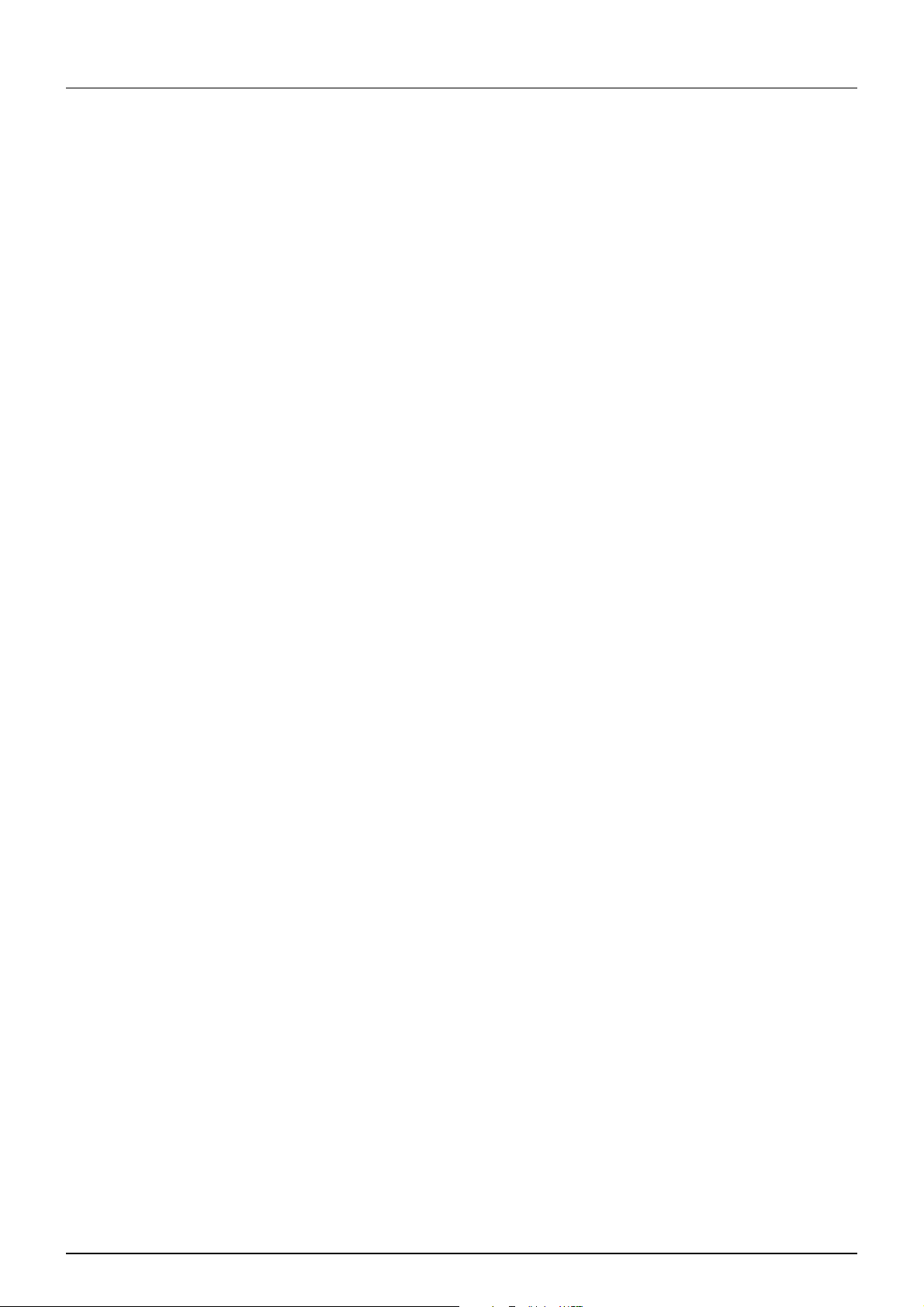
Abobe, Acrobat, Reader et PostScript sont des marques de Abobe Systems Incorporated aux Etats-Unis et/ou dans
d'autres pays.
Mozilla, Firefox et le logo Firefox sont des marques de Mozilla Foundation aux Etats-Unis et dans d'autres pays.
IBM, AT et AIX sont des marques d'International Business Machines Corporation.
NOVELL, NetWare et NDS sont des marques de Novell, Inc.
TopAccess est une marque de Toshiba Tec Corporation.
D'autres noms de sociétés et de produits présentés dans ce manuel ou affichés dans le logiciel peuvent être des
marques de leurs sociétés respectives.
Précautions de sécurité
Avant d'utiliser le produit, modifiez le mot de passe administrateur défini en usine pour empêcher toute modification
non autorisée des paramètres de configuration. Ce mot de passe doit être changé régulièrement.
Pour des raisons de sécurité, assurez-vous d'être déconnecté lorsque vous quittez votre ordinateur pour modifier les
paramètres TopAccess.
Pour des raisons de sécurité, n'accédez à aucun autre site lorsque vous êtes connecté à TopAccess.
2 Préface
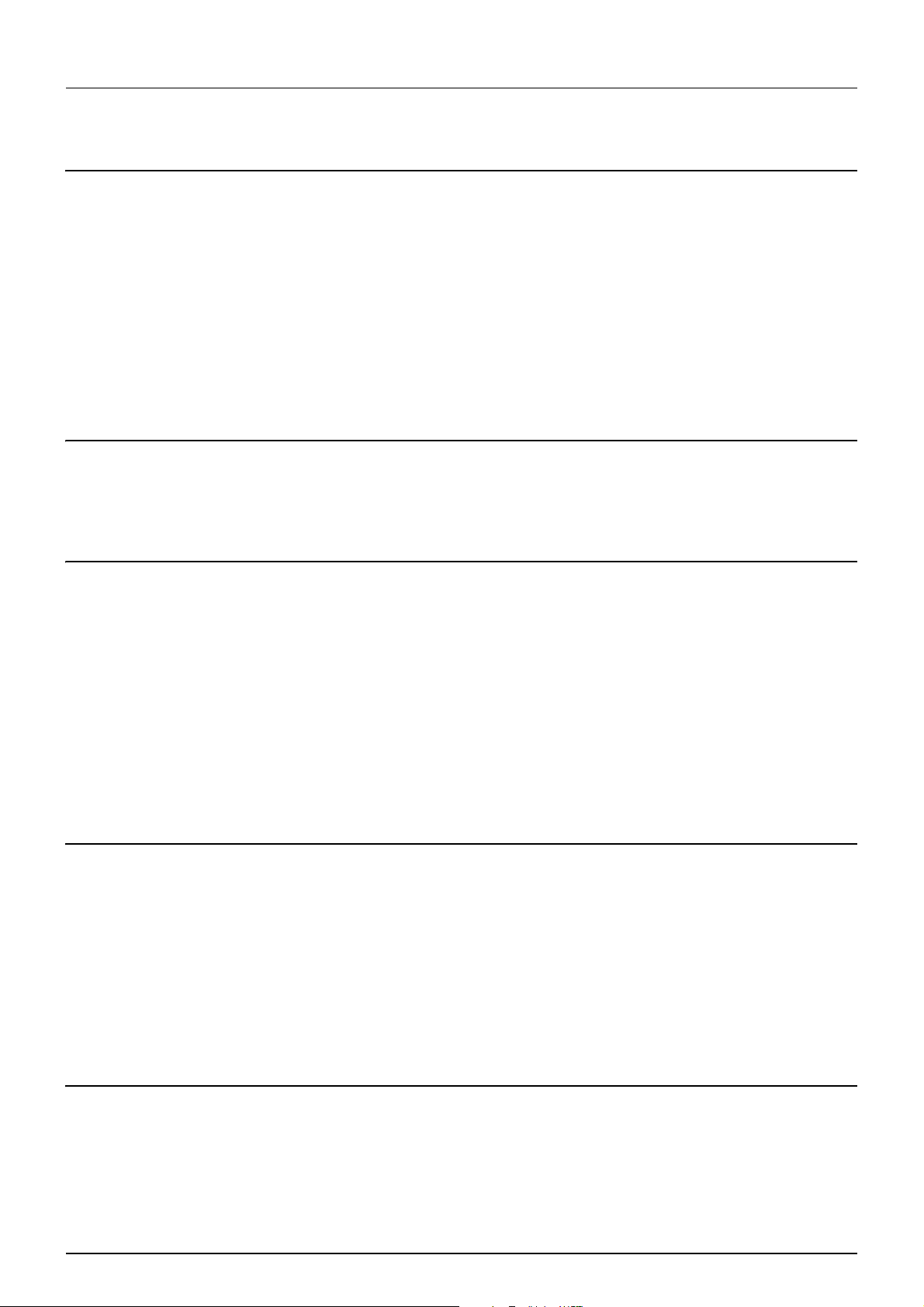
CONTENU
Préface....................................................................................................................................... 1
Chapitre 1 Présentation générale
Présentation de TopAccess .................................................................................................... 8
Conditions TopAccess............................................................................................................. 9
Accès à TopAccess................................................................................................................ 10
Accès à TopAccess par la saisie de son URL..................................................................... 10
Accès à TopAccess via le mappage réseau
(Windows Vista / Windows 7 / Windows Server 2008)........................................................ 12
Descriptions de l'écran TopAccess ...................................................................................... 21
Accéder au mode administrateur.......................................................................................... 22
Chapitre 2 Page de l'onglet [Périphérique(Device)]
Liste des éléments de [Périphérique(Device)] ..................................................................... 26
Icônes affichées...................................................................................................................... 27
Chapitre 3 Page de l'onglet [Jobs(Job Status)]
Présentation de la page de l'onglet [Jobs(Job Status)]...................................................... 30
Liste des éléments de [Job d'impression (Print Job)] .......................................................... 30
Liste des éléments du [JOB FAX/FAX Internet(Fax / InternetFax Job)].............................. 32
Liste des éléments de [Jobs de numérisation(Scan Job)] ................................................... 33
[Jobs(Job Status)] Paramétrage et utilisation ..................................................................... 34
Affichage des travaux d'impression..................................................................................... 34
Suppression de travaux....................................................................................................... 35
Suppression des travaux d'impression privés et en attente ................................................ 35
Lancement de travaux d'impression.................................................................................... 36
Vérification des informations de récupération ..................................................................... 36
Chapitre 4 Page de l'onglet [Journaux(Logs)]
Présentation de la page de l'onglet [Journaux(Logs)]........................................................ 38
Liste des éléments de [Afficher les journaux(View Logs)] ................................................... 38
Liste des éléments des [Journaux d'exportation(Export Logs)] <mode
administrateur>.................................................................................................................... 44
Liste des éléments [Paramètres du journal (Log Settings)] <mode administrateur>........... 45
Paramétrage et utilisation de [Journaux(Logs)].................................................................. 47
Affichage des journaux de travaux ...................................................................................... 47
Exportation des journaux..................................................................................................... 48
Chapitre 5 Page de l'onglet [Enregistrement(Registration)]
Présentation de la page de l'onglet [Enregistrement(Registration)] ................................. 50
Liste des éléments de [Modèle(Template)] ......................................................................... 50
Liste des éléments du [Répertoire téléphonique(Address Book)] ....................................... 79
Liste des éléments du [Routage des fax entrants(Inbound FAX routing)] ........................... 85
[Enregistrement(Registration)] Paramétrage et utilisation ................................................ 90
CONTENU 3
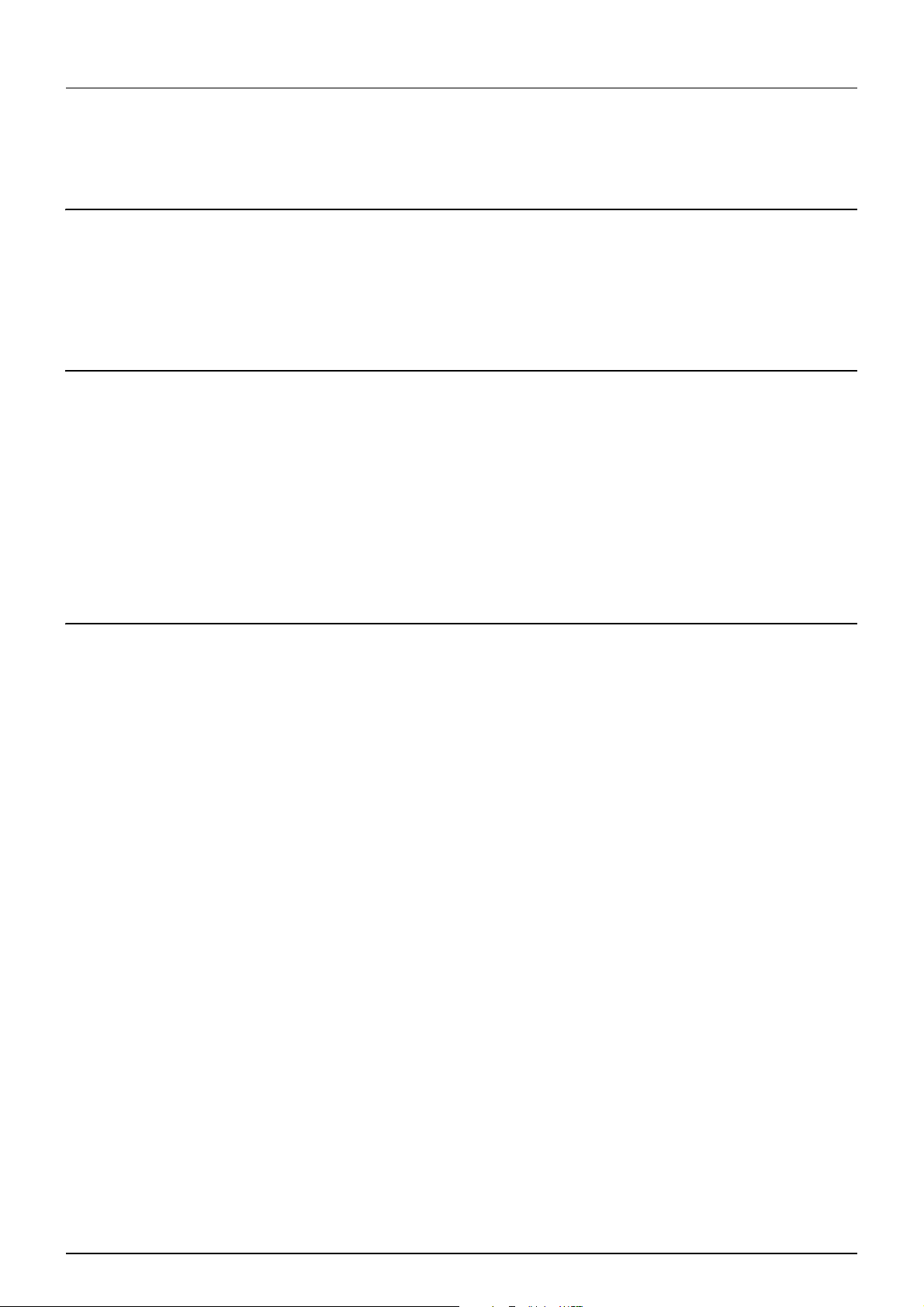
Gestion des modèles........................................................................................................... 90
Gestion du répertoire téléphonique ..................................................................................... 98
Gestion des boîtes aux lettres........................................................................................... 104
Chapitre 6 Page de l'onglet [Compteur(Counter)]
Présentation de la page de l'onglet [Compteur(Counter)]................................................ 108
Liste des éléments du [Compteur(Counter)]...................................................................... 108
[Compteur(Counter)] Paramétrage et utilisation ............................................................... 115
Affichage des compteurs ................................................................................................... 115
Chapitre 7 Page de l'onglet [Gestion des utilisateur(User Management)]
Présentation de la page de l'onglet [Gestion des utilisateur(User Management)] ......... 118
Liste des éléments [Comptes d'utilisateur(User Accounts)] <mode
administrateur>.................................................................................................................. 118
Liste des éléments de [Gestion de groupe(Group Management)] <mode
administrateur>.................................................................................................................. 126
Liste des éléments de [Gestion de rôle(Role Management)]<mode administrateur> ....... 128
Liste des éléments de [Gestion des départements(Department Management)] <mode
administrateur>.................................................................................................................. 133
Liste des éléments d'[Exporter/Importer(Export/Import)] <mode administrateur> ............. 137
Chapitre 8 Onglet [Administration]
Liste d'éléments de [Configuration(Setup)] ....................................................................... 142
Paramètres généraux ........................................................................................................ 142
Paramètres réseau ............................................................................................................ 149
Paramètres du copieur ...................................................................................................... 190
Paramètres de fax ............................................................................................................. 193
Paramètres d'enregistrement comme fichier..................................................................... 197
Paramètres E-mail............................................................................................................. 207
Paramètres de fax Internet ................................................................................................ 210
Paramètres de l'imprimante/e-Filing .................................................................................. 212
Paramètres d'imprimante .................................................................................................. 213
Paramètres des supports d'impression ............................................................................. 217
Paramètres de profil ICC ................................................................................................... 222
Paramètres du convertisseur de données d'impression.................................................... 224
Paramètres du navigateur Web intégré............................................................................. 225
Paramètres de l'Architecture de personnalisation hors système (Off Device
Customization Architecture) .............................................................................................. 227
Version .............................................................................................................................. 228
[Configuration(Setup)] Paramétrage et utilisation ............................................................ 229
Configuration des paramètres généraux ........................................................................... 229
Paramétrage du réseau..................................................................................................... 231
Paramètres SNMP V3 ....................................................................................................... 233
Paramétrage du copieur .................................................................................................... 239
Paramétrage du fax ........................................................................................................... 241
Paramétrage de la fonction d'enregistrement comme fichier ............................................ 243
Paramétrage des e-mails .................................................................................................. 245
Paramétrage des fax Internet ............................................................................................ 247
Paramétrage de l'imprimante/d'e-Filing ............................................................................. 249
Paramétrage de l'imprimante ............................................................................................ 250
4 CONTENU
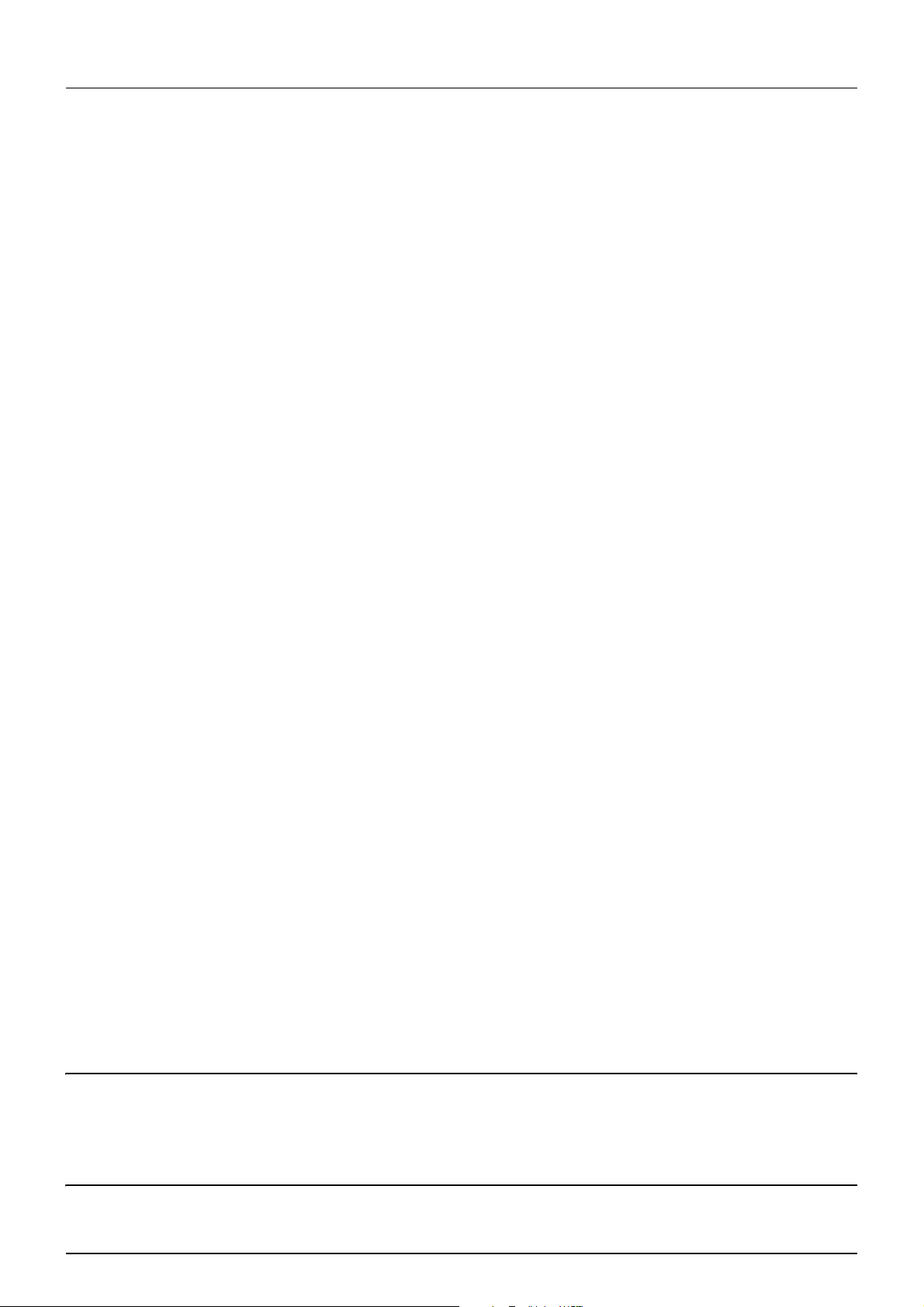
Paramétrage du support d'impression............................................................................... 253
Paramétrage du profil ICC................................................................................................. 255
Paramétrage du convertisseur de données d'impression ................................................. 262
Configuration de la fonction EWB...................................................................................... 264
Configuration des paramètres de l'Architecture de personnalisation hors système
(Off Device Customization Architecture) ........................................................................... 266
Affichage des informations sur la version.......................................................................... 267
Liste d'éléments [Sécurité(Security)] ................................................................................. 268
Paramètres d'authentification ............................................................................................ 268
Paramètres de la gestion des certificats............................................................................ 279
Paramètres de la stratégie du mot de passe..................................................................... 283
[Sécurité(Security)] Paramétrage et utilisation ................................................................. 286
Installation d'un certificat de périphérique ......................................................................... 286
Création/exportation d'un certificat de client...................................................................... 295
Installation d'un certificat CA ............................................................................................. 297
Liste d'éléments de [Maintenance] ..................................................................................... 299
Créer des paramètres de fichier clone .............................................................................. 299
Installer les paramètres du fichier clone ............................................................................ 301
Paramètres d'importation .................................................................................................. 302
Paramètres d'exportation .................................................................................................. 304
Paramètres de suppression de fichiers ............................................................................. 305
Paramètres du service d'annuaire..................................................................................... 307
Paramètres de notification................................................................................................. 309
Paramètres des langues.................................................................................................... 312
Paramètres des mises à jour système .............................................................................. 314
Paramètres de redémarrage ............................................................................................. 314
[Maintenance] Paramétrage et utilisation .......................................................................... 315
A propos des fonctions de maintenance ........................................................................... 315
Suppression des données du dossier local ....................................................................... 316
Gestion du service d'annuaire ........................................................................................... 317
Paramétrage de la notification........................................................................................... 319
Importation et exportation.................................................................................................. 321
Redémarrage du système ................................................................................................. 326
Liste d'éléments [Enregistrement(Registration)] (onglet [Administration]) ................... 327
Paramètres de modèle public............................................................................................ 327
Menu public ....................................................................................................................... 329
Paramètres des fax/fax Internet reçus transférés.............................................................. 332
Définition du champ étendu............................................................................................... 342
Fichier XML ....................................................................................................................... 347
[Enregistrement(Registration)] (onglet [Administration]) Paramétrage et
utilisation............................................................................................................................... 348
Enregistrement des modèles publics................................................................................. 348
Enregistrement des transmissions de fax et fax Internet reçus......................................... 355
Chapitre 9 Page de l'onglet [Mon compte(My Account)]
Présentation de la page de l'onglet [Mon compte(My Account)] ..................................... 364
Liste des éléments de [Mon compte(My Account)]............................................................ 364
Chapitre 10 Configurations fonctionnelles
Paramétrage de la fonction de méta-scan ......................................................................... 370
CONTENU 5
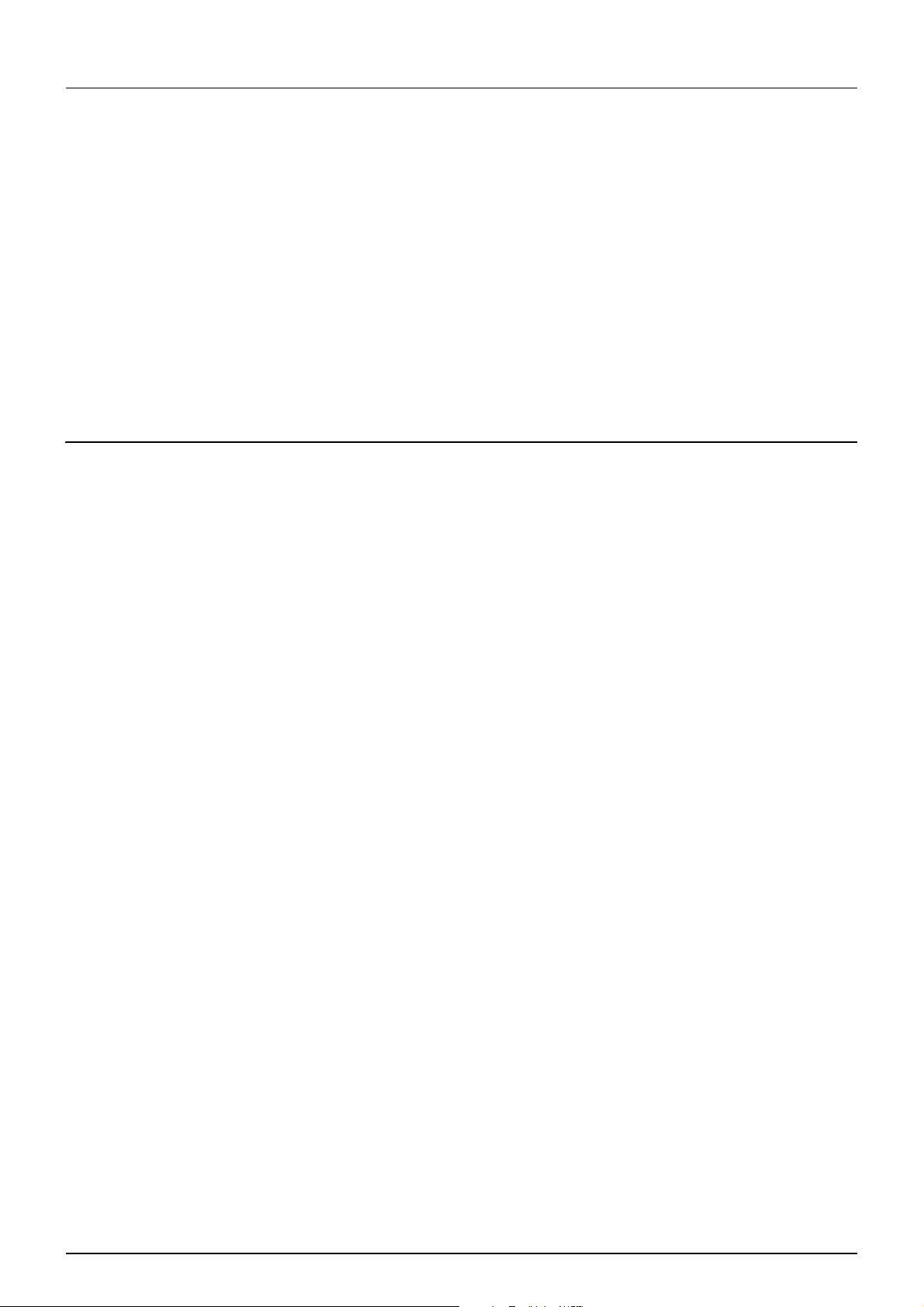
Procédure d'utilisation de la fonction de méta-scan .......................................................... 370
Vérification de la présence du kit d'activation de la fonction de méta-scan ...................... 370
Modification du fichier XML ............................................................................................... 371
Enregistrement d'un fichier XML ....................................................................................... 375
Enregistrement d'une définition de champ étendu ............................................................ 376
Enregistrement des modèles pour la fonction de méta-scan ............................................ 379
Méta-scan.......................................................................................................................... 383
Lecture des journaux de la fonction de méta-scan............................................................ 383
Utilisation de l'attribut de l'authentification externe en tant que rôle du système
multifonction......................................................................................................................... 384
Exportation du fichier de paramétrage des informations de rôle ....................................... 384
Définition du fichier de paramétrage des informations de rôle .......................................... 384
Importation du fichier de paramétrage des informations de rôle ....................................... 385
Activation de l'accès basé sur les rôles............................................................................. 385
Chapitre 11 ANNEXE
Installation de certificats sur un ordinateur client ............................................................ 388
Index..................................................................................................................................................................... 397
6 CONTENU
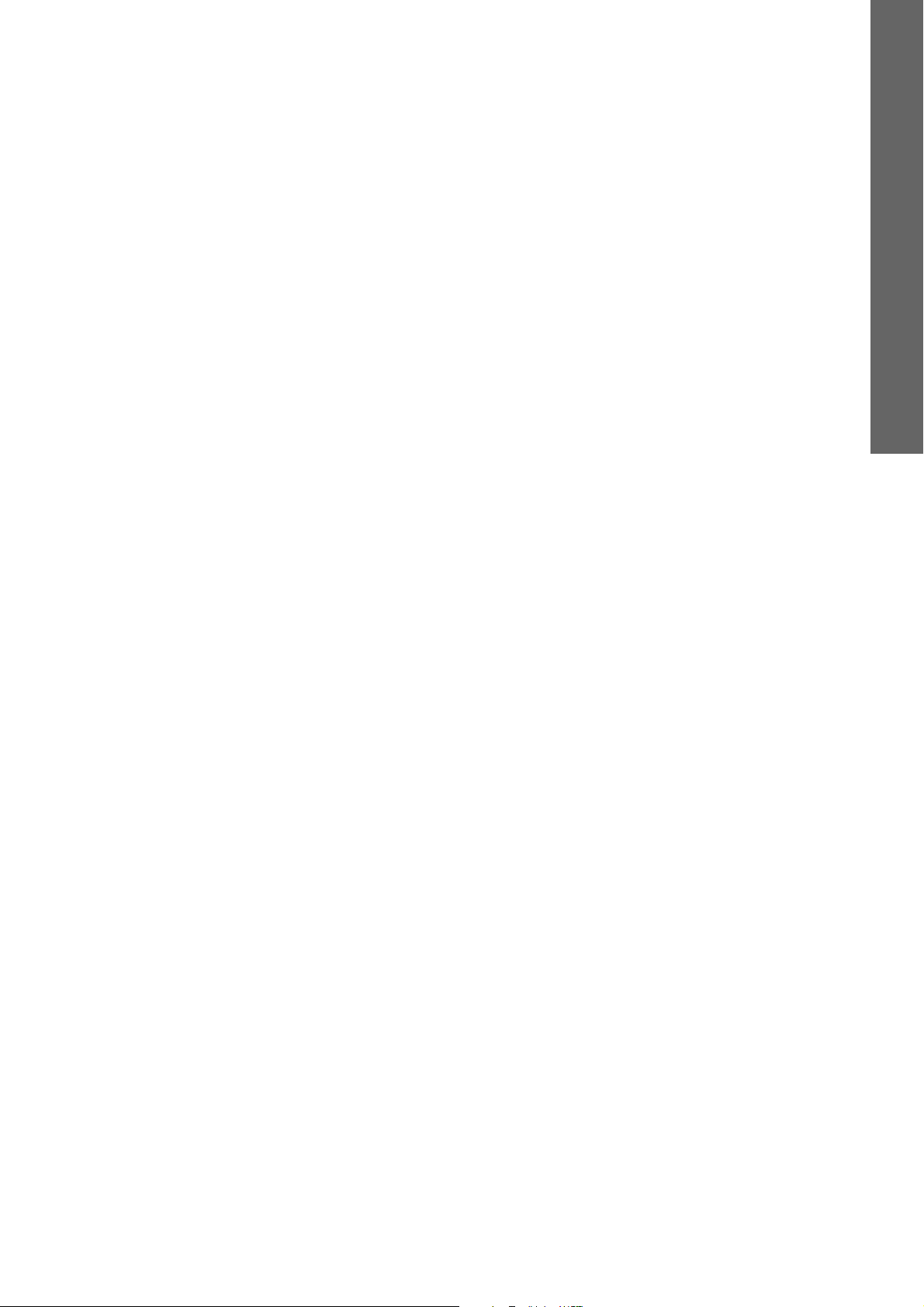
1
1.Présentation générale
Ce chapitre présente les fonctions de TopAccess.
Présentation de TopAccess ....................................................................................................8
Conditions TopAccess.............................................................................................................9
Accès à TopAccess................................................................................................................ 10
Accès à TopAccess par la saisie de son URL ......................................................................................................10
Accès à TopAccess via le mappage réseau (Windows Vista / Windows 7 / Windows Server 2008) ...................12
Descriptions de l'écran TopAccess......................................................................................21
Accéder au mode administrateur ......................................................................................... 22

1 Présentation générale
Présentation de TopAccess
TopAccess est un utilitaire de gestion qui permet de vérifier les informations sur le périphérique pour cet équipement et
l'état des travaux, et d'effectuer le paramétrage et la maintenance du périphérique via un navigateur Web.
TopAccess comprend un "mode utilisateur final" et un "mode administrateur".
Mode utilisateur final
Les utilisateurs finaux peuvent :
Afficher les informations générales sur le périphérique, notamment son état, le paramétrage cassettes/accessoires et
l'alimentation en papier.
Afficher et gérer l'état des travaux d'impression, de transmission fax/fax Internet et de scan qu'ils soumettent. (L'unité
fax est obligatoire pour afficher et gérer les travaux de transmission par fax.)
Afficher les journaux des travaux d'impression, de transmission et de réception de fax/fax Internet et de scan. (L'unité
fax est obligatoire pour afficher les journaux de travaux de transmission et de réception de fax.)
Enregistrer et modifier les modèles.
Ajouter ou modifier des contacts et des groupes dans le répertoire téléphonique.
Enregistrer et modifier les boîtes aux lettres. (L'unité fax est obligatoire.)
Afficher les journaux de compteur.
télécharger les logiciels clients.
P.10 "Accès à TopAccess"
Accéder au mode administrateur
Les privilèges opérateur et les éléments affichés peuvent varier en fonction du compte d'utilisateur utilisé pour se
connecter à TopAccess.
Le détail des opérations et l'affichage varient en fonction de la gestion des rôles et des départements auxquels le compte
d'utilisateur est attribué.
P.22 "Accéder au mode administrateur"
8 Présentation de TopAccess
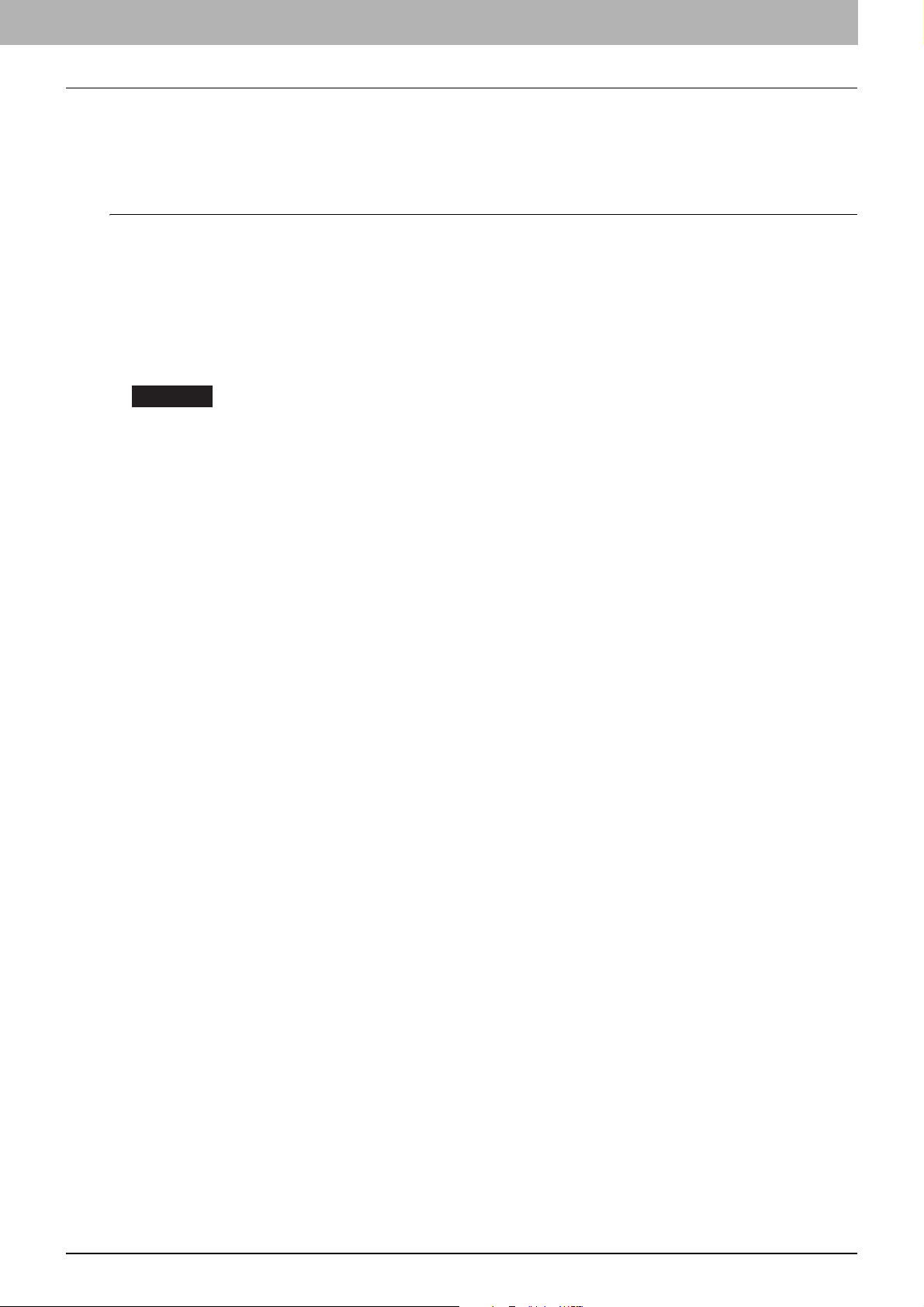
1 Présentation générale
Conditions TopAccess
Votre périphérique doit être connecté au réseau et votre TCP/IP correctement configuré pour pouvoir utiliser TopAccess.
Lorsque le TCP/IP est correctement configuré, vous pouvez accéder à TopAccess via un navigateur Web.
Navigateurs pris en charge
Windows
Internet Explorer 6.0 ou version ultérieure
(Internet Explorer 7.0 ou version ultérieure lorsque IPv6 est utilisé)
Firefox 3.5 ou version ultérieure
Macintosh
Safari 4.0 ou version ultérieure
UNIX
Firefox 3.5 ou version ultérieure
Remarques
TopAccess utilise des cookies pour stocker des informations sur le système des utilisateurs, ces derniers doivent
donc les activer dans leur navigateur.
Si TopAccess ne parvient à afficher les informations correctes sur aucune page, supprimez les cookies, puis
réessayez.
Lorsque vous utilisez l'utilitaire Web e-Filing dans TopAccess, vous devez désactiver la fonction de blocage des
fenêtres publicitaires dans votre navigateur Web.
Conditions TopAccess 9

1 Présentation générale
Remarque
Accès à TopAccess
Vous pouvez accéder à TopAccess en saisissant son URL dans le champ d'adresse de votre navigateur Web. Pour y
accéder dans un environnement Windows Vista/Windows 7/Windows Server 2008, vérifiez l'état de la connexion réseau
dans le mappage réseau à l'aide de la fonction LLTD (Link Layer Topology Discovery) de Windows Vista/Windows 7/
Windows Server 2008, puis cliquez sur l'icône du système.
P.10 "Accès à TopAccess par la saisie de son URL"
P.12 "Accès à TopAccess via le mappage réseau (Windows Vista / Windows 7 / Windows Server 2008)"
Accès à TopAccess par la saisie de son URL
Démarrez un navigateur Web puis saisissez l'URL suivante dans le champ d'adresse.
1
http://<adresse_IP> ou http://<nom_du_périphérique>
Exemple
Si l'adresse IP de votre périphérique est "10.10.70.120" (quand IPv4 est utilisé) :
http://10.10.70.120
Si l'adresse IP de votre périphérique est "3ffe:1:1:10:280:91ff:fe4c:4f54" (quand IPv6 est utilisé) :
3ffe-1-1-10-280-91ff-fe4c-4f54.ipv6-literal.net
ou
http://[3ffe:1:1:10:280:91ff:fe4c:4f54]
Si le nom de votre périphérique est "mfp-04998820" :
http://mfp-04998820
Si le service SSL est activé pour le réseau HTTP, il se peut qu'un message d'avertissement s'affiche lorsque
vous saisissez l'URL dans le champ d'adresse. Dans ce cas, cliquez sur [Poursuivre sur ce site Web (non
recommandé).(Continue to this website (not recommended).)] pour continuer.
10 Accès à TopAccess
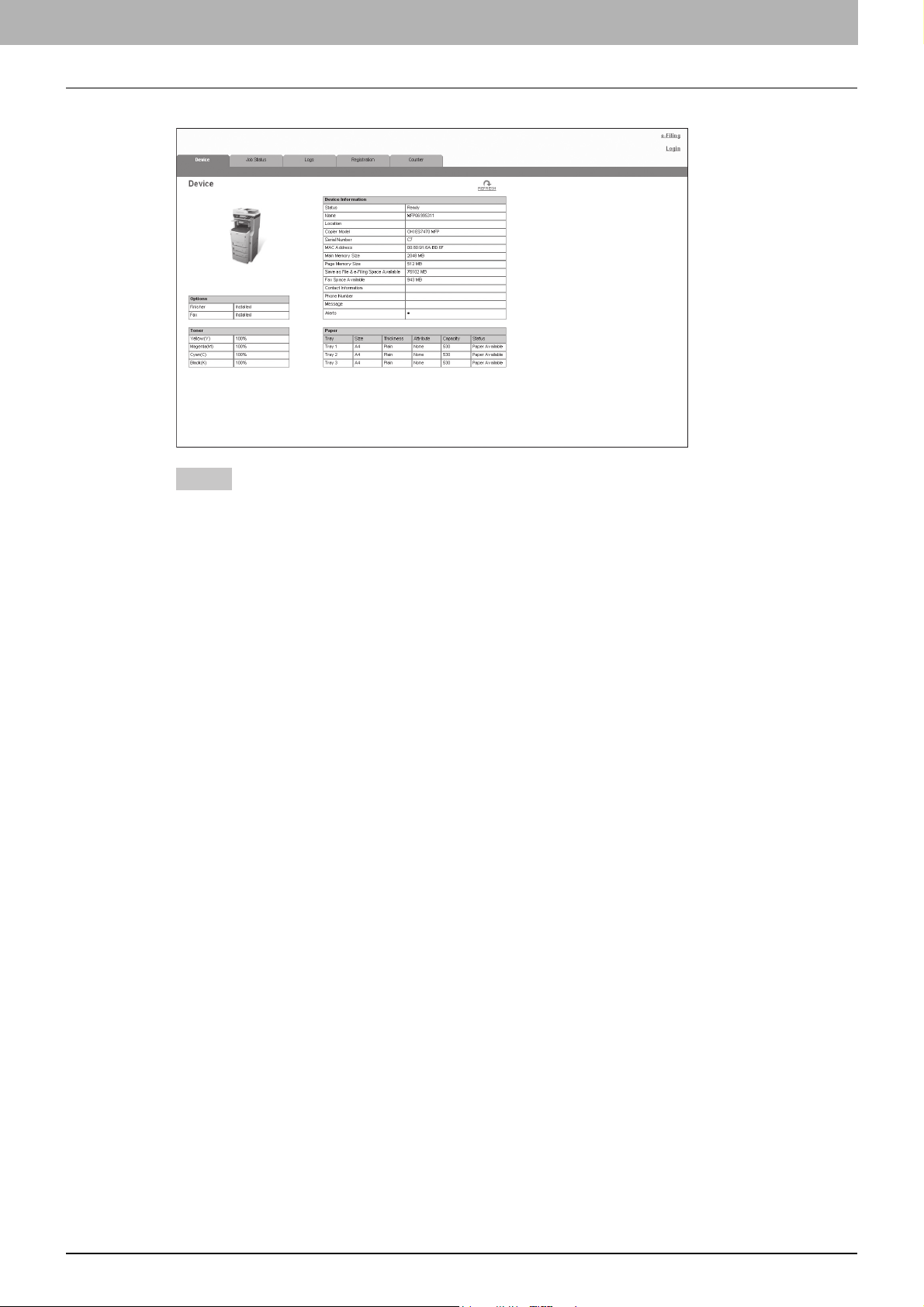
Le site Web de TopAccess s'affiche.
Conseil
2
1 Présentation générale
Vous pouvez également accéder à TopAccess à partir du lien TopAccess DocMon. Pour plus d'informations sur
l'accès à TopAccess à partir de TopAccess DocMon, reportez-vous au Guide utilisateur pour
TopAccessDocMon.
Accès à TopAccess 11
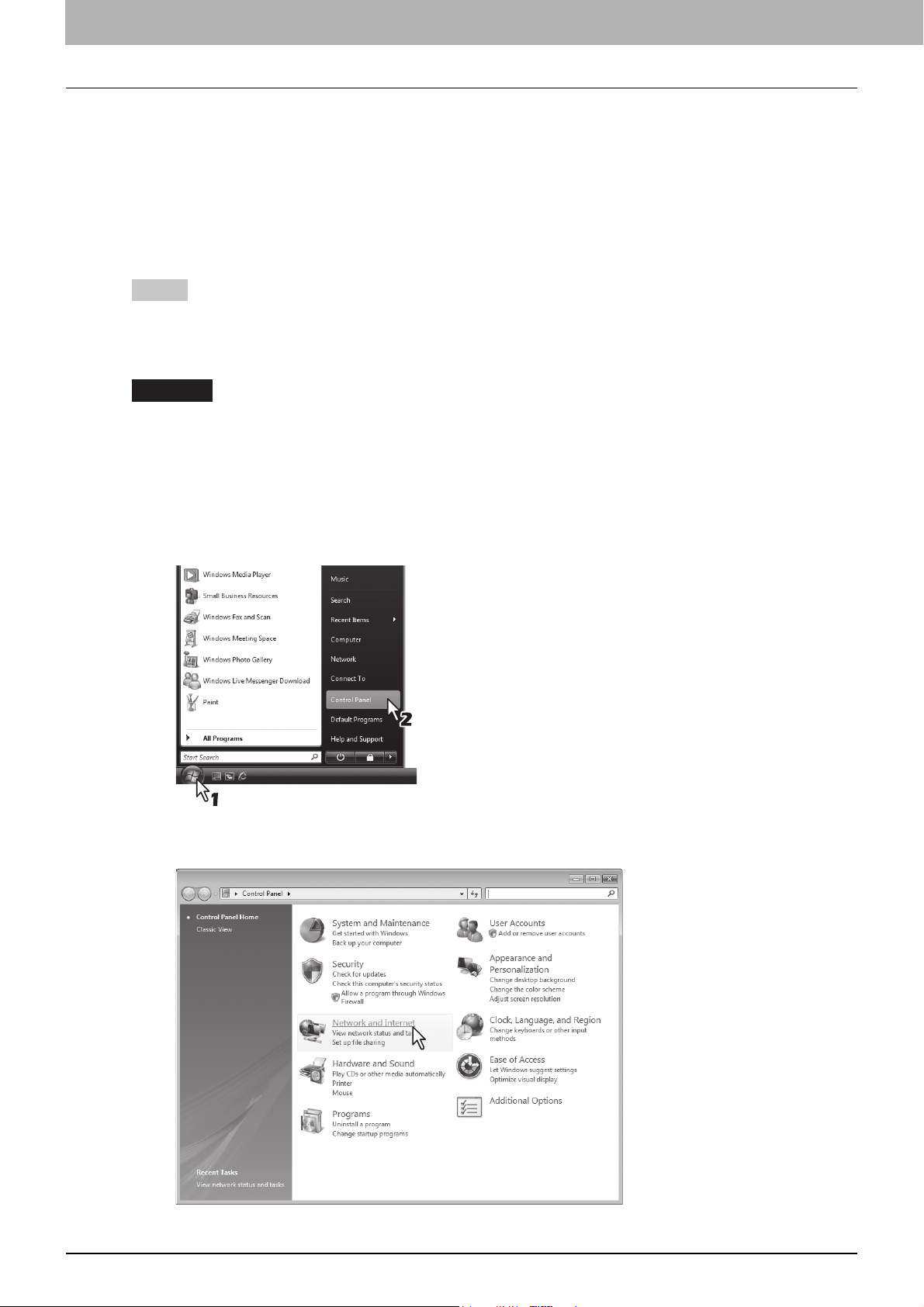
1 Présentation générale
Accès à TopAccess via le mappage réseau
(Windows Vista / Windows 7 / Windows Server 2008)
Vérifiez l'état de la connexion réseau dans le [Mappage réseau(Network Map)] à l'aide de la fonction LLTD de Windows
Vista/Windows 7/Windows Server 2008, puis cliquez sur l'icône du système.
P.12 "Avec un réseau non identifié (Windows Vista)"
P.15 "Avec un réseau non identifié (Windows 7)"
P.18 "Accès à TopAccess via le mappage réseau"
Conseil
Vous pouvez installer le pilote requis pour les services Web en cliquant avec le bouton droit sur l'icône, puis en
sélectionnant [Installer (Install)]. Pour plus d'informations sur le pilote requis pour les services Web, reportez-vous au
Guide de base du manuel d'utilisation.
Remarques
Avant d'utiliser la fonction LLTD (Link Layer Topology Discovery), activez le paramétrage de LLTD.
P.175 "Paramétrage d'une session LLTD"
Avant d'installer le pilote requis pour les services Web, vous devez activer ces services.
P.174 "Paramétrage des services Web"
Avec un réseau non identifié (Windows Vista)
Cliquez sur [DEBUT(Start)] et sélectionnez [Panneau de configuration(Control Panel)].
1
La fenêtre [Panneau de configuration(Control Panel)] s'affiche.
Cliquez sur [Réseau et Internet(Network and Internet)].
2
La fenêtre [Réseau et Internet(Network and Internet)] s'affiche.
12 Accès à TopAccess
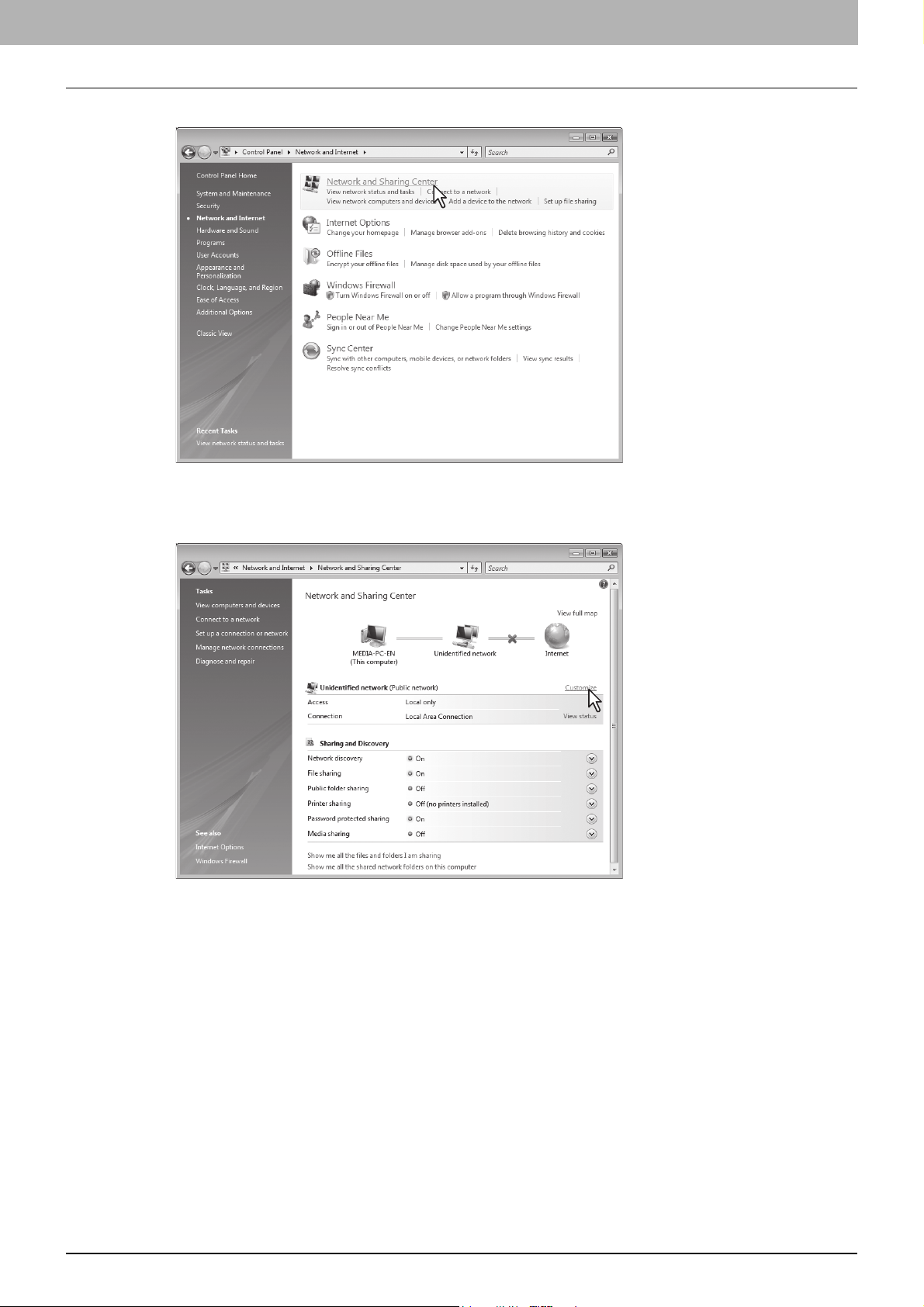
Cliquez sur [Centre Réseau et partage(Network and Sharing Center)].
3
1 Présentation générale
La fenêtre [Centre Réseau et partage(Network and Sharing Center)] s'affiche.
En regard de [Réseau non identifié(Réseau public)(Unidentified network (Public
4
network))], cliquez sur [Personnaliser(Customize)].
La fenêtre [Définir un emplacement réseau(Set Network Location)] s'affiche.
Accès à TopAccess 13
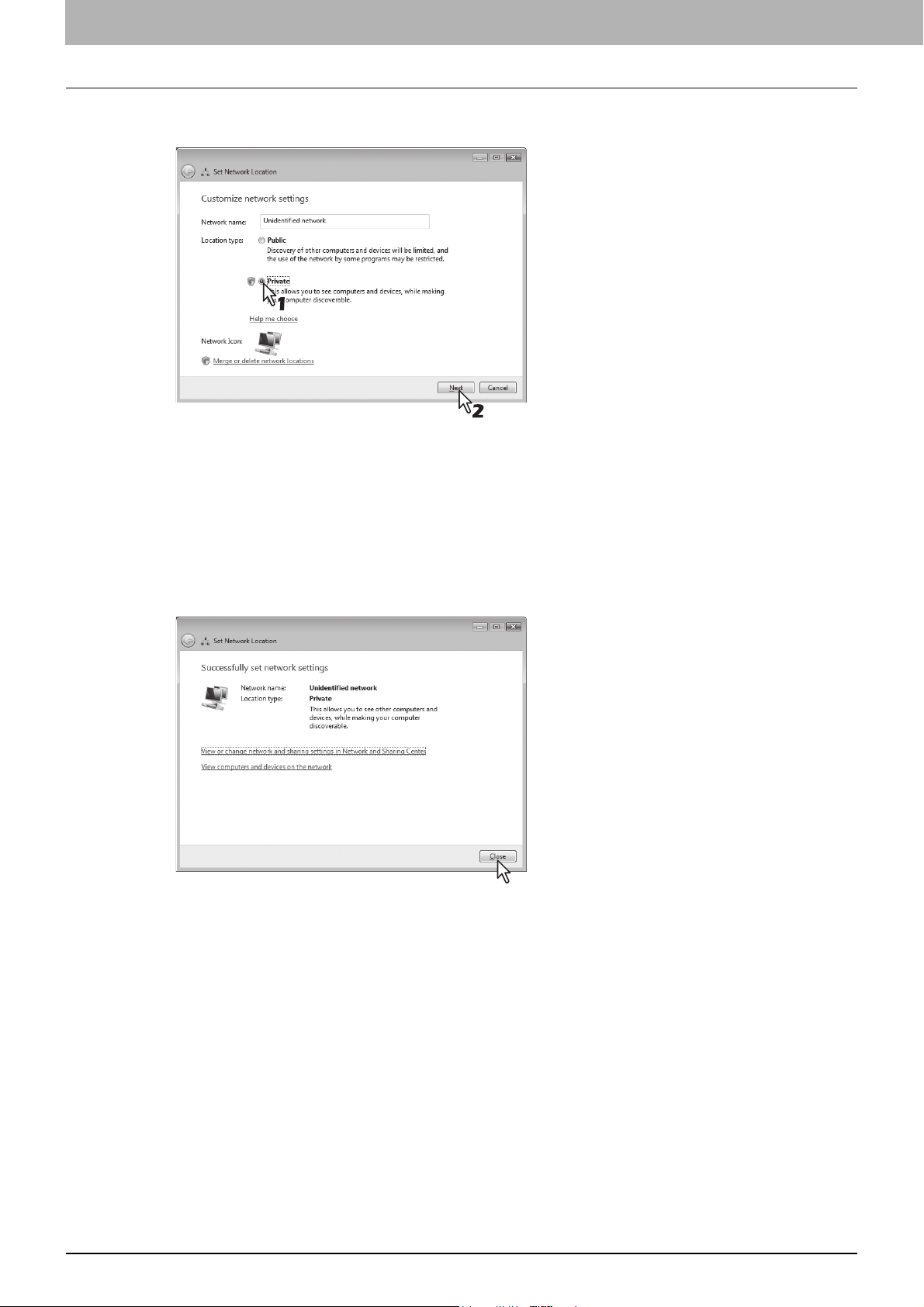
1 Présentation générale
Dans la section [[Type d'emplacement(Location type)], sélectionnez [Privée(Private)],
5
puis cliquez sur [Suivant(Next)].
La boîte de dialogue [Contrôle de compte d'utilisateur(User Account Control)] s'affiche.
Si la fonction de contrôle de compte d'utilisateur est désactivée, la fenêtre [Définir un emplacement réseau -
Paramètres réseau définis correctement (Set Network Location - Successfully set network settings)] s'affiche.
Passez à l'étape 7.
Cliquez sur [Continuer(Continue)] dans la boîte de dialogue [[Contrôle de compte
6
d'utilisateur(User Account Control)].
La fenêtre [Définir un emplacement réseau - Paramètres réseau définis correctement (Set Network Location Successfully set network settings)] s'affiche.
Cliquez sur [Fermer(Close)].
7
14 Accès à TopAccess

1 Présentation générale
Avec un réseau non identifié (Windows 7)
Cliquez sur [DEBUT(Start)] et sélectionnez [Panneau de configuration(Control Panel)].
1
La fenêtre [Panneau de configuration(Control Panel)] s'affiche.
Cliquez sur [Réseau et Internet(Network and Internet)].
2
La fenêtre [Réseau et Internet(Network and Internet)] s'affiche.
Cliquez sur [Centre Réseau et partage(Network and Sharing Center)].
3
La fenêtre [Centre Réseau et partage(Network and Sharing Center)] s'affiche.
Accès à TopAccess 15

1 Présentation générale
Cliquez sur [Choisir le groupe résidentiel et les paramètres de partage(Choose
4
homegroup and sharing options)].
La fenêtre [Groupement résidentiel(HomeGroup)] s'affiche.
Cliquez sur [Qu'est-ce qu'un emplacement réseau ? (What is a network location?)].
5
La fenêtre [Définir un emplacement réseau(Set Network Location)] s'affiche.
16 Accès à TopAccess
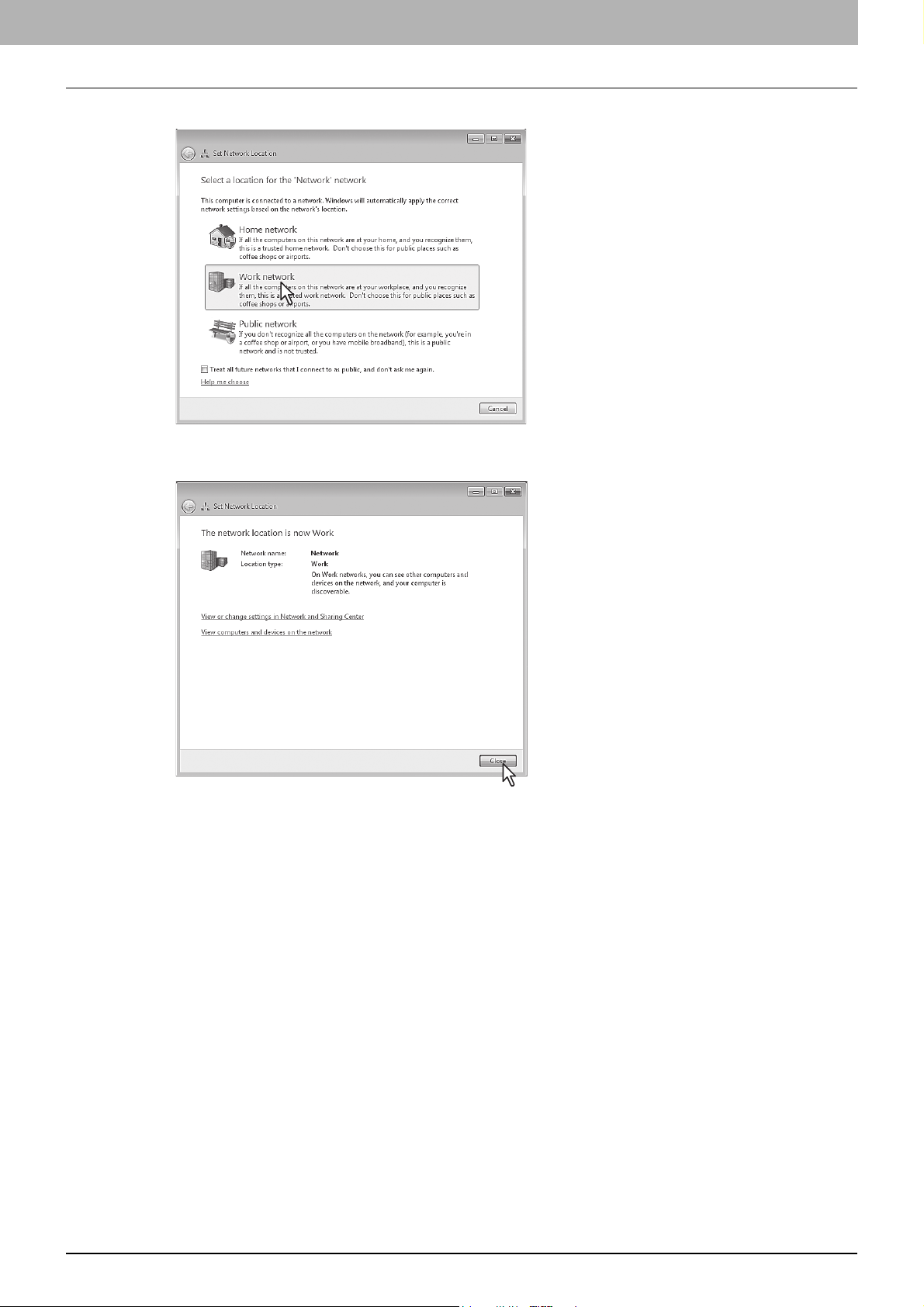
Cliquez sur [Réseau de bureau (Work network)].
6
La fenêtre de confirmation [Définir un emplacement réseau(Set Network Location)] s'affiche.
Cliquez sur [Fermer(Close)].
7
1 Présentation générale
Accès à TopAccess 17
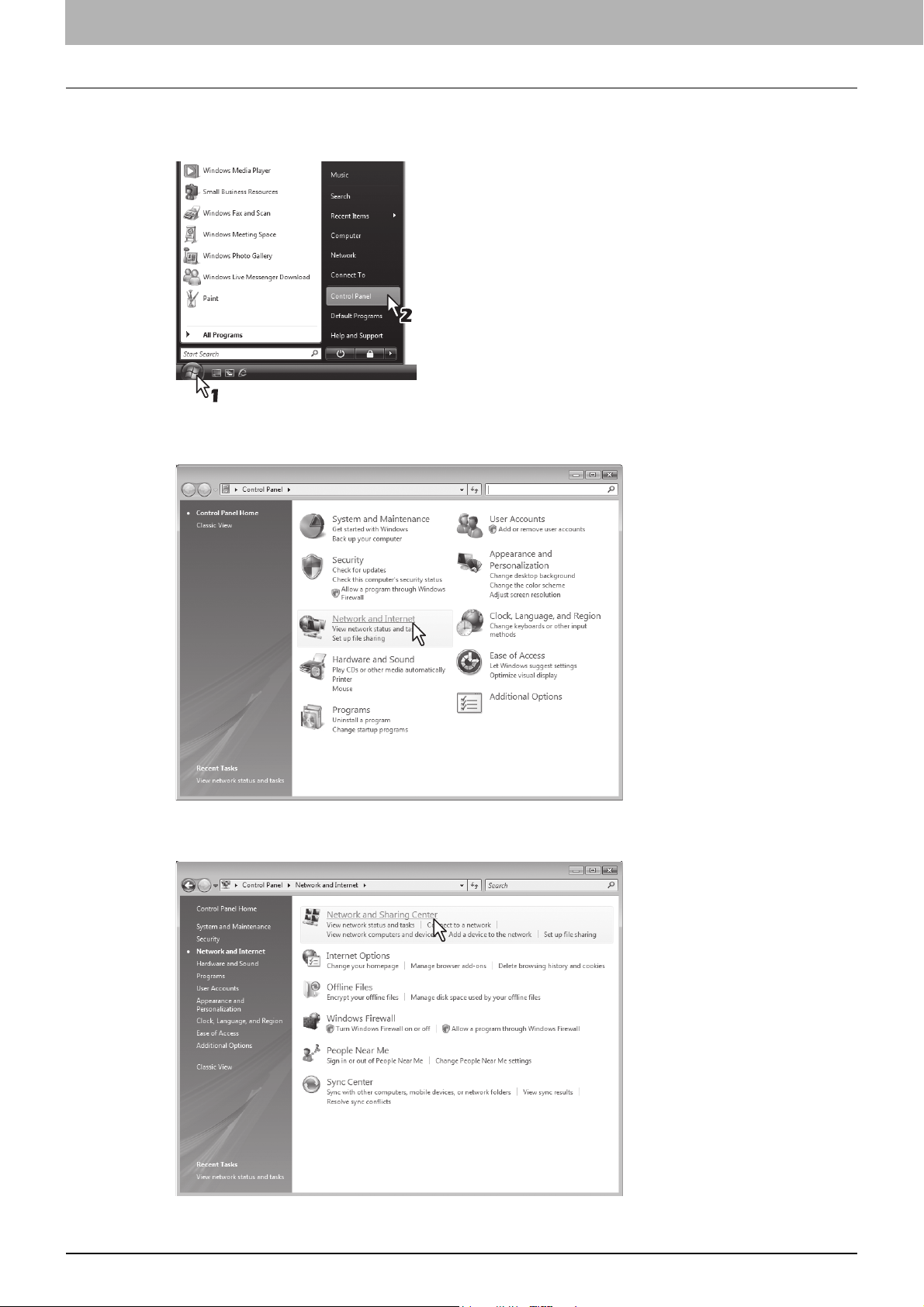
1 Présentation générale
Accès à TopAccess via le mappage réseau
Cliquez sur [DEBUT(Start)] et sélectionnez [Panneau de configuration(Control Panel)].
1
La fenêtre [Panneau de configuration(Control Panel)] s'affiche.
Cliquez sur [Réseau et Internet(Network and Internet)].
2
La fenêtre [Réseau et Internet(Network and Internet)] s'affiche.
Cliquez sur [Centre Réseau et partage(Network and Sharing Center)].
3
La fenêtre [Centre Réseau et partage(Network and Sharing Center)] s'affiche.
18 Accès à TopAccess
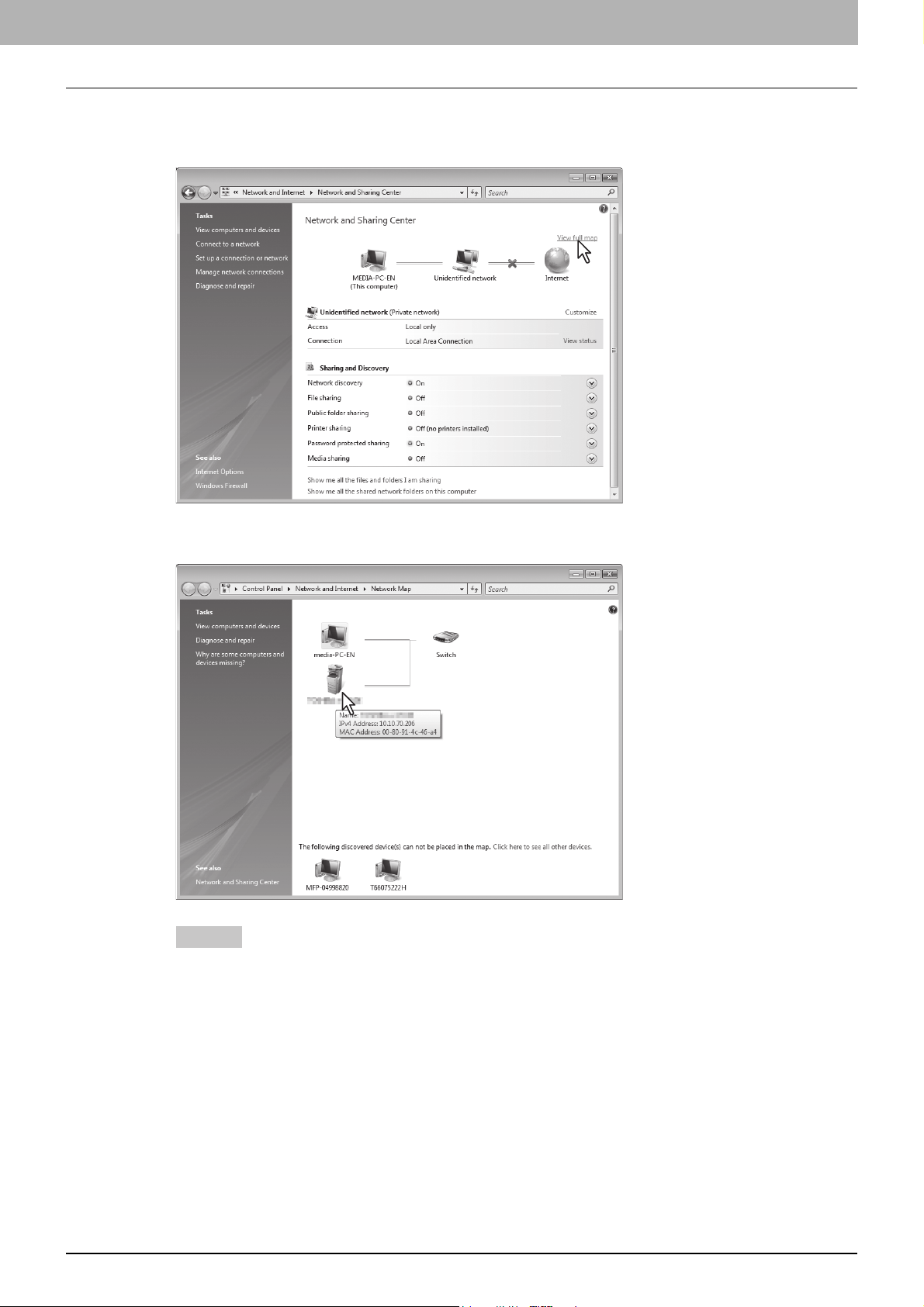
1 Présentation générale
Conseils
Cliquez sur [Afficher l'intégralité du mappage(View full map)]/[Afficher l'intégralité du
4
réseau(See full map)] dans la fenêtre [Centre Réseau et partage(Network and Sharing
Center)].
Le mappage des périphériques connectés au réseau apparaît dans la fenêtre [Mappage réseau(Network Map)].
Cliquez sur l'icône du système multifonctions.
5
Le nom, l'adresse IP et l'adresse MAC des périphériques s'affichent lorsque vous survolez les icônes à
l'aide du pointeur de la souris.
Si le système est équipé d'un finisseur, son icône s'accompagne de celle du finisseur. Sinon, seule l'icône
du système multifonctions est visible.
Accès à TopAccess 19
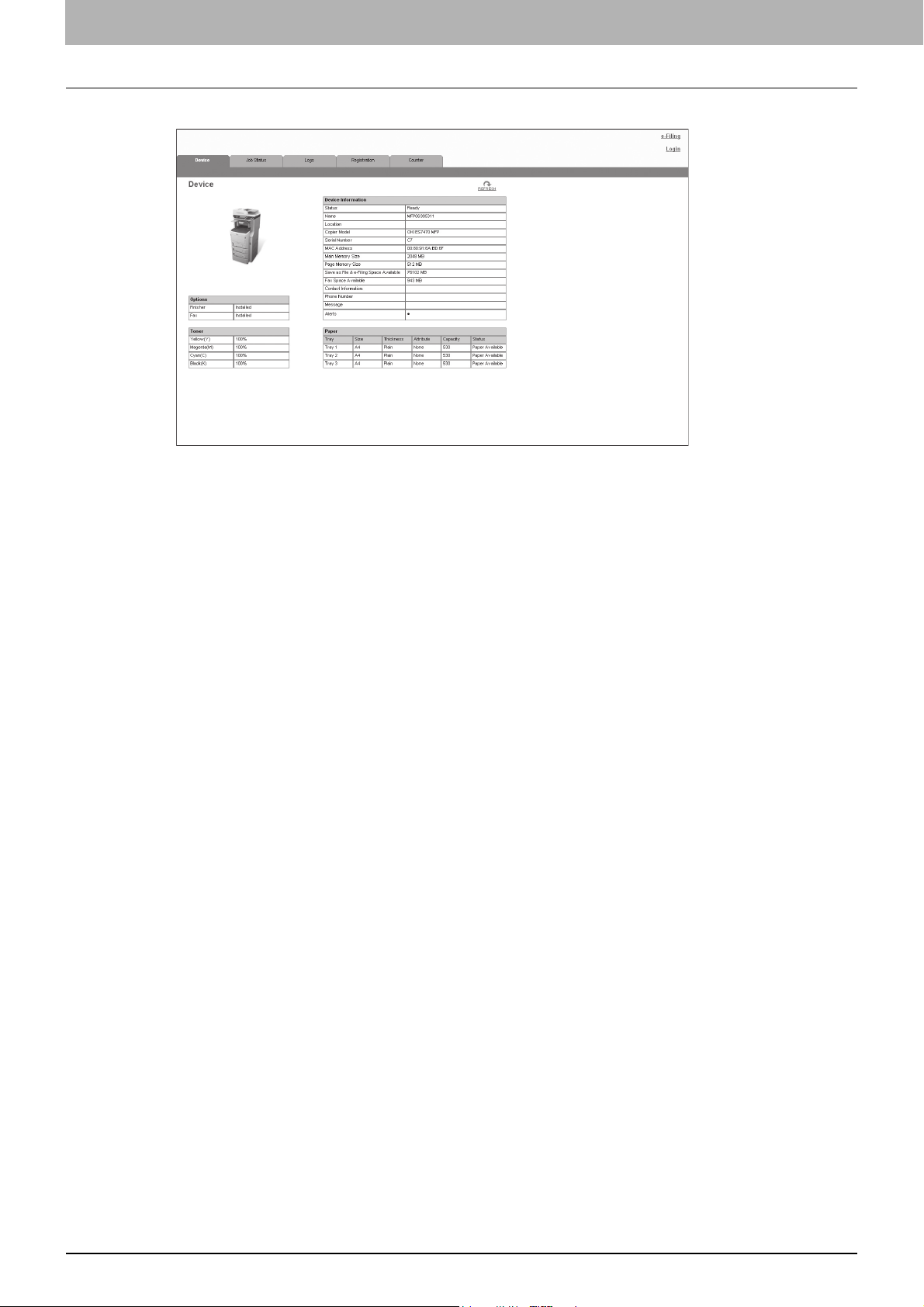
1 Présentation générale
Le site Web de TopAccess s'affiche.
6
20 Accès à TopAccess
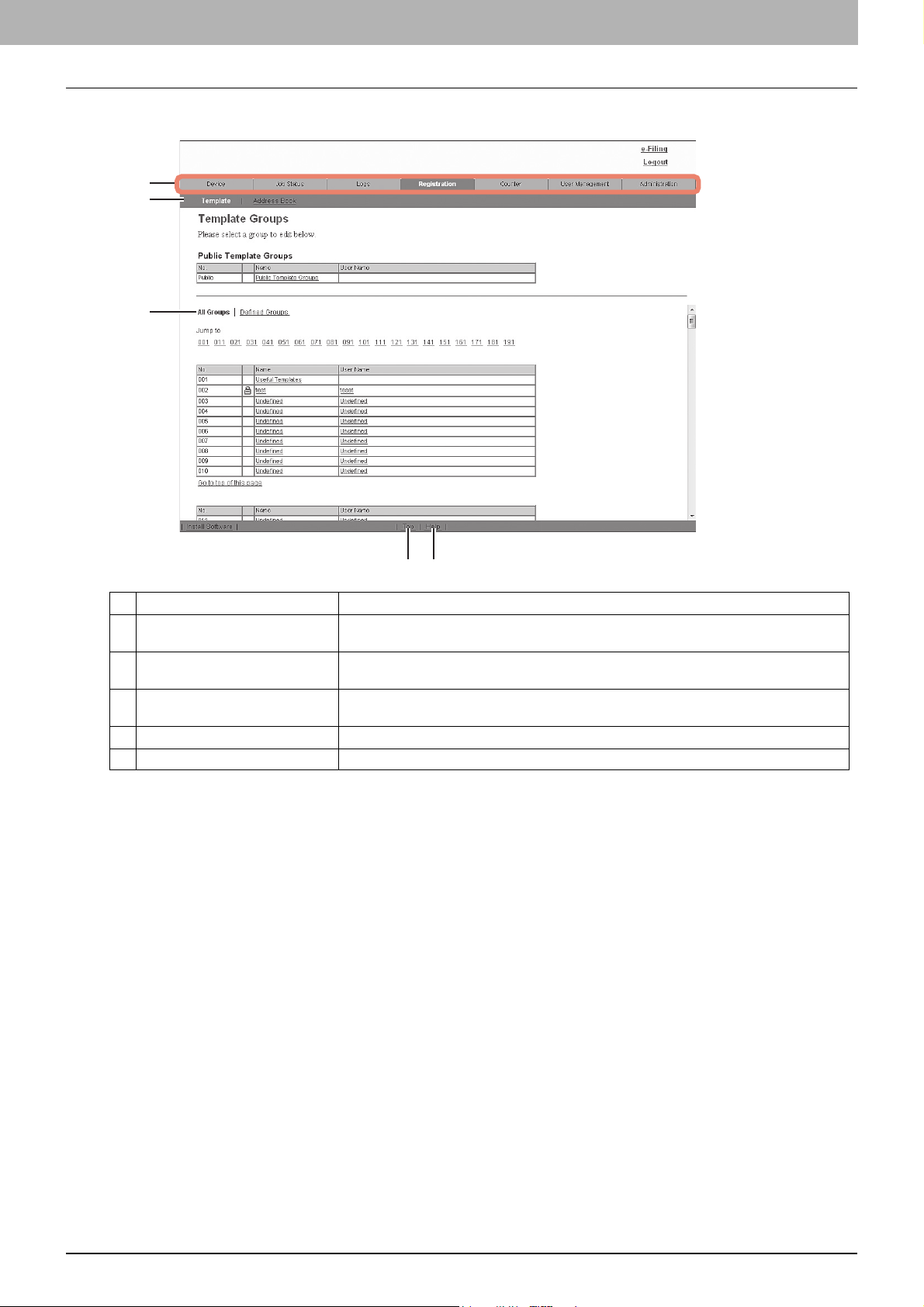
Descriptions de l'écran TopAccess
1
2
3
1 Présentation générale
4
5
Option Description
1 Onglets de fonction Les fonctions sont regroupées sous chaque onglet. Permet d'accéder aux pages
principales de TopAccess pour chaque fonction.
2 Barre de menus Cette barre permet d'accéder à chaque page de menu dans l'onglet de fonction
sélectionné.
3 Barre de sous-menus Cette barre permet d'accéder à chaque page de sous-menu dans le menu et l'onglet de
fonction sélectionnés.
4 Lien Haut (Top link) Cliquez sur ce lien pour afficher le haut de la page en cours.
5 Lien Aide (Help link) Cliquez ici pour afficher l'aide en ligne.
Descriptions de l'écran TopAccess 21
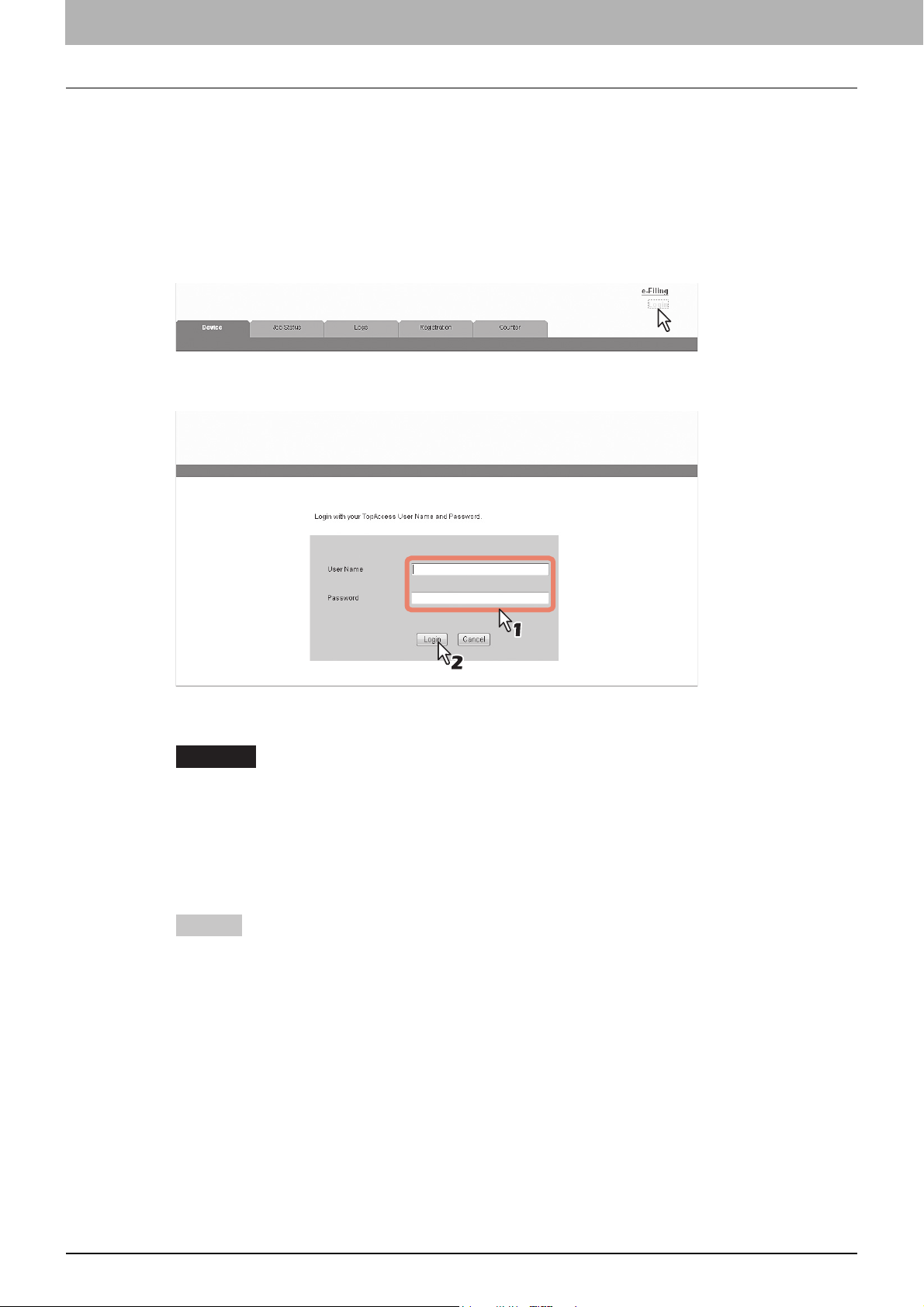
1 Présentation générale
Remarques
Conseils
Accéder au mode administrateur
Le mode administrateur active des droits d'opérateur et des éléments affichés différents qui s'appliquent en fonction du
compte d'utilisateur utilisé pour la connexion à TopAccess.
Dans le mode administrateur, les détails des opérations et des affichages diffèrent en fonction des rôles et des
départements auxquels le compte d'utilisateur est attribué.
Accéder à TopAccess
1
P.10 "Accès à TopAccess par la saisie de son URL"
Cliquez sur [Connexion(Login)].
2
La page Connexion apparaît.
Saisissez le nom utilisateur et le mot de passe, puis cliquez sur [Connexion(Login)].
3
Saisissez le nom utilisateur et le mot de passe conformes aux stratégies d'accès à TopAccess.
La page Configuration apparaît.
La saisie répétée d'un mot de passe de connexion incorrect sera considérée comme un accès non autorisé
et vous pourriez ne pas parvenir à vous connecter pendant un certain temps. Si le message "Le compte
utilisateur est verrouillé" ou "Nom d'utilisateur et mot de passe non reconnus" s'affiche et si vous ne
parvenez pas à vous connecter, contactez votre administrateur.
Le mot de passe saisi s'affiche sous forme de symboles visuels pour l'espace.
Une fois connecté, vous serez automatiquement déconnecté dès lors que le délai spécifié dans la
[Minuterie de session(Session Timer)] est écoulé.
Saisissez "admin" dans le nom d'utilisateur et "123456" dans le mot de passe lors de votre première
connexion.
Les paramètres de verrouillage des comptes utilisateurs peuvent être définis dans [Administration] -
[Sécurité(Security)] - [Stratégie de mot de passe(Password Policy)].
P.283 "Paramètres de la stratégie du mot de passe"
La [Minuterie de session(Session Timer)] peut être définie à l'aide de : [Administration] -
[Configuration(Setup)] - [Général(General)] - [Configuration générale du Web(WEB General Setting)].
22 Accéder au mode administrateur
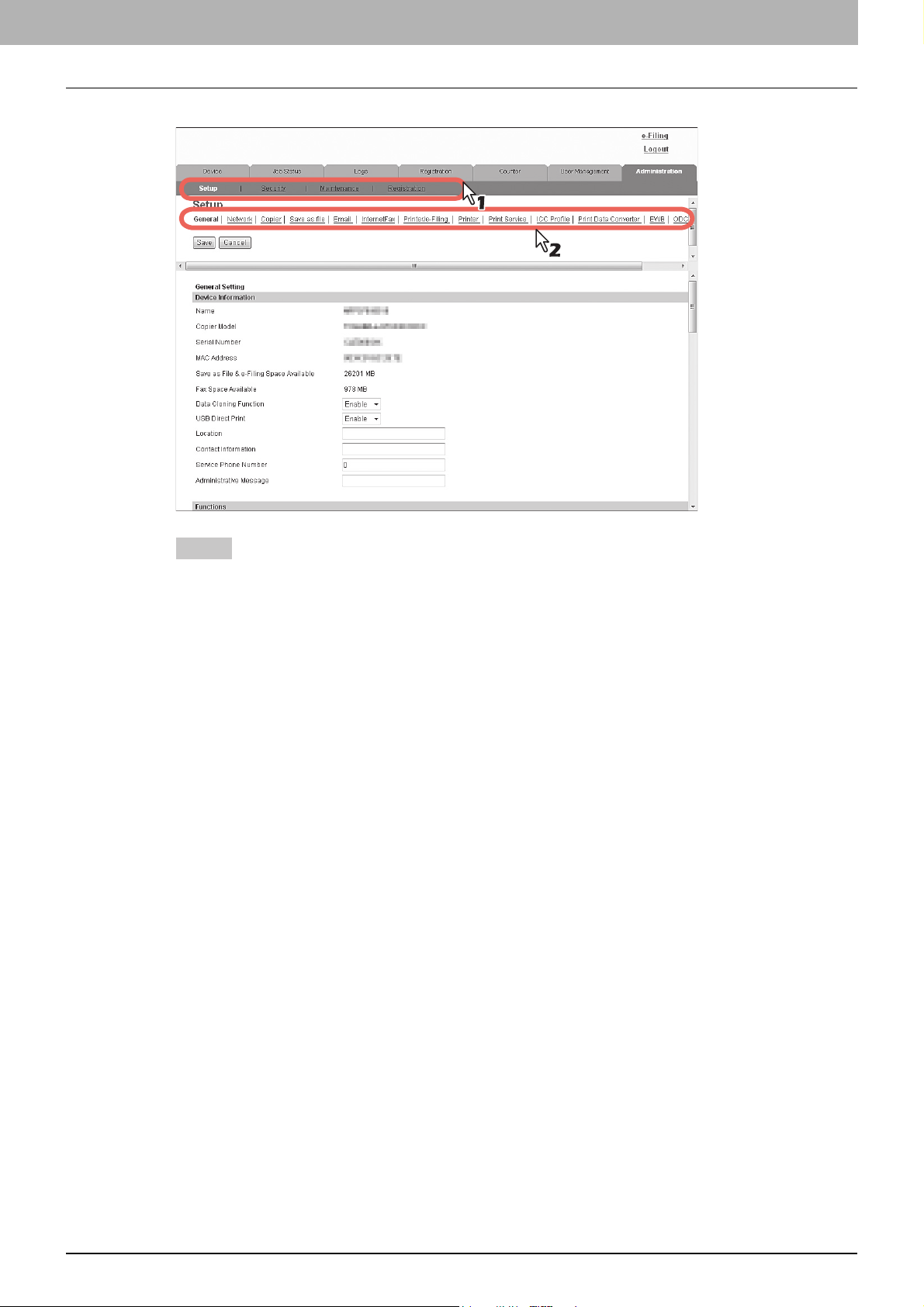
1 Présentation générale
Conseil
Cliquez sur le menu et sur le sous-menu appropriés pour accéder à la page souhaitée.
4
Vous pouvez vous déconnecter en cliquant sur le lien [Déconnexion(Logout)] dans le coin supérieur droit de la
page.
Accéder au mode administrateur 23

1 Présentation générale
24 Accéder au mode administrateur
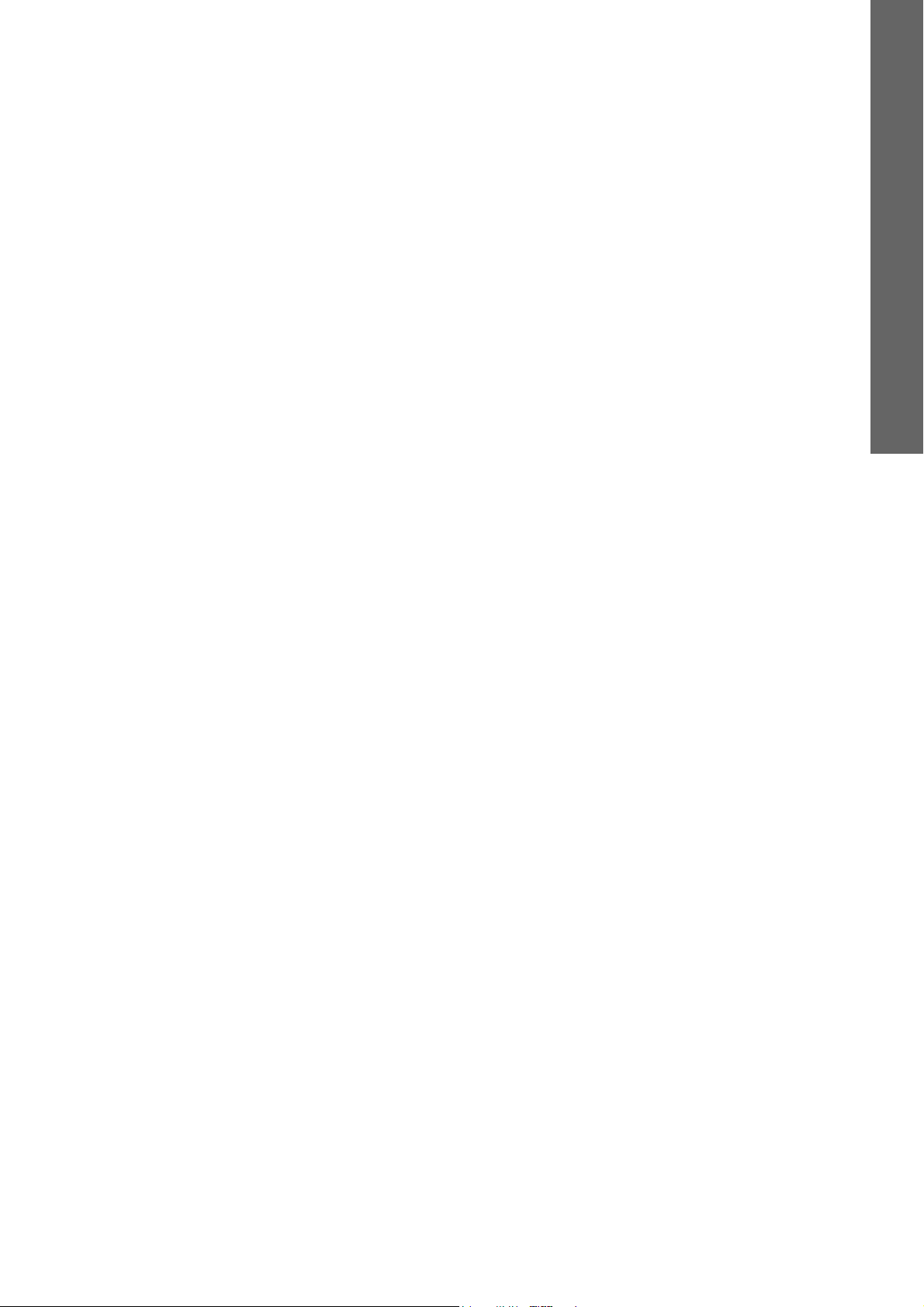
2
2.Page de l'onglet [Périphérique(Device)]
Ce chapitre décrit l'onglet [Périphérique(Device)] de TopAccess en mode utilisateur final.
Liste des éléments de [Périphérique(Device)]..................................................................... 26
Icônes affichées ..................................................................................................................... 27
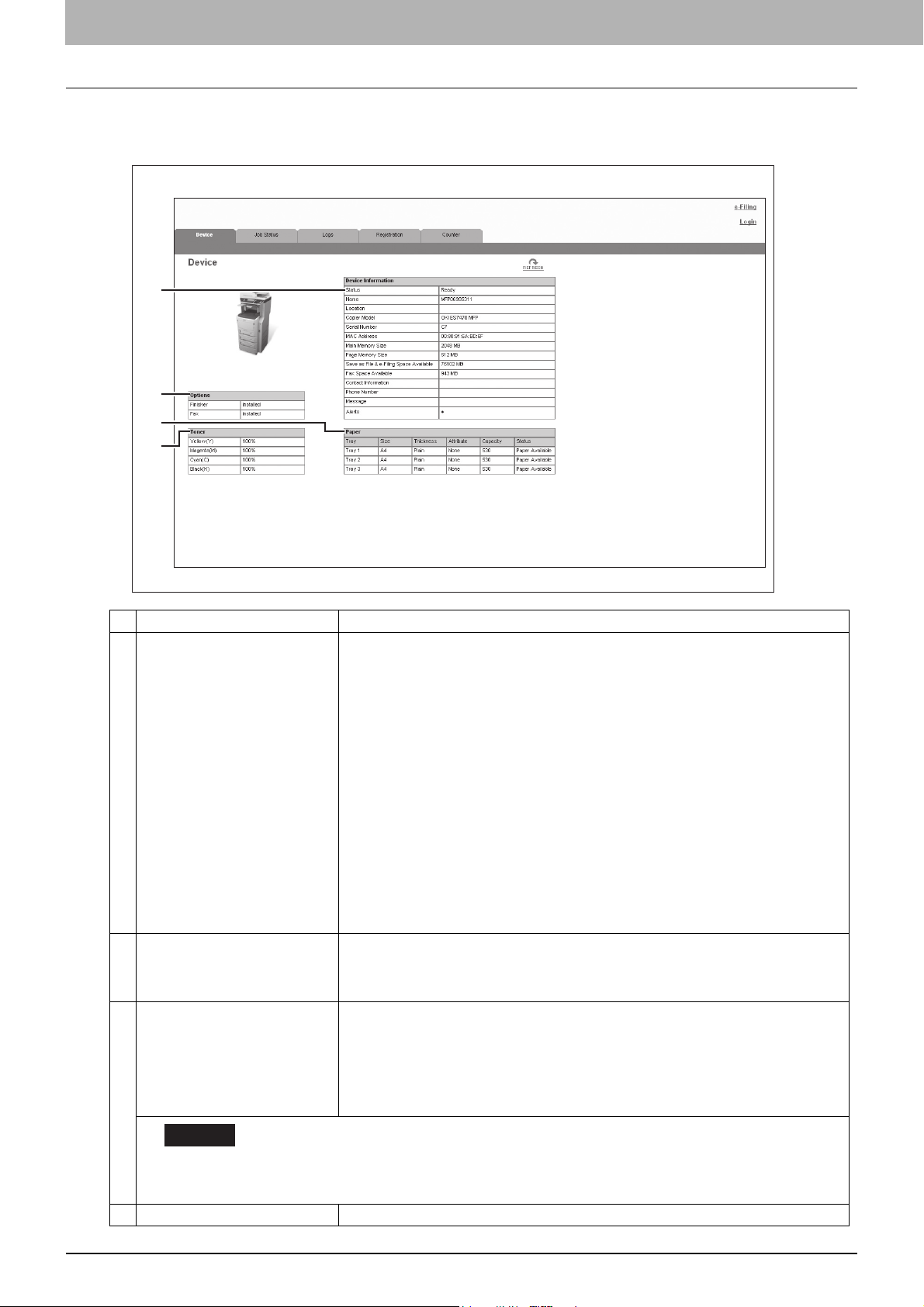
2 Page de l'onglet [Périphérique(Device)]
Liste des éléments de [Périphérique(Device)]
TopAccess ouvre l'onglet [Périphérique(Device)] où figure une image représentant l'état du périphérique. A tout moment,
l'utilisateur final peut cliquer sur [RAFRAICHIR(REFRESH)] pour mettre à jour les informations d'état relatives à TopAccess.
Cet onglet affiche les informations suivantes sur le périphérique :
1
2
3
4
Option Description
1 périphérique:informations (Device
Information)
2 Options (Options) Informations fournies :
3 Papier (Paper) Informations fournies :
Les informations suivantes sont affichées.
Etat — Indique l'état du périphérique.
Nom — Indique le nom du système.
Emplacement — Indique l'emplacement du système.
Modèle copieur — Indique le nom du modèle du système.
Numéro de série — Affiche le numéro de série de cette équipement.
Adresse MAC — Affiche l'adresse MAC de cet équipement.
Taille mémoire principale — Affiche la taille de la mémoire principale.
Taille mémoire de page — Affiche la taille de la mémoire de page.
Enregistrer comme fichier & espace e-Filing disponible — Affiche l'espace total
disponible dans le dossier local et l'e-Filing de votre système.
Espace fax disponible — Affiche l'espace disponible pour l'envoi et la réception de
données de fax.
Informations sur le contact — Indique le nom de la personne responsable de la
gestion de ce périphérique.
Numéro de téléphone — Indique le numéro de téléphone de la personne responsable
de la gestion de ce périphérique.
Message — Affiche les messages administratifs.
Alertes — Affiche les messages d'alerte.
Finisseur — Indique si le finisseur est installé.
Fax — Indique si l'unité fax est installée.
Kit de fonctions en option — Indique si le kit de fonctions en option est installé.
Bac — Affiche une liste des bacs installés.
Format — Indique le format du papier défini pour chaque bac.
Épaisseur — Affiche l'épaisseur de la rame de papier dans chaque bac.
Attribut — Affiche l'usage de la rame de papier dans chaque bac.
Capacité — Indique la capacité maximale pouvant être définie pour chaque bac.
État — Indique le volume de papier restant dans chaque bac.
Remarque
Le format papier de chaque bac ne peut pas être paramétré à partir de TopAccess. Vous devez utiliser l'écran tactile du
système. Pour plus d'informations sur le paramétrage du format papier de chaque bac, reportez-vous au Guide de base du
manuel d'utilisation.
4 Toner (Toner) Indique la quantité de toner restant dans les cartouches du système.
26 Liste des éléments de [Périphérique(Device)]
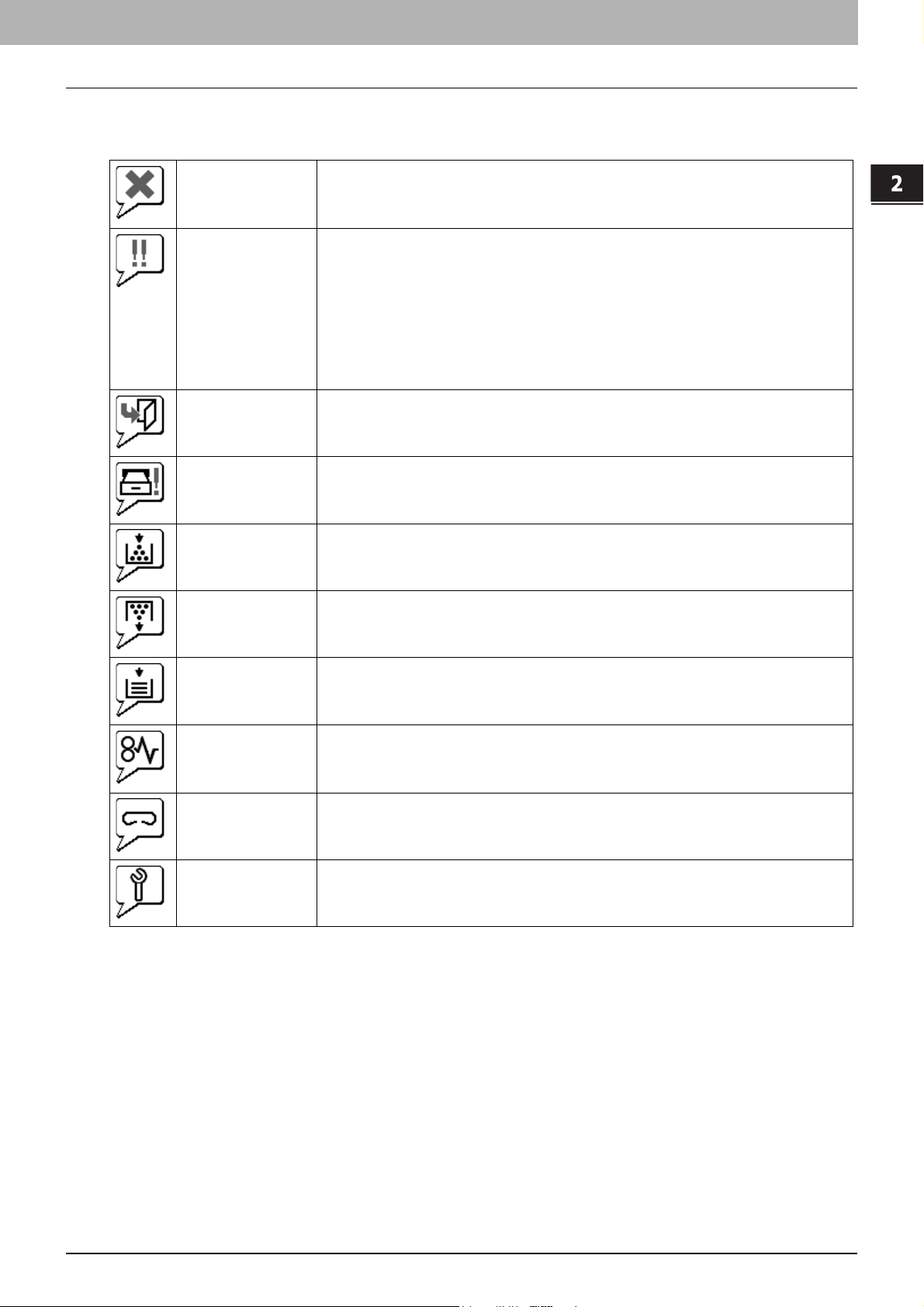
2 Page de l'onglet [Périphérique(Device)]
Icônes affichées
Lorsqu'une opération de maintenance est requise ou lorsqu'une erreur se produit sur le système, des icônes symbolisant
ces états apparaissent en regard de l'illustration du système dans l'onglet [Périphérique(Device)] de TopAccess. Cidessous, les icônes qui s'affichent et leur description.
Erreur de
l'imprimante 1
Erreur de
l'imprimante 2
Capot ouvert Cette icône signale qu'un capot, par exemple le capot frontal, est ouvert ou que le capot de
Bac ouvert Cette icône indique que le bac est ouvert.
Cette icône signale l'utilisation d'une cartouche de toner non recommandée et l'arrêt de
l'impression par le système. Pour plus d'informations, reportez-vous à la section sur le
"Remplacement des cartouches de toner" dans le Guide de dépannage du manuel
d'utilisation.
Cette icône signale l'un des cas suivants :
Vous devez retirer le papier du bac de réception.
Vous devez retirer le papier du bac du finisseur.
Vous devez retirer les agrafes coincées dans le finisseur. Pour plus d'informations, reportez-
vous à la section sur le retrait des agrafes coincées dans le finisseur dans le manuel Guide
de dépannage du manuel d'utilisation.
Une cartouche de toner non recommandée est en cours d'utilisation. Pour plus
d'informations, reportez-vous à la section sur le "Remplacement des cartouches de toner"
dans le Guide de dépannage du manuel d'utilisation.
Le système ne peut pas acheminer le papier dans le bac de réception.
l'unité de duplexage automatique est ouvert.
Toner vide Cette icône indique que le toner est épuisé. Pour plus d'informations, reportez-vous à la section
Toner usagé plein Cette icône indique que le bac récupérateur de toner usagé est plein et doit être remplacé. Pour
Plus de papier Cette icône indique qu'une cassette est vide. Pour plus d'informations sur la résolution de
Incident papier Cette icône indique qu'un bourrage papier s'est produit. Elle précise également son
Agrafes épuisées Cette icône indique que l'agrafeuse du finisseur est vide. Pour plus d'informations sur la
Demande d'assistance Contactez votre distributeur pour planifier l'inspection du système.
sur le "Remplacement des cartouches de toner" dans le manuel Précautions générales.
plus d'informations, reportez-vous à la section sur le "Remplacement du Bac Récupérateur de
Toner Usagé" dans le Guide de dépannage du manuel d'utilisation.
l'erreur, reportez-vous au Guide de configuration du manuel d'utilisation.
emplacement. Pour plus d'informations sur la résolution de l'erreur, reportez-vous à la section
intitulée "À l'occurrence d'un bourrage papier" dans le Guide de dépannage du manuel
d'utilisation.
résolution de l'erreur, reportez-vous à la section sur le "Remplissage de l'agrafeuse" dans le
Guide de dépannage du manuel d'utilisation.
Icônes affichées 27
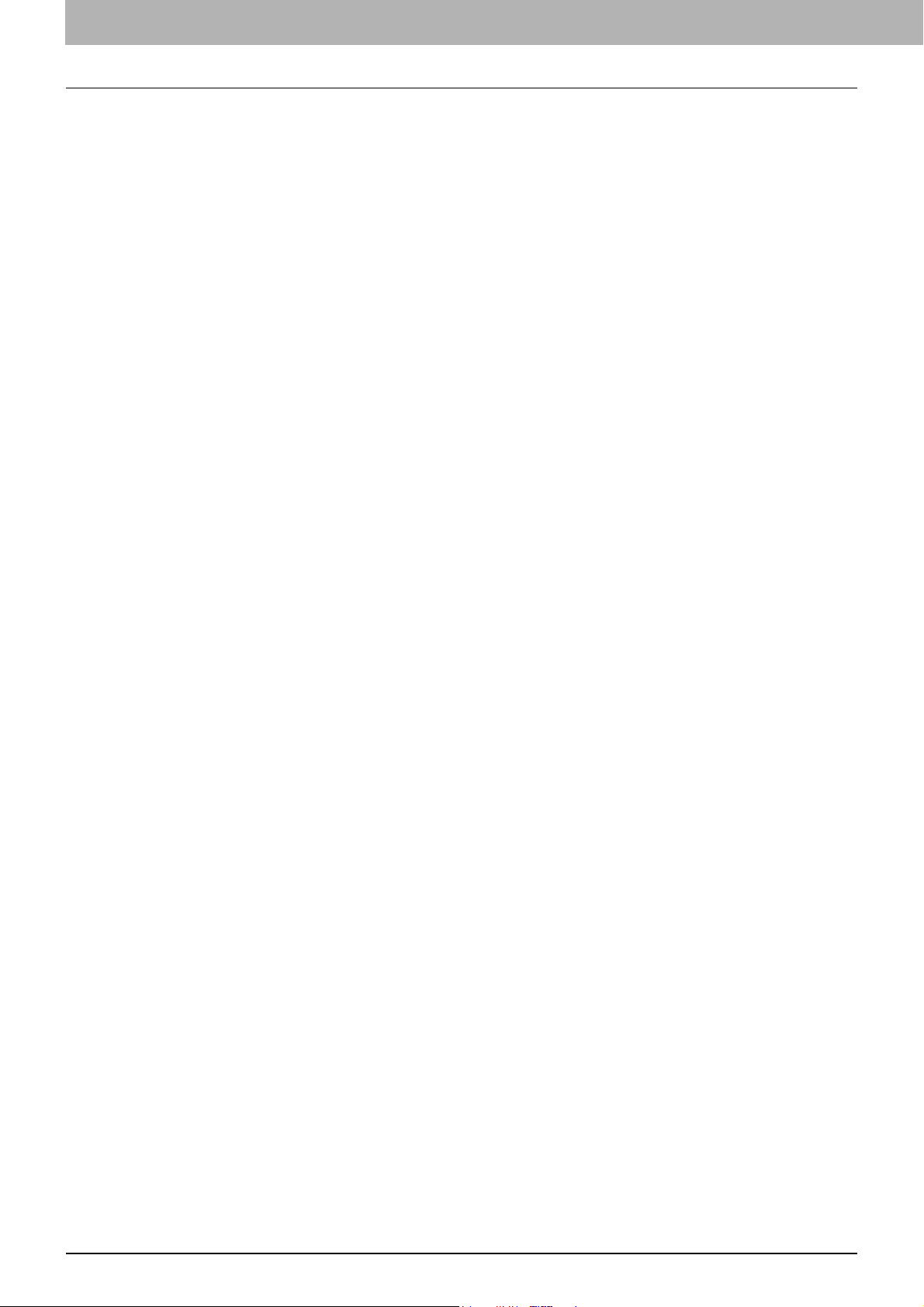
2 Page de l'onglet [Périphérique(Device)]
28 Icônes affichées

3
3.Page de l'onglet [Jobs(Job Status)]
TopAccess permet aux utilisateurs finaux d'afficher et de supprimer les travaux d'impression, de transmission de fax/fax
Internet et de scan qu'ils ont lancés.
Présentation de la page de l'onglet [Jobs(Job Status)] ......................................................30
Liste des éléments de [Job d'impression (Print Job)]...........................................................................................30
Liste des éléments du [JOB FAX/FAX Internet(Fax / InternetFax Job)] ...............................................................32
Liste des éléments de [Jobs de numérisation(Scan Job)]....................................................................................33
[Jobs(Job Status)] Paramétrage et utilisation ..................................................................... 34
Affichage des travaux d'impression......................................................................................................................34
Suppression de travaux........................................................................................................................................35
Suppression des travaux d'impression privés et en attente .................................................................................35
Lancement de travaux d'impression.....................................................................................................................36
Vérification des informations de récupération ......................................................................................................36

3 Page de l'onglet [Jobs(Job Status)]
Présentation de la page de l'onglet [Jobs(Job Status)]
Vous pouvez afficher et supprimer des travaux d'impression, de transmission de fax/fax Internet et de scan. Vous pouvez
également imprimer directement des travaux d'impression.
Conseil
Lorsque l'authentification utilisateur est activée, vous pouvez travailler sur des travaux associés au compte utilisateur
auquel vous êtes connecté.
En revanche, un compte utilisateur bénéficiant de droits d'administrateur permet de travailler sur tous les travaux.
P.30 "Liste des éléments de [Job d'impression (Print Job)]"
P.32 "Liste des éléments du [JOB FAX/FAX Internet(Fax / InternetFax Job)]"
P.33 "Liste des éléments de [Jobs de numérisation(Scan Job)]"
Liste des éléments de [Job d'impression (Print Job)]
La page Travail d'impression affiche les informations ci-après pour chaque travail d'impression.
1
2
3
6
7 8
9 10
11
12
13
14
L'écran suivant s'affiche lorsque vous êtes connecté à l'aide d'un compte d'utilisateur bénéficiant des droits
d'administrateur en mode administrateur.
1
2
3
4
5
6
7 8
9 10
11
12
13
14
Option Description
1 Touche [Supprimer(Delete)] Si le travail d'impression sélectionné appartient à un utilisateur connecté à TopAccess, il est
2 Bouton [Lancer(Release)] Si le travail d'impression sélectionné se trouve dans la file d'attente d'impression, il est
3 Bouton [Informations de
récupération(Recovery
Information)]
4 Bouton [Supprimer tous les
travaux d'impression privée(Delete
All Private Print Jobs)]
5 Bouton [Suppr les tâches
d'impression en attente(Delete All
Hold Print Jobs)]
supprimé.
imprimé.
Lorsque le travail d'impression sélectionné a été ignoré et que la fonction permettant
d'ignorer le travail d'impression est activée, l'écran des informations de récupération
s'affiche.
P.31 "Ecran [Informations de récupération(Recovery Information)]"
P.145 "Paramétrage du contrôle de saut de travaux"
Cet élément s'affiche lorsque vous êtes connecté à l'aide d'un compte d'utilisateur
bénéficiant des droits d'administrateur en mode administrateur.
Vous pouvez supprimer tous les travaux d'impression privés qui figurent dans la liste.
Cet élément s'affiche lorsque vous êtes connecté à l'aide d'un compte d'utilisateur
bénéficiant des droits d'administrateur en mode administrateur.
Vous pouvez supprimer tous les travaux d'impression en attente qui figurent dans la liste.
30 Présentation de la page de l'onglet [Jobs(Job Status)]

3.Page de l'onglet [Jobs(Job Status)]
Option Description
6 Nom du document (Document
Name)
7 Timbre date (Date Time) Indique la date et l'heure de lancement du travail d'impression à partir des ordinateurs
8 Type (Type) Affiche le travail d'impression défini dans le pilote d'impression.
9 Etat (Status) Indique l'état du travail d'impression.
10 Papier (Paper) Indique le format de papier des travaux d'impression.
11 Pages (Pages) Indique le nombre de pages du travail d'impression.
12 Copie(s) (Sets) Indique le nombre de copies défini pour les travaux d'impression.
13 Nom utilisateur (User Name) Affiche le nom du compte d'utilisateur du titulaire du travail d'impression.
14 Nom de domaine/Serveur LDAP
(Domain Name/LDAP Server)
3 Page de l'onglet [Jobs(Job Status)]
Indique le nom du document du travail d'impression.
Lorsque le paramètre de confidentialité est activé, les noms de document s'affichent sous
forme de 10 astérisques (*).
P.146 "Configuration du paramètre de confidentialité"
clients.
Ils affichent les éléments suivants : "année, mois, jour, heure, minute et seconde".
Exemple: 2012/12/24 12:34:56
Les valeurs possibles d'un travail d'impression sont : [Impression normale(Normal Print)] ,
[Impression programmée(Scheduled Print)] , [Impression privée(Private Print)], [Impression
épreuve(Proof Print)] et [Impression différée(Hold Print)].
Les valeurs possibles d'un état sont : [En pause(Paused)], [Attendre(Wait)],
[Suspdre(Suspend)], [Ignoré(Skipped)], [En cours(Process)], [Impression(Printing)] et
[Programmée(Scheduled)].
Affiche le nom de domaine ou le serveur LDAP du compte d'utilisateur titulaire du travail
d'impression.
Conseils
Les travaux d'impression terminés apparaissent dans l'onglet [Journaux(Logs)].
Cliquez sur un élément de l'en-tête du tableau pour actualiser la page et modifier l'ordre de la liste des travaux
d'impression selon l'ordre spécifié.
Ecran [Informations de récupération(Recovery Information)]
L'écran des informations de récupération affiche les conditions de reprise de l'impression.
1
2
3
4
5
6
Option Description
1 Bouton [Fermer(Close)] Ferme l'écran [Informations de récupération(Recovery Information)].
2 Cause (Cause) Affiche la cause de l'interruption de l'impression.
3 Conditions de récupération
(Recovery Condition)
4 Format de papier (Paper Size) Affiche le format de papier défini pour le travail d'impression interrompu.
5 Type de papier (Paper Type) Affiche le type de papier défini pour le travail d'impression interrompu.
6 Bac (Tray) Affiche la source de papier définie pour le travail d'impression interrompu.
Affiche la procédure de reprise de l'impression.
Présentation de la page de l'onglet [Jobs(Job Status)] 31

3 Page de l'onglet [Jobs(Job Status)]
Liste des éléments du [JOB FAX/FAX Internet(Fax / InternetFax Job)]
La page Travail de fax/fax Internet affiche les informations ci-après pour chaque travail de transmission de fax.
1
3 4
2
Option Description
1 Touche [Supprimer(Delete)] Le travail sélectionné est supprimé.
2 N° du fichier (File No.) Affiche le numéro de fichier (001 à 100) afin d'identifier le travail de transmission de fax.
3 TO(Name) Affiche le nom de destination défini pour le travail de transmission de fax.
4 TO(Fax No./E-mail) Affiche le numéro de fax ou l'adresse e-mail de destination.
5 Timbre date (Date Time) Indique la date et l'heure auxquelles le travail de transmission de fax a été lancé à partir de
l'écran tactile ou de l'ordinateur client via le pilote de fax en réseau.
Ils affichent les éléments suivants : "année, mois, jour, heure, minute et seconde".
Exemple: 2012/12/24 12:34:56
6 Pages (Pages) Indique le nombre de pages que contient le travail de transmission de fax.
7 Retard (Delay Time) Affiche le délai défini pour le démarrage en différé du travail de transmission de fax.
8 Etat (Status) Indique l'état du travail de transmission de fax.
Les valeurs possibles d'un état sont : [Retardée(Delayed)], [Attendre(Wait)],
[Ligne1(Line1)], [Ligne2(Line2)] et [Réseau(Network)].
9 Nom utilisateur (User Name) Indique le nom de compte d'utilisateur du titulaire du fax transmis.
10 Nom de domaine/Serveur LDAP
(Domain Name/LDAP Server)
Affiche le nom de domaine ou le serveur LDAP du compte d'utilisateur titulaire du travail de
transmission de fax.
6 7 8 9
5
10
Conseils
Les travaux de transmission de fax terminés apparaissent dans l'onglet [Journaux(Logs)].
Cliquez sur un élément de l'en-tête du tableau pour actualiser la page et modifier l'ordre de la liste des travaux
d'impression selon l'ordre spécifié.
32 Présentation de la page de l'onglet [Jobs(Job Status)]

3.Page de l'onglet [Jobs(Job Status)]
Liste des éléments de [Jobs de numérisation(Scan Job)]
La page Travail de scan affiche les informations ci-après pour chaque travail de scan.
1
3 Page de l'onglet [Jobs(Job Status)]
2
3 4
5
6 7 8 9
10
Option Description
1 Touche [Supprimer(Delete)] Le travail sélectionné est supprimé.
2 TO(Name) Affiche la destination (le nom) pour l'envoi par e-mail du document scanné.
3 TO(Email) Affiche la destination (l'adresse e-mail) pour l'envoi par e-mail du document scanné.
4 Nom du fichier (File Name) Pour les travaux de scan vers fichier, vers USB ou vers e-Filing, le nom du document
5 Agent (Agent) Indique l'agent du travail de scan.
6 Timbre date (Date Time) Indique la date et l'heure auxquelles le travail de scan a été lancé à partir de l'écran tactile.
7 Pages (Pages) Indique le nombre de pages du travail de scan.
8 Etat (Status) Affiche l'état du travail de scan.
9 Nom utilisateur (User Name) Affiche le nom de compte d'utilisateur titulaire du travail de scan.
10 Nom de domaine/Serveur LDAP
(Domain Name/LDAP Server)
stocké apparaît.
Lorsque le paramètre de confidentialité est activé, les noms de fichier s'affichent sous
forme de 10 astérisques (*).
P.146 "Configuration du paramètre de confidentialité"
Les valeurs possibles d'un agent sont : [E-mail(Email)], [Enreg. comme fichier(Save as
file)], [Stocker vers e-filing(Store to e-Filing)] et [Stocker sur support USB(Store to USB
Media)].
Ils affichent les éléments suivants : "année, mois, jour, heure, minute et seconde".
Exemple: 2012/12/24 12:34:56
Les valeurs possibles d'un état sont : [Attendre(Wait)], [Suspendu(Suspended)], [En
cours(Processing)] et [Numérisation(Scanning)]
Affiche le nom de domaine ou le serveur LDAP du compte d'utilisateur titulaire du travail de
scan.
Conseils
Les travaux de scan terminés apparaissent dans l'onglet [Journaux(Logs)].
Cliquez sur un élément de l'en-tête du tableau pour actualiser la page et modifier l'ordre de la liste des travaux
d'impression selon l'ordre spécifié.
Présentation de la page de l'onglet [Jobs(Job Status)] 33

3 Page de l'onglet [Jobs(Job Status)]
Conseil
[Jobs(Job Status)] Paramétrage et utilisation
P.34 "Affichage des travaux d'impression"
P.35 "Suppression de travaux"
P.35 "Suppression des travaux d'impression privés et en attente"
P.36 "Lancement de travaux d'impression"
P.36 "Vérification des informations de récupération"
Affichage des travaux d'impression
Cliquez sur l'onglet [Jobs(Job Status)] puis sur le menu [Job d'impression (Print Job)],
1
[JOB FAX/FAX Internet(Fax / InternetFax Job)] ou [Jobs de numérisation(Scan Job)].
La page Travail de apparaît.
Si des travaux ne sont pas affichés dans la liste, cliquez sur l'icône
2
[RAFRAICHIR(REFRESH)] dans la partie supérieure droite de la page.
Pour plus d'informations sur les éléments affichés, consultez ce qui suit :
P.30 "Liste des éléments de [Job d'impression (Print Job)]"
P.32 "Liste des éléments du [JOB FAX/FAX Internet(Fax / InternetFax Job)]"
P.33 "Liste des éléments de [Jobs de numérisation(Scan Job)]"
Les travaux terminés s'affichent dans l'onglet [Journaux(Logs)]
34 [Jobs(Job Status)] Paramétrage et utilisation

3.Page de l'onglet [Jobs(Job Status)]
Remarque
Conseil
Suppression de travaux
Cliquez sur l'onglet [Jobs(Job Status)] puis dans le menu [Imprimer(Print)],
1
[Transmettre un fax(Fax/InternetFax)] ou [Scanner(Scan)].
La page Travail de apparaît.
Activez la case à cocher située en regard du travail que vous souhaitez supprimer.
2
3 Page de l'onglet [Jobs(Job Status)]
Cliquez sur [Supprimer(Delete)].
3
Le travail sélectionné est supprimé.
Cliquez sur l'icône [RAFRAICHIR(REFRESH)] en haut à droite de la page pour confirmer la suppression.
Vous ne pouvez en aucun cas supprimer des travaux d'impression de fax/fax Internet et d'e-mails de la page
Imprimer le travail.
Suppression des travaux d'impression privés et en attente
Vous pouvez supprimer des travaux d'impression privés et en attente si vous êtes connecté à l'aide d'un compte
d'utilisateur bénéficiant des droits d'administrateur en mode administrateur.
Cliquez sur l'onglet [Jobs(Job Status)], puis sur [Imprimer(Print)].
1
La page Imprimer le travail apparaît.
Cliquez sur le bouton [Supprimer tous les travaux d'impression privée(Delete All
2
Private Print Jobs)] ou [Suppr les tâches d'impression en attente(Delete All Hold Print
Jobs)].
Les travaux d'impression privés ou en attente sont supprimés.
Remarque
Cette suppression peut prendre du temps.
[Jobs(Job Status)] Paramétrage et utilisation 35

3 Page de l'onglet [Jobs(Job Status)]
Lancement de travaux d'impression
Vous pouvez imprimer des travaux stockés dans la file d'attente.
Remarque
Il est impossible de lancer les travaux d'impression privés et en attente à partir de TopAccess.
Cliquez sur l'onglet [Jobs(Job Status)], puis sur [Imprimer(Print)].
1
La page Imprimer le travail apparaît.
Activez la case à cocher située en regard du travail que vous souhaitez imprimer.
2
Cliquez sur [Lancer(Release)].
3
L'impression du travail sélectionné démarre immédiatement.
Vérification des informations de récupération
Vous pouvez vérifier les conditions de relance d'un travail d'impression ignoré si la fonction permettant d'ignorer le travail
est activée.
Conseil
Pour la fonction permettant d'ignorer le travail, consultez ce qui suit :
P.145 "Paramétrage du contrôle de saut de travaux"
Cliquez sur l'onglet [Jobs(Job Status)], puis sur [Imprimer(Print)].
1
La page Imprimer le travail apparaît.
Activez la case à cocher située en regard du travail d'impression dont l'état des travaux
2
est "Ignoré".
Cliquez sur [Informations de récupération(Recovery Information)].
3
Les conditions de redémarrage du travail d'impression s'affichent.
36 [Jobs(Job Status)] Paramétrage et utilisation

4
4.Page de l'onglet [Journaux(Logs)]
TopAccess permet aux utilisateurs finaux de consulter les journaux des travaux d'impression, des transmissions, des
réceptions et des travaux de scan.
Présentation de la page de l'onglet [Journaux(Logs)]........................................................38
Liste des éléments de [Afficher les journaux(View Logs)] ....................................................................................38
Liste des éléments des [Journaux d'exportation(Export Logs)] <mode administrateur>......................................44
Liste des éléments [Paramètres du journal (Log Settings)] <mode administrateur>............................................45
Paramétrage et utilisation de [Journaux(Logs)].................................................................. 47
Affichage des journaux de travaux.......................................................................................................................47
Exportation des journaux......................................................................................................................................48

4 Page de l'onglet [Journaux(Logs)]
Présentation de la page de l'onglet [Journaux(Logs)]
Vous pouvez consulter l'historique des travaux.
Remarque
Consultez régulièrement les journaux pour vous assurer qu'aucun accès non autorisé au système n'a eu lieu à la suite
d'une usurpation.
Conseils
Les journaux sont enregistrés depuis la mise sous tension du système jusqu'à sa mise hors tension.
L'enregistrement des journaux continue également dans le mode veille.
Jusqu'à 100 journaux peuvent être affichés dans l'ordre chronologique en commençant par les plus récents. Vous
pouvez consulter jusqu'à 5 000 journaux en les exportant par le biais de l'option Exportation du journal des travaux
d'impression, Exportation de journal des transmissions de fax, Exportation du journal des réceptions de fax ou
Exportation du journal de scan, et jusqu'à 10 000 journaux par le biais de l'option Exportation du journal des
messages. Les journaux les plus anciens sont supprimés lorsque le nombre maximal est atteint.
Les rôles Administrateur et Auditeur par défaut peuvent consulter tous les journaux. Pour plus d'informations sur
les rôles et les droits par défaut, consultez ce qui suit :
P.128 "Rôles et droits par défaut"
Lorsque l'authentification utilisateur est activée, vous pouvez vérifier les journaux associés au compte utilisateur
auquel vous êtes connecté.
De plus, un compte utilisateur auquel le rôle Administrateur ou Auditeur par défaut a été affecté peut consulter tous
les journaux.
P.38 "Liste des éléments de [Afficher les journaux(View Logs)]"
P.44 "Liste des éléments des [Journaux d'exportation(Export Logs)] <mode administrateur>"
P.45 "Liste des éléments [Paramètres du journal (Log Settings)] <mode administrateur>"
Liste des éléments de [Afficher les journaux(View Logs)]
P.38 "Journal des impressions"
P.39 "Journal des transmissions"
P.40 "Journal des réceptions"
P.41 "Journal des scans"
P.43 "Journal des messages <mode administrateur>"
Journal des impressions
La page du journal des impressions affiche les informations suivantes pour chaque journal de travail d'impression.
1
Option Description
1 Nom du document (Document
Name)
2 Timbre date (Date Time) Indique la date et l'heure de lancement du travail d'impression à partir des ordinateurs
3 Type (Type) Indique le type de travail d'impression.
2
3 4
Indique le nom du document du travail d'impression.
P.146 "Configuration du paramètre de confidentialité"
clients.
38 Présentation de la page de l'onglet [Journaux(Logs)]
6 7 8 9
5

4 Page de l'onglet [Journaux(Logs)]
4.Page de l'onglet [Journaux(Logs)]
Option Description
4 Papier (Paper) Indique le format de papier des travaux d'impression.
5 Pages (Pages) Indique le nombre de pages du travail d'impression.
6 Copie(s) (Sets) Indique le nombre de copies spécifié pour les travaux d'impression.
7 Etat (Status) Indique l'état du journal des impressions.
8 Nom utilisateur (User Name) Affiche le nom du compte d'utilisateur du titulaire du travail d'impression.
9 Nom de domaine/Serveur LDAP
(Domain Name/LDAP Server)
Affiche le nom de domaine ou le serveur LDAP du compte d'utilisateur qui était titulaire du
travail d'impression.
Conseil
Cliquez sur un élément de l'en-tête du tableau pour actualiser la page et réorganiser la liste du journal des impressions
selon l'ordre spécifié.
Journal des transmissions
Pour chaque journal de transmissions, la page Journal des émissions affiche les informations ci-après.
1 2 3 4 5 6 7 8 9 10 11 12 13
Option Description
1 N° (No.) Affiche le numéro de série des journaux.
2 N° du fichier (File No.) Affiche le numéro de fichier qui identifie le travail reçu.
3 Timbre date (Date Time) Indique la date et l'heure du travail de transmission.
4 Durée (Duration) Indique la durée des transmissions. Si celle-ci est supérieure à 1 heure, "59:59" apparaît.
5 Pages (Pages) Affiche le nombre de pages que contient le travail de transmission.
6 TO(Name) Affiche le nom de destination défini pour le travail de transmission.
7 TO(Fax No./E-mail) Affiche le numéro de fax ou l'adresse e-mail de destination pour le travail de transmission.
8 Dépt (Dept) Affiche le code départemental si la fonction de gestion par codes départementaux est
9 Mode
10 Etat (Status) Affiche le résultat de la transmission.
11 Ligne (Line) Affiche la ligne utilisée.
12 Nom utilisateur (User Name) Affiche le nom du compte d'utilisateur propriétaire du travail de transmission.
13 Nom de domaine/Serveur LDAP
(Domain Name/LDAP Server)
* Le code du mode de transmission contient 2 lettres, 3 chiffres et éventuellement un -code supplémentaire de 4 caractères maximum.
activée.
*
Affiche le mode de transmission
Affiche le nom de domaine ou le serveur LDAP du compte d'utilisateur qui était titulaire du
travail de transmission.
.
Présentation de la page de l'onglet [Journaux(Logs)] 39

4 Page de l'onglet [Journaux(Logs)]
Exemple: EC 603
Code à 2 lettres
(Mode de
communication)
EC: ECM
G3: G3:
ML: E-mail
Premier code
numérique
(bps)
0: 2400
1: 4800
2: 7200
3: 9600
4: 12000
5: 14400
6: V.34
Deuxième code
numérique
(Résolution)
0: 8 x 3,85
1: 8 x 7,7
2: 8x15,4
4: 16x15,4
8: 300 ppp
B: 600 ppp
D: 150 ppp
Troisième
code
numérique
(Mode)
0: MH
1: MR
2: MMR
3: JBIG
P: [Polling(Polling)]
SB: Boîte aux lettres
SR/R: Boîte aux lettres relais
SF/F: Boîte de transfert
ML: Fax Internet
I: Fax en réseau
O: Passerelle OffRamp
Conseil
Cliquez sur un élément de l'en-tête du tableau pour actualiser la page et réorganiser la liste des journaux de
transmission selon l'ordre spécifié.
Journal des réceptions
Pour chaque journal des réceptions, la page Journal des réceptions affiche les informations ci-après.
Code supplémentaire
jusqu'à 4 chiffres
1 2 3 4 5 6 7 8 9 10 11 12 13
Option Description
1 N° (No.) Affiche le numéro de série des journaux.
2 N° du fichier (File No.) Affiche le numéro de fichier qui identifie le travail reçu.
3 Timbre date (Date Time) Indique la date et l'heure de réception du travail.
4 Durée (Duration) Indique la durée des réceptions. Si celle-ci est supérieure à 1 heure, "59:59" apparaît.
5 Pages (Pages) Indique le nombre de pages que contient le travail reçu.
6 From(Name) Indique le nom de l'expéditeur du travail reçu.
7 From(Fax No./E-mail) Affiche le numéro de fax ou l'adresse e-mail de l'expéditeur pour le travail reçu.
8 Dépt (Dept) Indique le code départemental si la fonction de gestion par codes départementaux est
activée.
9 Mode
10 Etat (Status) Affiche le résultat de la réception.
11 Ligne (Line) Affiche la ligne utilisée.
12 Nom utilisateur (User Name) Affiche le nom de compte d'utilisateur du propriétaire du travail reçu.
13 Nom de domaine/Serveur LDAP
(Domain Name/LDAP Server)
* Le mode de réception contient 2 lettres, 3 chiffres et éventuellement un -code supplémentaire de 4 caractères maximum.
Affiche le mode de réception
Affiche le nom de domaine ou le serveur LDAP du compte d'utilisateur qui était titulaire du
travail reçu.
*
.
40 Présentation de la page de l'onglet [Journaux(Logs)]
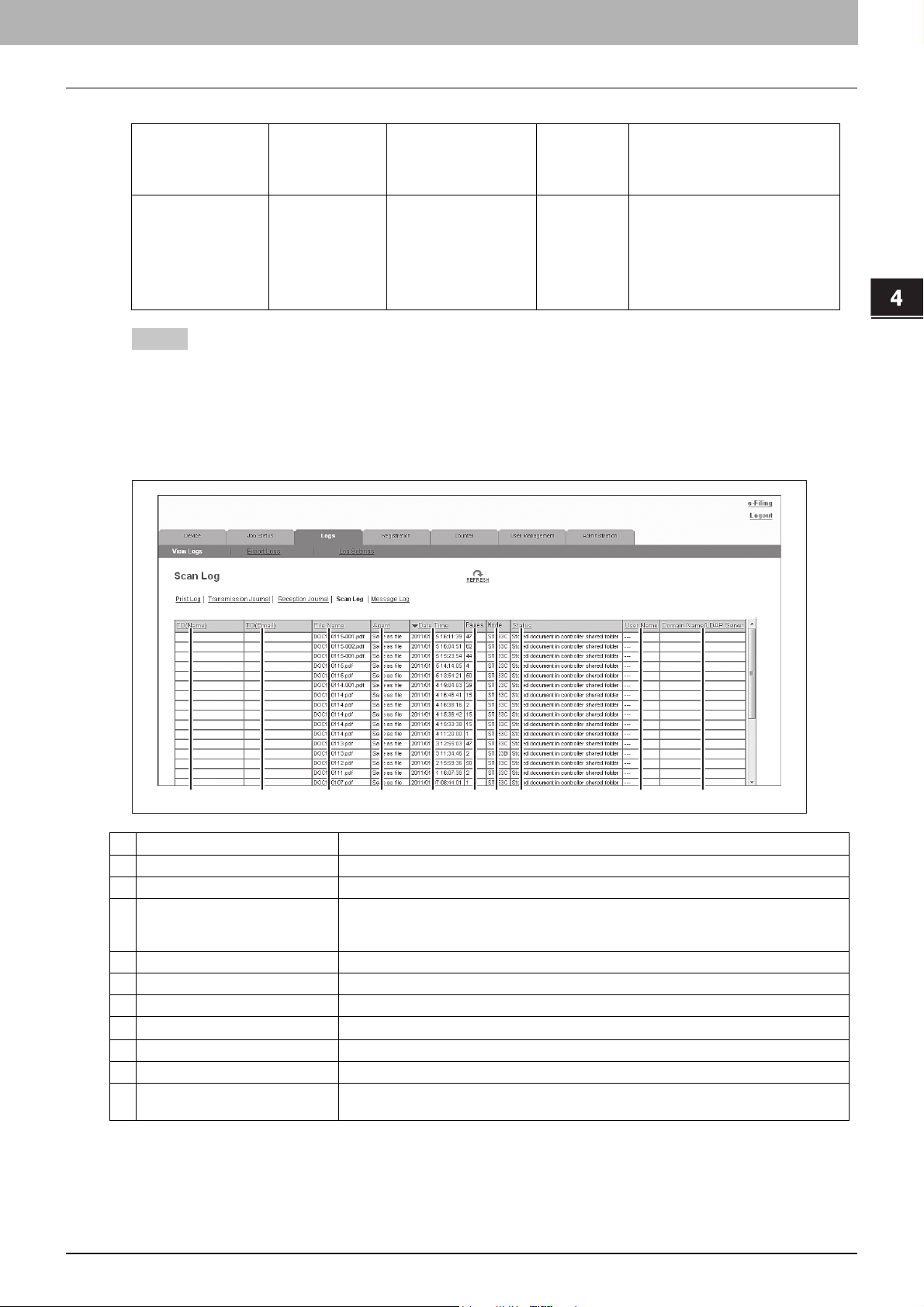
4 Page de l'onglet [Journaux(Logs)]
4.Page de l'onglet [Journaux(Logs)]
Exemple: EC 603
Code à 2 lettres
(Mode de
communication)
EC: ECM
G3: G3:
ML: E-mail
Premier code
numérique
(bps)
0: 2400
1: 4800
2: 7200
3: 9600
4: 12000
5: 14400
6: V.34
Deuxième code
numérique
(Résolution)
0: 8 x 3,85
1: 8 x 7,7
2: 8x15,4
4: 16x15,4
8: 300 ppp
B: 600 ppp
D: 150 ppp
Troisième
code
numérique
(Mode)
0: MH
1: MR
2: MMR
3: JBIG
Code supplémentaire
P: [Polling(Polling)]
SB: Boîte aux lettres
SR/R: Boîte aux lettres relais
SF/F: Boîte de transfert
ML: Fax Internet
I: Fax en réseau
O: Passerelle OnRamp
Conseil
Cliquez sur un élément de l'en-tête du tableau pour actualiser la page et réorganiser la liste des journaux de réception
selon l'ordre spécifié.
Journal des scans
Pour chaque journal de travaux de scan, la page Journal des numérisations affiche les informations ci-après.
jusqu'à 4 chiffres
1
2
3 4
6 7 8 9
5
10
Option Description
1 TO(Name) Affiche la destination (nom) pour l'envoi par e-mail du document scanné.
2 TO(Email) Affiche la destination (l'adresse e-mail) pour l'envoi par e-mail du document scanné.
3 Nom du fichier (File Name) Affiche le nom de fichier stocké dans un dossier partagé ou dans l'e-Filing.
4 Agent (Agent) Indique l'agent du travail de scan.
5 Timbre date (Date Time) Affiche la date et l'heure de lancement du travail de scan à partir du tableau de bord.
6 Pages (Pages) Indique le nombre de pages du travail de scan.
7 Mode
8 Etat (Status) Indique les résultats détaillés du travail de scan.
9 Nom utilisateur (User Name) Affiche le nom de compte d'utilisateur du titulaire du travail de scan.
10 Nom de domaine/Serveur LDAP
(Domain Name/LDAP Serve)
Cet élément peut ne pas s'afficher en fonction des stratégies d'accès.
P.146 "Configuration du paramètre de confidentialité"
*
Affiche le mode de transmission à l'aide de codes à 6 lettres
Affiche le nom de domaine ou le serveur LDAP du compte d'utilisateur qui était titulaire du
travail de scan.
.
* Les codes s'affichent au format suivant.
Présentation de la page de l'onglet [Journaux(Logs)] 41

4 Page de l'onglet [Journaux(Logs)]
Format du code : AA B C D E
AA: Indique le type de travail.
CA Copie et fichier
Copie et stockage dans l'e-Filing
CT Copie dans l'e-Filing (sans impression)
FS Transmission boîte aux lettres relais
FF Transfert des fax reçus
FE Transfert des fax Internet reçus
ST Scan vers fichier ou USB
FA Fax et Enregistrement comme fichier
PA Impression et e-Filing
PT Impression vers e-Filing
IA Fax en réseau et Enregistrement comme fichier
BE e-Filing vers e-mail
RS Scan à distance ou Scan Services Web
MS Meta Scan
EN Notification par e-mail
B
0 e-Filing
1 E-mail (SMTP)
2FTP
3SMB
4 Enregistrement dans un dossier local
5 NetWare IPX/SPX
6USB
7NetWare TCP/IP
8FTPS
9 Scan à distance ou Scan Services Web
C
0 100 ppp
1 150 ppp
2 200 ppp
3 300 ppp
4 400 ppp
5 600 ppp
A 8 x 3,85 (lignes/mm) (203 x 98)
B 8 x 7,7 (lignes/mm) (203 x 196)
C 8 x 15,4 (lignes/mm) (203 x 391)
D 16 x 15,4 (lignes/mm) (400 x 391)
D
0 e-Filing
1 TIFF (Multi)
2 TIFF (Simple)
3 PDF (Multi) ou PDF crypté (Multi)
4JPEG
5 PDF (Simple) ou PDF crypté (Simple)
6 Slim PDF (Multi)
7 Slim PDF (Simple)
8 XPS (Multi)
9XPS (Simple)
Scan vers e-Filing
Scan vers e-mail
: Indique le type de transmission.
: Indique la résolution.
: Indique le format de fichier.
42 Présentation de la page de l'onglet [Journaux(Logs)]

4.Page de l'onglet [Journaux(Logs)]
ADIB
: Indique le mode couleur.
E
BNoir
G Niveaux de gris
C Couleur
MMix
Remarque
Le fichier est enregistré au format DIB dans le journal de scan lorsque les données sont scannées au format BMP,
JPEG, TIFF ou PNG à l'aide du pilote WIA (Windows Image Acquisition).
Conseil
Cliquez sur un élément de l'en-tête du tableau pour actualiser la page et réorganiser la liste des travaux de scan selon
l'ordre spécifié.
Journal des messages <mode administrateur>
La page du journal des messages affiche les erreurs survenues.
4 Page de l'onglet [Journaux(Logs)]
Conseils
Elle s'affiche uniquement lorsque vous êtes connecté à l'aide d'un compte d'utilisateur bénéficiant des droits
d'administrateur ou d'affichage en mode administrateur.
Les rôles Administrateur et Auditeur par défaut peuvent consulter tous les journaux des messages. Pour plus
d'informations sur les rôles et les droits par défaut, consultez ce qui suit :
P.128 "Rôles et droits par défaut"
1 2 3 4 5 6
Option Description
1 Timbre date (Date Time) Affiche la date et l'heure de l'erreur.
2 Niveau d'erreur (Error Level) Affiche le niveau d'erreur.
3 Message (Message) Affiche le message lorsqu'il est disponible.
4 Etat (Status) Affiche le code d'erreur.
5 Nom utilisateur (User Name) Affiche le nom du compte d'utilisateur associé à ce message.
6 Nom de domaine/Serveur LDAP
(Domain Name/LDAP Server)
Erreur — Erreur indiquant que l'utilisateur et l'administrateur risquent de ne pas pouvoir
être récupérés.
Avertissement — Erreur indiquant que l'administrateur peut être récupéré.
Information — Erreur indiquant que l'utilisateur final peut être récupéré ou que
l'événement n'est pas une erreur.
Affiche le nom de domaine ou le serveur LDAP du compte d'utilisateur associé à ce
message.
Présentation de la page de l'onglet [Journaux(Logs)] 43

4 Page de l'onglet [Journaux(Logs)]
Conseil
Pour plus d'informations sur les codes et les messages d'erreur, reportez-vous au chapitre "Vérification de l'état du
système avec TopAccess" Guide de dépannage du manuel d'utilisation.
Liste des éléments des [Journaux d'exportation(Export Logs)] <mode
administrateur>
Vous pouvez effacer des journaux ou les exporter vers un fichier.
Conseils
Elle s'affiche uniquement lorsque vous êtes connecté à l'aide d'un compte d'utilisateur bénéficiant des droits
d'administrateur ou d'affichage en mode administrateur.
Le format du fichier de données exportées peut être soit CSV soit XML. Par défaut, le format est défini sur [CSV].
Vous pouvez exporter jusqu'à 5 000 journaux par le biais de l'option Exportation du journal des travaux
d'impression, Exportation de journal des transmissions de fax, Exportation du journal des réceptions de fax ou
Exportation du journal de scan, et jusqu'à 10 000 journaux par le biais de l'option Exportation du journal des
messages. Les journaux les plus anciens sont supprimés lorsque le nombre maximal est atteint.
1
2
3
4
5
Option Description
1 Exportation du journal des travaux
d'impression (Print Job Log
Export)
Vous pouvez effacer des journaux d'impression ou les exporter (télécharger) dans un
fichier.
Créer un nouveau fichier et Effacer le journal — Crée un fichier au format adapté aux
données exportées. Supprime les journaux après la création d'un fichier. Vous pouvez
afficher ou télécharger le fichier créé en cliquant dessus.
Effacer le journal — Efface les journaux.
Créer un fichier — Crée un fichier en fonction du format de fichier des données exportées.
Vous pouvez afficher ou télécharger le fichier créé en cliquant dessus.
44 Présentation de la page de l'onglet [Journaux(Logs)]

4.Page de l'onglet [Journaux(Logs)]
Option Description
2 Exportation de journal des
transmissions de fax (Fax
Transmission Journal Export)
3 Exportation du journal des
réceptions de fax (Fax Reception
Journal Export )
4 Exportation du journal de scan
(Scan Log Export)
5 Exportation du journal des
messages (Messages Log
Export )
4 Page de l'onglet [Journaux(Logs)]
Vous pouvez effacer le journal de transmission ou l'exporter (le télécharger) dans un fichier.
Créer un nouveau fichier et Effacer le journal — Crée un fichier au format adapté aux
données exportées. Supprime les journaux après la création d'un fichier. Vous pouvez
afficher ou télécharger le fichier créé en cliquant dessus.
Effacer le journal — Efface les journaux.
Créer un fichier — Crée un fichier en fonction du format de fichier des données exportées.
Vous pouvez afficher ou télécharger le fichier créé en cliquant dessus.
Vous pouvez effacer le journal des réceptions ou l'exporter (le télécharger) dans un fichier.
Créer un nouveau fichier et Effacer le journal — Crée un fichier au format adapté aux
données exportées. Supprime les journaux après la création d'un fichier. Vous pouvez
afficher ou télécharger le fichier créé en cliquant dessus.
Effacer le journal — Efface les journaux.
Créer un fichier — Crée un fichier en fonction du format de fichier des données exportées.
Vous pouvez afficher ou télécharger le fichier créé en cliquant dessus.
Vous pouvez effacer des journaux de scan ou les exporter (télécharger) dans un fichier.
Créer un nouveau fichier et Effacer le journal — Crée un fichier au format adapté aux
données exportées. Supprime les journaux après la création d'un fichier. Vous pouvez
afficher ou télécharger le fichier créé en cliquant dessus.
Effacer le journal — Efface les journaux.
Créer un fichier — Crée un fichier en fonction du format de fichier des données exportées.
Vous pouvez afficher ou télécharger le fichier créé en cliquant dessus.
Vous pouvez effacer des journaux de messages ou les exporter (télécharger) dans un
fichier.
Créer un nouveau fichier et Effacer le journal — Crée un fichier au format adapté aux
données exportées. Supprime les journaux après la création d'un fichier. Vous pouvez
afficher ou télécharger le fichier créé en cliquant dessus.
Effacer le journal — Efface les journaux.
Créer un fichier — Crée un fichier en fonction du format de fichier des données exportées.
Vous pouvez afficher ou télécharger le fichier créé en cliquant dessus.
Liste des éléments [Paramètres du journal (Log Settings)] <mode
administrateur>
P.45 "Authentification du journal"
P.46 "Taille du journal"
Conseil
Elle s'affiche uniquement lorsque vous êtes connecté à l'aide d'un compte d'utilisateur bénéficiant des droits
d'administrateur ou d'affichage en mode administrateur.
Authentification du journal
Permet, si vous le souhaitez, de définir une authentification du journal.
1
2
3
Option Description
1 Touche [Enregistrer(Save)] Enregistre les paramètres d'authentification du journal.
2 Touche [Annuler(Cancel)] Annule les paramètres.
Présentation de la page de l'onglet [Journaux(Logs)] 45

4 Page de l'onglet [Journaux(Logs)]
Option Description
3 Activer Authentification du journal
(Enable Log Authentication)
Taille du journal
Taille du journal affiche la taille du journal.
1
2
3
4
5
Active l'authentification du journal.
Lorsque l'authentification du journal est activée, l'affichage du journal pour les utilisateurs
sera restreint en fonction des stratégies d'accès.
Activer — Active l'authentification du journal. L'affichage sera restreint en fonction des
stratégies d'accès.
Désactiver — Désactive l'authentification du journal. Les journaux s'afficheront pour
tous les utilisateurs.
Option Description
1 Journal des impressions (Print
Log)
2 Journal des transmissions
(Transmission Journal)
3 Journal des réceptions (Reception
Journal)
4 Journal des scans (Scan Log) Affiche la taille des journaux de scan.
5 Journal des messages (Message
Log)
Affiche la taille des journaux d'impression.
Affiche la taille des journaux de transmission.
Affiche la taille des journaux de réception.
Affiche la taille des journaux de messages.
46 Présentation de la page de l'onglet [Journaux(Logs)]

Paramétrage et utilisation de [Journaux(Logs)]
Conseil
P.47 "Affichage des journaux de travaux"
P.48 "Exportation des journaux"
Affichage des journaux de travaux
Conseil
Vous pouvez afficher des journaux pour les travaux effectués sur ce système. Jusqu'à 100 journaux peuvent être
affichés dans l'ordre chronologique en commençant par les plus récents. Au-delà de ce nombre, les journaux les plus
anciens sont supprimés.
Cliquez sur l'onglet [Journaux(Logs)], puis sur [Afficher les journaux(View Logs)].
1
Cliquez sur [Journal des impressions(Print Log)], [Journal des
2
émissions(Transmission Journal)], [Exporter jounal des réceptions de fax(Fax
Reception Journal Export)], [Journal des numérisations(Scan Log)] ou [Journal des
messages(Message Log)].
La page des journaux s'affiche.
Cliquez sur l'icône [RAFRAICHIR(REFRESH)] en haut à droite de la page pour mettre à
3
jour les informations.
4 Page de l'onglet [Journaux(Logs)]
Cliquez sur un élément de l'en-tête du tableau pour actualiser la page et réorganiser la liste selon l'ordre
spécifié.
Paramétrage et utilisation de [Journaux(Logs)] 47

4 Page de l'onglet [Journaux(Logs)]
Conseil
Exportation des journaux
Vous devez être connecté pour accéder au mode administrateur et exporter des journaux.
Pour plus d'informations sur les journaux pouvant être exportés, consultez ce qui suit :
P.44 "Liste des éléments des [Journaux d'exportation(Export Logs)] <mode administrateur>"
Connectez-vous à TopAccess en mode administrateur.
1
P.22 "Accéder au mode administrateur"
Cliquez sur l'onglet [Journaux(Logs)], puis sur [Journaux d'exportation(Export Logs)].
2
Les tailles de fichiers sont affichées en octets.
Sélectionnez le format de fichier (CSV/XML) pour le journal que souhaitez exporter.
3
Créez le fichier en cliquant sur le bouton [Créer un nouveau fichier(Create New File)]
4
pour le journal que vous souhaitez exporter.
Cliquez sur le nom de fichier.
5
Enregistrez le fichier journal.
6
Votre navigateur affiche alors une boîte de dialogue de confirmation. Sélectionnez le processus d'enregistrement
du journal en tant que fichier puis suivez les instructions qui s'affichent.
48 Paramétrage et utilisation de [Journaux(Logs)]

5
5.Page de l'onglet
[Enregistrement(Registration)]
Ce chapitre explique comment enregistrer des modèles, un répertoire téléphonique et des boîtes aux lettres.
Présentation de la page de l'onglet [Enregistrement(Registration)] .................................50
Liste des éléments de [Modèle(Template)]...........................................................................................................50
Liste des éléments du [Répertoire téléphonique(Address Book)] ........................................................................79
Liste des éléments du [Routage des fax entrants(Inbound FAX routing)] ............................................................85
[Enregistrement(Registration)] Paramétrage et utilisation ................................................ 90
Gestion des modèles............................................................................................................................................90
Gestion du répertoire téléphonique......................................................................................................................98
Gestion des boîtes aux lettres............................................................................................................................104

5 Page de l'onglet [Enregistrement(Registration)]
Présentation de la page de l'onglet [Enregistrement(Registration)]
Vous pouvez enregistrer des modèles, le répertoire téléphonique et le routage des fax entrants.
P.50 "Liste des éléments de [Modèle(Template)]"
P.79 "Liste des éléments du [Répertoire téléphonique(Address Book)]"
P.85 "Liste des éléments du [Routage des fax entrants(Inbound FAX routing)]"
Liste des éléments de [Modèle(Template)]
P.50 "Ecran [Groupes de modèles(Template Groups)]"
P.53 "Ecran [Propriétés du groupe(Group Properties)]"
P.54 "Ecran [Modèles privés(Private Templates)]"
P.55 "Ecran [Modifier le mot de passe du groupe(Change Group Password)]"
P.56 "Ecran [Propriétés du modèle(Template Properties)]"
P.57 "Paramètres de modèle privé"
Ecran [Groupes de modèles(Template Groups)]
Vous pouvez consulter l'état de l'enregistrement du modèle.
Vous pouvez enregistrer dans un modèle les paramètres de l'agent pour les copies, les fax/fax Internet et les scans traités
à partir du panneau de configuration de votre périphérique. Les utilisateurs peuvent sélectionner le modèle lorsqu'ils
effectuent des copies, fax/fax Internet ou des scans à partir du panneau de configuration et ainsi bénéficier d'une
utilisation simplifiée.
Les modèles sont gérés dans des groupes et jusqu'à 60 modèles peuvent être enregistrés dans chaque groupe.
Un groupe de modèles publics et jusqu'à 200 groupes de modèle privés peuvent être pris en charge.
Type de groupe Description
[Groupes de modèles
publics(Public
Template Groups)]
Groupes de modèles
privés
Le groupe de modèles publics peut être créé et contrôlé uniquement
par les utilisateurs bénéficiant de droits d'administrateur en mode
administrateur.
Les modèles enregistrés sont disponibles pour tous les utilisateurs.
Les utilisateurs peuvent créer des modèles dans des groupes de
modèles privés. Les utilisateurs peuvent également définir des mots
de passe pour des groupes et des modèles enregistrés afin de
restreindre leur utilisation. Les groupes et les modèles qui ne sont
pas associés à un mot de passe sont accessibles à tous les
utilisateurs.
Nombre
maximal
Nombre de
groupes
160
200 60
Nombre
maximal de
modèles
enregistrés
50 Présentation de la page de l'onglet [Enregistrement(Registration)]

5.Page de l'onglet [Enregistrement(Registration)]
Groupes de modèles publics
1
2
3
5 Page de l'onglet [Enregistrement(Registration)]
Option Description
1 N° (No.) Affiche "Public" pour le groupe de modèles publics.
2 Nom (Name) Affiche "Groupes de modèles publics" pour le groupe de modèles publics.
3 Nom utilisateur (User Name)
Vous pouvez cliquer pour consulter les modèles enregistrés.
P.97 "Affichage des modèles publics"
Conseil
Les modèles du groupe de modèles publics sont créés et gérés par des utilisateurs bénéficiant des droits
d'administrateur en mode administrateur. Consultez la description suivante pour les groupes de modèles publics
enregistrés :
P.348 "Enregistrement des modèles publics"
Présentation de la page de l'onglet [Enregistrement(Registration)] 51

5 Page de l'onglet [Enregistrement(Registration)]
Groupes de modèles privés
1
2
3
Option Description
1 N° (No.) Affiche le nombre de groupes.
2 Nom (Name) Affiche le nom du groupe.
Cliquez sur le nom d'un modèle enregistré pour consulter et modifier les modèles
enregistrés.
P.90 "Enregistrement et modification des groupes de modèles privés"
Cliquez sur [Non défini(Undefined)] pour enregistrer des modèles.
P.53 "Ecran [Propriétés du groupe(Group Properties)]"
3 Nom utilisateur (User Name) Affiche le nom du propriétaire du groupe.
Cliquez sur le nom d'un nom d'utilisateur enregistré pour consulter et modifier les modèles
enregistrés.
P.90 "Enregistrement et modification des groupes de modèles privés"
Cliquez sur [Non défini(Undefined)] pour enregistrer des modèles.
P.53 "Ecran [Propriétés du groupe(Group Properties)]"
Conseils
Cliquez sur [Tous les groupes(All Groups)] ou [Groupes définis(Defined Groups)] pour modifier l'affichage des
groupes de modèles privés.
Consultez les descriptions suivantes pour connaître la procédure d'enregistrement des groupes de modèles privés
et de création de modèles :
P.90 "Enregistrement et modification des groupes de modèles privés"
P.93 "Enregistrement ou modification de modèles"
52 Présentation de la page de l'onglet [Enregistrement(Registration)]

5.Page de l'onglet [Enregistrement(Registration)]
Ecran [Propriétés du groupe(Group Properties)]
Vous pouvez enregistrer un nouveau groupe de modèles privés.
1
2
3
4
5
6
7
8
Option Description
1 Touche [Enregistrer(Save)] Crée un groupe de modèles privés à l'aide des données saisies.
L'écran [Modèles privés(Private Templates)] s'affiche et vous pouvez modifier le modèle que
vous enregistrez.
P.54 "Ecran [Modèles privés(Private Templates)]"
2 Touche [Annuler(Cancel)] Annule les paramètres.
3 Numéro (Number) Affiche le nombre de groupes privés.
4 Nom (Name) Indiquez le nom du groupe privé.
5 Nom utilisateur (User Name) Indiquez le nom du propriétaire du groupe privé.
6 [Notification(Notification)] Indiquez l'adresse e-mail du destinataire à afficher par défaut lorsque la notification est
7 Mot de passe (Password) Si un mot de passe est défini pour le groupe privé, saisissez-le. Vous pouvez saisir jusqu'à
8 Confirmer mot de passe (Retype
Password)
activée pour n'importe quel modèle. Pour chaque modèle, vous pouvez choisir d'activer ou
de désactiver l'envoi de notifications.
20 caractères, y compris les chiffres, le dièse (#) et l'astérisque (*).
Saisissez le même mot de passe pour confirmation.
5 Page de l'onglet [Enregistrement(Registration)]
Présentation de la page de l'onglet [Enregistrement(Registration)] 53

5 Page de l'onglet [Enregistrement(Registration)]
Ecran [Modèles privés(Private Templates)]
Permet de modifier le modèle que vous enregistrez.
1
2
3
4
5
6
Informations sur le groupe
Option Description
1 Bouton [Modifier(Edit)] Permet de modifier le modèle privé des informations sur le groupe.
P.53 "Ecran [Propriétés du groupe(Group Properties)]"
2 Bouton [Modifier le mot de
passe(Change Password)]
3 Touche [Réinitialiser(Reset)] Réinitialise l'enregistrement du groupe de modèles privés.
4 N° (No.) Affiche le nombre de groupes de modèles privés.
5 Nom (Name) Affiche le nom du groupe privé.
6 Nom utilisateur (User Name) Affiche le propriétaire du groupe de modèles privés.
Permet de modifier le mot de passe du groupe de modèles privés.
P.55 "Ecran [Modifier le mot de passe du groupe(Change Group Password)]"
Liste des modèles
Vous pouvez afficher la liste des modèles. Vous pouvez modifier l'affichage en cliquant sur [Affichage Panneau(Panel
View)] ou sur [Affichage Liste(List view)].
Affichage Panneau
1
2
Option Description
1 Retouche (Image) Affiche les icônes des modèles.
2 Nom 1/Nom 2 (Name 1/Name 2) Affiche les noms enregistrés sur le panneau de configuration.
Cliquez sur [Non défini(Undefined)] pour enregistrer un nouveau modèle.
P.53 "Ecran [Propriétés du groupe(Group Properties)]"
P.57 "Paramétrage du panneau (modèle privé)"
54 Présentation de la page de l'onglet [Enregistrement(Registration)]

5.Page de l'onglet [Enregistrement(Registration)]
Affichage Liste
1
2
3
Option Description
1 Nom (Name) Affiche les noms enregistrés sur le panneau de configuration.
2 Nom utilisateur (User Name) Affiche le nom d'utilisateur enregistré dans les paramètres du panneau.
3 Agent (Agent) Affiche l'agent enregistré dans le modèle.
5 Page de l'onglet [Enregistrement(Registration)]
P.57 "Paramétrage du panneau (modèle privé)"
Cliquez sur [Non défini(Undefined)] pour enregistrer un nouveau modèle.
P.53 "Ecran [Propriétés du groupe(Group Properties)]"
Cliquez sur [Non défini(Undefined)] pour enregistrer un nouveau modèle.
P.53 "Ecran [Propriétés du groupe(Group Properties)]"
Cliquez sur [Non défini(Undefined)] pour enregistrer un nouveau modèle.
P.53 "Ecran [Propriétés du groupe(Group Properties)]"
Ecran [Modifier le mot de passe du groupe(Change Group Password)]
Vous pouvez modifier le mot de passe d'un groupe de modèles privés.
1
2
3
4
5
Option Description
1 Touche [Enregistrer(Save)] Permet d'enregistrer le nouveau mot de passe.
2 Touche [Annuler(Cancel)] Annule la modification du mot de passe.
3 Ancien mot de passe (Old
Password)
4 Nouveau mot de passe (New
Password)
5 Confirmer mot de passe (Retype
Password)
Saisissez le mot de passe actuel.
Saisissez le nouveau mot de passe.
Saisissez le même mot de passe pour confirmation.
Présentation de la page de l'onglet [Enregistrement(Registration)] 55

5 Page de l'onglet [Enregistrement(Registration)]
Ecran [Propriétés du modèle(Template Properties)]
Vous pouvez définir le modèle que vous enregistrez.
1
2
3
4
5
6
7
8
10
9
11
Option Description
1 Touche [Enregistrer(Save)] Enregistre le contenu du modèle.
2 Touche [Annuler(Cancel)] Annule l'opération.
3 Bouton [Agent sélectionné(Select
Agent)]
4 Copie (Copy) Vous pouvez créer un modèle permettant de copier le document. Sélectionnez cet agent si
5 Transmettre un fax (Fax/
InternetFax)
6 Scanner (Scan) Vous pouvez créer un modèle pour un scan. Vous devez sélectionner l'agent [E-
7 Meta Scan (Meta Scan) Cet agent est activé lorsque l'option de méta-scan est installée.
8 E-mail (Email) Vous pouvez transmettre le document en le joignant par e-mail.
9 Enregistrer comme fichier (Save as
file)
10 Stocker vers e-Filing (Store to
e-Filing)
11 Enregistrer sur le support USB
(Save to USB Media)
Permet à l'utilisateur de définir l'agent sélectionné.
Vous pouvez définir les détails du modèle lorsque vous créez un nouvel agent.
P.57 "Paramètres de modèle privé"
vous souhaitez imprimer une copie lors de l'envoi d'un document vers une autre destination.
Vous pouvez également spécifier l'agent [Enreg. comme fichier(Save as file)] ou l'agent
[Stocker vers e-filing(Store to e-Filing)] au même moment.
Vous pouvez créer un modèle pour la transmission de fax/fax Internet. Vous pouvez
également spécifier l'agent [Enreg. comme fichier(Save as file)] au même moment.
mail(Email)], [Enreg. comme fichier(Save as file)], [Stocker vers e-filing(Store to e-Filing)] ou
[Enregistrer sur le support USB(Save to USB Media)]au même moment. Vous pouvez
définir jusqu'à deux agents pour un modèle de scan.
Vous pouvez créer un modèle pour l'option de méta-scan.
Pour plus de détails, reportez-vous au document fourni par le fournisseur de l'application
prenant en charge la fonction de méta-scan.
Vous pouvez enregistrer le document dans un dossier partagé.
Vous pouvez stocker le document dans l'e-Filing.
Vous pouvez enregistrer le document sur le support USB.
56 Présentation de la page de l'onglet [Enregistrement(Registration)]

5 Page de l'onglet [Enregistrement(Registration)]
1
2
3
4
5
6
7
8
5.Page de l'onglet [Enregistrement(Registration)]
Paramètres de modèle privé
Vous pouvez définir les détails d'un modèle.
P.57 "Paramétrage du panneau (modèle privé)"
P.58 "Paramétrage des destinations (modèle privé)"
P.64 "Paramétrage d'un fax Internet (modèle privé)"
P.64 "Paramétrage d'un fax (modèle privé)"
P.66 "Paramétrage d'un e-mail (modèle privé)"
P.69 "Paramétrage de la fonction d'enregistrement comme fichier (modèle privé)"
P.73 "Paramétrage d'une boîte (modèle privé)"
P.74 "Enregistrer les paramètres de périphérique USB (modèle privé)"
P.76 "Paramétrage du scan (modèle privé)"
P.78 "Paramètres de champ étendu"
P.78 "Propriétés de champ étendu"
P.78 "Paramètres de mot de passe"
Paramétrage du panneau (modèle privé)
Dans la page Panel Setting, vous pouvez définir l'affichage de l'icône associée au modèle sur l'écran tactile ainsi que les
paramètres de notification du modèle.
Option Description
1 Image (Picture) Image de l'icône qui apparaîtra sur l'écran tactile. Le nom est attribué automatiquement en
2 Légende 1 (Caption1) Saisissez la première ligne de texte qui devra apparaître en regard de l'icône sur l'écran
3 Légende 2 (Caption2) Saisissez la première ligne de texte qui devra apparaître en regard de l'icône sur l'écran
4 Nom utilisateur (User Name) Indiquez le nom du propriétaire du modèle. Vous pouvez saisir jusqu'à 30 caractères
5 Démarrage automatique
(Automatic Start)
fonction de l'agent sélectionné.
tactile. Vous pouvez saisir jusqu'à 11 caractères alphanumériques.
tactile. Vous pouvez saisir jusqu'à 11 caractères alphanumériques.
alphanumériques.
Indiquez si la fonction de démarrage automatique doit être activée ou non pour ce modèle.
Si elle est activée, il suffit d'appuyer sur la touche du modèle dans le menu MODELE de
l'écran tactile pour lancer immédiatement l'opération prédéfinie ; inutile d'appuyer sur la
touche [START (DEMARRER)] ou [SCAN].
Remarque
Si les noms d'utilisateurs ou les mots de passe utilisés dans la fonction Authentification des utilisateurs pour le scan vers email et dans la fonction de gestion des utilisateurs sont différents, ou que seule la fonction Authentification des utilisateurs
pour le scan vers e-mail est activée, vous devez saisir le nom d'utilisateur et le mot de passe de cette fonction même lors du
rappel du modèle avec la fonction de démarrage automatique activée.
6 Notification — Envoyer un e-mail
en cas d'erreur (Notification —
Send Email when an error occurs)
7 Notification — Envoyer un e-mail à
la fin d'un travail (Notification —
Send Email when job is completed)
Sélectionnez cette option pour envoyer un message de notification à l'adresse e-mail
spécifiée en cas d'erreur.
Sélectionnez cette option pour envoyer un message de notification à l'adresse e-mail
spécifiée à la fin d'un travail.
Présentation de la page de l'onglet [Enregistrement(Registration)] 57

5 Page de l'onglet [Enregistrement(Registration)]
Option Description
8 Notification — E-mail à (Notification
— Email to)
Saisissez une adresse e-mail de destinataire pour le message de notification. Vous pouvez
soit sélectionner une option pour l'envoyer à l'adresse e-mail définie dans un groupe privé
soit spécifier une adresse e-mail.
Remarque
Lorsque vous activez la fonction de notification, n'oubliez pas de paramétrer les options d'e-mail dans le sous-menu [Email(Email)] du menu [Configuration(Setup)] en mode administrateur TopAccess. Pour plus d'informations sur le paramétrage
de la messagerie, consultez la section suivante :
P.245 "Paramétrage des e-mails"
Paramétrage des destinations (modèle privé)
La page Liste des destinataires permet de définir les destinations auxquelles les fax, fax Internet ou documents Scan vers
e-mail seront envoyés.
Lors de la définition des destinations pour l'agent Scan vers e-mail, vous pouvez indiquer uniquement les adresses e-mail
des destinations.
Lorsque vous paramétrez les destinations pour l'agent Fax/Fax Internet, vous pouvez spécifier les numéros de fax et les
adresses e-mail de destination.
En cas de création d'un agent Fax/Fax Internet :
En cas de création d'un agent E-mail :
Remarque
L'unité fax doit être installée sur le système pour que vous puissiez définir les numéros de fax des destinations.
Pour définir les destinataires, vous pouvez saisir manuellement leurs adresses e-mail ou leurs numéros de fax, les
sélectionner dans le répertoire téléphonique, sélectionner des groupes de destinataires dans le répertoire téléphonique ou
les rechercher sur le serveur LDAP.
P.59 "Saisie manuelle des destinations"
P.60 "Sélection des destinations dans le répertoire téléphonique"
P.61 "Sélection des groupes dans le répertoire téléphonique"
P.62 "Recherche de destinations sur le serveur LDAP"
P.63 "Suppression des contacts de la liste des destinataires"
58 Présentation de la page de l'onglet [Enregistrement(Registration)]

5 Page de l'onglet [Enregistrement(Registration)]
Remarque
Conseil
5.Page de l'onglet [Enregistrement(Registration)]
Saisie manuelle des destinations
Cette méthode permet d'ajouter manuellement un destinataire à la Liste des destinataires.
Remarque
Vous ne pouvez pas saisir de destinations si [Paramètre de restriction pour la destination(Restriction Setting for
Destination)] est activé.
P.277 "[Paramètre de restriction pour la destination(Restriction Setting for Destination)]"
Cliquez sur [Configurer la destination(Destination Setting)] (lorsque vous créez un
1
agent Fax/Fax Internet) ou [A : paramétrage de la destination(TO: Destination Setting)] /
[CC : paramétrage de la destination(CC: Destination Setting)] / [BCC : paramétrage de
la destination(BCC: Destination Setting)] (lorsque vous créez un agent E-mail) pour
ouvrir la page Liste des destinataires.
Cliquez sur [Nouvelle(New)].
2
La page Propriétés du contact apparaît.
Saisissez l'adresse e-mail ou le numéro de fax du destinataire dans le champ
3
[Destination (Destination)].
Vous pouvez spécifier des numéros de fax uniquement si l'unité fax est installée.
Cliquez sur [OK].
4
Les destinataires saisis sont ajoutés dans la page Liste des destinataires.
Répétez les étapes 2 à 4 pour ajouter tous les destinataires supplémentaires
5
nécessaires.
Vous pouvez supprimer les contacts ajoutés à la liste des destinataires avant d'enregistrer la configuration de
destination.
P.63 "Suppression des contacts de la liste des destinataires"
Cliquez sur [Enregistrer(Save)].
6
Les contacts sont ajoutés comme destinations.
Présentation de la page de l'onglet [Enregistrement(Registration)] 59

5 Page de l'onglet [Enregistrement(Registration)]
Remarques
Conseil
Conseil
Sélection des destinations dans le répertoire téléphonique
Vous pouvez sélectionner les destinations dans le répertoire téléphonique du système.
Remarque
Vous ne pouvez pas sélectionner de destinations dans le répertoire téléphonique si [Paramètre de restriction pour la
destination(Restriction Setting for Destination)] est activé.
P.277 "[Paramètre de restriction pour la destination(Restriction Setting for Destination)]"
Cliquez sur [Configurer la destination(Destination Setting)] pour accéder à la page
1
Liste des destinataires.
Cliquez sur [Répertoire téléphonique(Address Book)].
2
La page Répertoire téléphonique apparaît.
Activez les cases à cocher [E-mail(Email)] des utilisateurs à ajouter comme
3
destinataires d'e-mails ou de fax Internet, ainsi que les cases à cocher [Fax] des
utilisateurs à ajouter comme destinataires des fax.
Lorsque vous créez un modèle Scan vers e-mail, seules les cases à cocher [E-mail(Email)] apparaissent
dans la page Répertoire téléphonique.
Vous pouvez spécifier des numéros de fax uniquement si l'unité fax est installée.
Pour filtrer la liste des destinataires sur un groupe spécifique, sélectionnez le nom du groupe souhaité dans le
champ [Groupe(Group)].
Cliquez sur [Ajout(Add)].
4
Les destinations sélectionnées sont ajoutées à la page Liste des destinataires.
Vous pouvez supprimer les contacts ajoutés à la liste des destinataires avant d'enregistrer la configuration de
destination.
P.63 "Suppression des contacts de la liste des destinataires"
60 Présentation de la page de l'onglet [Enregistrement(Registration)]

5.Page de l'onglet [Enregistrement(Registration)]
Remarque
Conseil
Cliquez sur [Enregistrer(Save)].
5
Les contacts sont ajoutés comme destinations.
Sélection des groupes dans le répertoire téléphonique
Vous pouvez sélectionner les groupes dans le répertoire téléphonique.
Vous ne pouvez pas sélectionner de destinations dans le groupe d'adresses si [Paramètre de restriction pour la
destination(Restriction Setting for Destination)] est activé.
P.277 "[Paramètre de restriction pour la destination(Restriction Setting for Destination)]"
Cliquez sur [Configurer la destination(Destination Setting)] pour accéder à la page
1
Liste des destinataires.
5 Page de l'onglet [Enregistrement(Registration)]
Cliquez sur [Adresse du groupe(Address Group)].
2
La page Adresse du groupe apparaît.
Activez les cases à cocher [Groupe(Group)] contenant les destinations de votre choix.
3
Cliquez sur [Ajout(Add)].
4
Tous les destinataires des groupes sélectionnés sont ajoutés dans la page Liste des destinataires.
Vous pouvez supprimer les contacts ajoutés à la liste des destinataires avant d'enregistrer la configuration de
destination.
P.63 "Suppression des contacts de la liste des destinataires"
Cliquez sur [Enregistrer(Save)].
5
Les contacts sont ajoutés comme destinations.
Présentation de la page de l'onglet [Enregistrement(Registration)] 61

5 Page de l'onglet [Enregistrement(Registration)]
Conseils
Recherche de destinations sur le serveur LDAP
Vous pouvez rechercher des destinations sur le serveur LDAP et dans le répertoire téléphonique enregistrés.
Remarque
Le serveur LDAP utilisé pour la recherche doit être enregistré par un utilisateur bénéficiant de droits d'administrateur
en mode administrateur.
P.317 "Gestion du service d'annuaire"
Cliquez sur [Configurer la destination(Destination Setting)] pour accéder à la page
1
Liste des destinataires.
Cliquez sur [Rechercher(Search)].
2
La page Rechercher un contact apparaît.
Sélectionnez le nom du service d'annuaire à utiliser dans le champ [Nom du service
3
d'annuaire(Directory Service Name)], puis saisissez les termes à rechercher dans les
champs appropriés.
Pour rechercher des destinations dans le répertoire téléphonique du système, sélectionnez le nom du
modèle du système dans la liste déroulante [Nom du service d'annuaire(Directory Service Name)].
TopAccess va rechercher les destinations correspondant aux informations que vous avez saisies.
Pour effectuer une recherche par caractères génériques, ne renseignez pas les champs. Vous devez
toutefois renseigner l'un d'eux au moins.
Cliquez sur [Rechercher(Search)].
4
TopAccess lance la recherche des destinations sur le serveur LDAP et la page Rechercher dans la liste des
adresses affiche les résultats.
62 Présentation de la page de l'onglet [Enregistrement(Registration)]

5.Page de l'onglet [Enregistrement(Registration)]
Remarques
Conseil
Activez les cases à cocher [E-mail(Email)] des utilisateurs à ajouter comme
5
destinataires d'e-mails ou de fax Internet, ainsi que les cases [Fax] des utilisateurs à
ajouter comme destinataires de fax.
Cliquez sur [Recherche(Research)] pour revenir à l'étape 3 afin de pouvoir modifier les critères de recherche puis
relancer la recherche.
Vous pouvez spécifier des numéros de fax uniquement si l'unité fax est installée.
La valeur de [Société(Company)] et [Département(Department)] dépendra du paramétrage effectué par
l'utilisateur bénéficiant des droits d'administrateur en mode administrateur.
5 Page de l'onglet [Enregistrement(Registration)]
Cliquez sur [Ajout(Add)].
6
Les destinations sélectionnées sont ajoutées à la page Liste des destinataires.
Vous pouvez supprimer les contacts ajoutés à la liste des destinataires avant d'enregistrer la configuration de
destination.
P.63 "Suppression des contacts de la liste des destinataires"
Cliquez sur [Enregistrer(Save)].
7
Les contacts sont ajoutés comme destinations.
Suppression des contacts de la liste des destinataires
Cliquez sur [Configurer la destination(Destination Setting)] pour accéder à la page
1
Liste des destinataires.
Cochez les cases des destinations à supprimer de la liste des destinataires et cliquez
2
sur [Supprimer(Delete)].
Les destinations sélectionnées sont supprimées de la liste des destinataires.
Présentation de la page de l'onglet [Enregistrement(Registration)] 63

5 Page de l'onglet [Enregistrement(Registration)]
Paramétrage d'un fax Internet (modèle privé)
La page InternetFax Setting permet de définir le contenu du fax Internet à envoyer.
1
2
3
4
5
6
Option Description
1 Objet (Subject) Ce champ permet de définir l'objet des fax Internet. Sélectionnez [Numérisé depuis (Nom du
2 Depuis (From Address) Saisissez l'adresse e-mail de l'expéditeur. Lorsque le destinataire répond au message qu'il
3 Nom de provenance (From Name) Indiquez le nom de l'expéditeur du fax Internet. Il peut comporter jusqu'à 64 caractères.
4 Corps (Body) Saisissez le message devant apparaître dans le corps du fax Internet, en veillant à ne pas
5 Format de fichier (File Format) Sélectionnez le format de fichier de l'image scannée. Seul le format (TIFF-FX (Profil S)) est
6 Taille fragmentation page
(Fragment Page Size)
périphérique) [(Nom du modèle)] (Date) (Heure)] pour insérer automatiquement l'objet ou
indiquez l'objet souhaité dans le champ. Si vous le saisissez manuellement, l'objet doit être
de type [(Objet) (Date) (Heure)].
reçoit, son message est envoyé à cette adresse e-mail. Vous pouvez saisir jusqu'à 140
caractères alphanumériques.
dépasser 1 000 caractères (espaces inclus).
disponible.
Sélectionnez la taille de fragmentation des messages. [Aucune fragmentation(No
Fragmentation)] est défini par défaut.
Paramétrage d'un fax (modèle privé)
La page Configurer le fax permet de spécifier le mode d'envoi des fax.
1
2
3
4
5
6
7
8
9
10
11
12
13
14
Option Description
1 Aperçu (Preview) Décidez si vous souhaitez afficher ou non un aperçu avant d'envoyer un fax.
ACTIVE — Sélectionnez ce paramètre pour afficher l'aperçu.
DESACTIVE
— Sélectionnez ce paramètre pour ne pas afficher l'aperçu.
64 Présentation de la page de l'onglet [Enregistrement(Registration)]

5.Page de l'onglet [Enregistrement(Registration)]
Option Description
2 Résolution (Resolution) Sélectionnez la résolution à utiliser pour l'envoi des fax.
3 Mode original (Original Mode) Choisissez la qualité d'image à utiliser pour l'envoi des fax.
4 Exposition (Exposure) Choisissez l'exposition à utiliser pour l'envoi des fax.
5 Type de transmission
(Transmission Type)
5 Page de l'onglet [Enregistrement(Registration)]
Standard
lorsque vous transmettez fréquemment des documents composés de textes avec des
caractères de taille normale.
Fin — Définit le mode de résolution par défaut sur Fin. Ce mode convient lorsque vous
transmettez des documents composés de caractères de petite taille ou de dessins d'une
grande précision.
Ultra fin — Définit le mode de résolution par défaut sur Ultra fin. Ce mode convient
lorsque vous transmettez des documents composés de caractères de très petite taille
ou de dessins détaillés.
Texte
vous envoyez des documents texte.
Texte/photo — Définit le mode de qualité d'image par défaut sur Texte/photo. Ce mode
est adapté si vous envoyez des documents contenant à la fois du texte et des photos.
Photo — Sélectionnez le mode Photo comme mode de qualité d'image par défaut. Ce
mode est adapté si vous envoyez des documents photo.
Sélectionnez [Auto] pour appliquer automatiquement le contraste optimal ou réglez-le
manuellement sur l'un des 11 niveaux proposés.
Sélectionnez le mode d'envoi.
Transmission mémoire
automatiquement le document après un stockage temporaire en mémoire. Ce mode est
particulièrement utile pour récupérer immédiatement les originaux. Il permet en outre
d'envoyer les mêmes originaux à plusieurs fax distants.
Transmission directe — Sélectionnez le mode Transmission directe pour envoyer les
originaux à mesure qu'ils sont scannés. Ce mode est utile si vous souhaitez une
confirmation de la part du destinataire. Les originaux ne sont pas stockés en mémoire et
vous ne pouvez spécifier qu'un seul fax distant à la fois.
— Définit le mode de résolution par défaut sur Standard. Ce mode convient
— Définit le mode de qualité d'image par défaut sur Texte. Ce mode est adapté si
— Sélectionnez le mode Transmission mémoire pour envoyer
Conseil
Vous pouvez sélectionner [Transmission directe(Direct Transmit)] si vous avez créé un modèle de fax/fax Internet (non
destiné à être enregistré sous forme de fichier).
Si fax/fax Internet et [Configurer Enreg. comme fichier(Save as file Setting)] sont tous deux sélectionnés, cet élément ne sera
pas disponible dans la sélection et ne s'affichera pas.
6 ECM Vous pouvez activer ou désactiver le mode de correction d'erreurs (ECM, Error Correction
7 Qualité de la transmission (Quality
Transmit)
8 SUB/SEP Si vous transmettez un fax via une boîte aux lettres, indiquez son numéro SUB ou SEP.
9 SID/PWD Saisissez le mot de passe SUB ou SEP si nécessaire.
10 Polling (Polling) Sélectionnez l'une des options de la liste déroulante pour définir les communications de
Mode). Lorsqu'il est activé, les parties d'un document affectées par des parasites ou des
distorsions sur la ligne téléphonique sont automatiquement réexpédiées.
Cette option permet d'activer ou de désactiver le mode qualité pour la transmission d'un
document. Lorsque cette fonction est activée, la transmission des documents est plus lente
afin de minimiser l'incidence de la qualité de la ligne sur la transmission.
polling.
(Vierge)
Transmission — Sélectionnez cette option pour effectuer une réservation de polling
permettant aux utilisateurs de stocker le document en mémoire.
Recevoir — Sélectionnez cette option afin d'effectuer un bouclage de polling
permettant aux utilisateurs d'interroger un autre fax après transmission des documents
vers le fax distant au cours de la même communication téléphonique.
— Laissez le champ vide si vous ne souhaitez pas effectuer de polling.
Remarque
Vous pouvez sélectionner [Transmission] lorsque vous avez créé un modèle pour fax/fax Internet (non destiné à être
enregistré sous forme de fichier).
Si fax/fax Internet et [Configurer Enreg. comme fichier(Save as file Setting)] sont tous deux sélectionnés, cet élément ne sera
pas disponible dans la sélection et ne s'affichera pas.
11 Mot de passe (Password) Indiquez le code de sécurité à quatre chiffres du document à stocker ou à recevoir.
12 N° de fax(Fax Number (Security)) Lorsque vous sélectionnez [Transmission] dans la liste déroulante [Polling(Polling)], vous
devez indiquer le numéro de sécurité du fax permettant l'interrogation des documents
stockés.
Quand vous sélectionnez l'option [Reçu(Received)] dans la liste déroulante
[Polling(Polling)], vous devez indiquer le numéro du fax de sécurité permettant d'interroger
les documents à partir de fax distants.
Présentation de la page de l'onglet [Enregistrement(Registration)] 65

5 Page de l'onglet [Enregistrement(Registration)]
1
2
3
4
5
6
7
8
Option Description
13 Transmission retardée (Delayed
Transmit)
14 Transmission prioritaire (Priority
Transmit)
Si vous activez les communications retardées pour cet agent, indiquez le jour et l'heure
d'envoi du document. La transmission retardée est désactivée lorsque la date est définie sur
"0".
Sélectionnez cette option pour envoyer le document avant d'autres travaux.
Paramétrage d'un e-mail (modèle privé)
Dans la page Email Setting, vous pouvez spécifier le contenu du document Scan vers e-mail à envoyer.
Option Description
1 Objet (Subject) Permet de définir l'objet de l'e-mail.
Utiliser le paramétrage des e-mails dans les paramètres Administration
Sélectionnez cette option pour définir l'objet spécifié dans [Administration] [Configuration(Setup)] - [E-mail(Email)] en tant qu'objet.
Envoyer des données à partir de (Nom du périphérique)[(Nom de modèle(Template
Name))] — Sélectionnez cette option afin de définir les données [(Nom de modèle(Template
Name))] envoyées à partir de (Nom du périphérique) en tant qu'objet.
<Zone de saisie> — Saisissez le texte à définir en tant qu'objet.
Ajouter la date et l'heure à l'objet — Sélectionnez cette option pour inclure la date et
2 Depuis (From Address) Permet de définir l'adresse e-mail de l'expéditeur. Lorsque le destinataire répond au
Conseil
Lorsque [Méta-scan(Meta Scan)] est sélectionné, vous pouvez utiliser une variable en tant qu'objet.
Pour plus d'informations sur les variables, consultez ce qui suit :
P.371 "Variables des fichiers XML"
l'heure à l'objet sélectionné ci-dessus.
message qu'il reçoit, son message est envoyé à cette adresse e-mail.
Utiliser le paramètre Adresse de provenance défini par l'administrateur —
Sélectionnez cette option pour utiliser l'adresse e-mail spécifiée dans [Administration] [Configuration(Setup)] - [E-mail(Email)]. Lorsque l'authentification utilisateur ou
l'authentification des e-mails est activée, sélectionnez cette option pour utiliser l'adresse email spécifiée dans [Administration] - [Sécurité(Security)] - [Authentification(Authentication)]
- [Configuration de l'adresse E-mail(Email Address Setting)].
<Zone de saisie> — Spécifiez l'adresse de l'expéditeur à l'aide d'un maximum de 140
caractères alphanumériques.
—
66 Présentation de la page de l'onglet [Enregistrement(Registration)]

5.Page de l'onglet [Enregistrement(Registration)]
Option Description
3 Nom de provenance (From Name) Permet de définir le nom de l'expéditeur du document e-mail.
4 Corps (Body) Saisissez le message devant apparaître dans le corps des documents Scan vers e-mail, en
5 Format de fichier (File Format) Sélectionnez le format de fichier de l'image scannée.
5 Page de l'onglet [Enregistrement(Registration)]
Utiliser le paramètre Nom de l'expéditeur défini par l'administrateur — Sélectionnez ce
paramètre pour utiliser le nom de l'expéditeur spécifié dans [Administration] [Configuration(Setup)] - [E-mail(Email)]. Lorsque l'authentification utilisateur ou
l'authentification des e-mails est activée, sélectionnez cette option pour utiliser le nom de
l'expéditeur spécifié dans [Administration] - [Sécurité(Security)] [Authentification(Authentication)] - [Configuration de l'adresse E-mail(Email Address
Setting)].
<Zone de saisie> — Spécifiez le nom de l'expéditeur à l'aide d'un maximum de 64
caractères.
veillant à ne pas dépasser 1 000 caractères (espaces inclus).
TIFF (Multi)
format TIFF multipage.
TIFF (Simple) — Sélectionnez cette option pour enregistrer les images scannées
séparément au format TIFF simple.
PDF (Multi) — Sélectionnez cette option pour enregistrer les images scannées au
format PDF multipage.
PDF (Simple) — Sélectionnez cette option pour enregistrer les images scannées
séparément au format PDF simple.
Slim PDF (Multi) — Sélectionnez cette option pour enregistrer les images scannées au
format Slim PDF multipage. Ce format privilégie la compression maximale des fichiers
par rapport à la qualité d'image.
Slim PDF (Simple) — Sélectionnez cette option pour enregistrer les images scannées
séparément au format Slim PDF simple. Ce format privilégie la compression maximale
des fichiers par rapport à la qualité d'image.
XPS (Multi) — Sélectionnez cette option pour enregistrer les images scannées au
format XPS multipage.
XPS (Simple) — Sélectionnez cette option pour enregistrer les images scannées
séparément au format XPS simple.
JPEG — Sélectionnez cette option pour enregistrer les images scannées au format
JPEG.
— Sélectionnez cette option pour enregistrer les images scannées au
Conseils
Si la fonction de cryptage forcé est activée, seules les options PDF (Multi) et PDF (Simple) sont disponibles. Pour plus
d'informations sur la fonction de cryptage forcé, reportez-vous au Guide des fonctions avancées du manuel
d'utilisation.
Les fichiers enregistrés au format XPS peuvent être utilisés sous Windows Vista/Windows 7/Windows Server 2008 SP1
ou encore sous Windows XP SP2/Windows Server 2003 SP1 ou une version ultérieure à condition que. NET Framework
3.0 soit installé.
Présentation de la page de l'onglet [Enregistrement(Registration)] 67

5 Page de l'onglet [Enregistrement(Registration)]
Remarque
Option Description
6 Cryptage (Encryption) Définissez cette option pour crypter les fichiers PDF si vous avez sélectionné le format de
fichier [PDF(Multi)] ou [PDF(Simple)(PDF (Single))].
Cryptage — Cochez cette case pour crypter des fichiers PDF.
Mot de passe utilisateur — Saisissez le mot de passe requis pour ouvrir le fichier PDF
crypté.
Mot de passe master — Saisissez un mot de passe pour modifier les paramètres de
cryptage du PDF.
Niveau de cryptage — Sélectionnez un niveau de cryptage.
RC4 à 40 bits — Sélectionnez cette option pour appliquer un niveau de cryptage
compatible avec Acrobat 3.0, PDF V1.1.
RC4 à 128 bits — Sélectionnez cette option pour appliquer un niveau de cryptage
compatible avec Acrobat 5.0, PDF V1.4.
AES à 128 bits
compatible avec Acrobat 7.0, PDF V1.6.
Droit — Sélectionnez les éléments de droit de votre choix sur les fichiers PDF cryptés.
Impression — Activez cette case à cocher pour autoriser les utilisateurs à imprimer des
documents.
Modification des documents — Activez cette case à cocher pour autoriser les
utilisateurs à modifier des documents.
Copie ou extraction de contenu — Activez cette case à cocher pour autoriser les
utilisateurs à copier et extraire le contenu des documents.
Extraction de contenu pour accessibilité — Activez cette case à cocher pour que la
fonction d'accessibilité soit disponible.
— Sélectionnez cette option pour appliquer un niveau de cryptage
Conseils
Si la fonction de cryptage forcé est activée, vous ne pouvez pas désactiver la case à cocher [Cryptage(Encryption)]. Pour
plus d'informations sur la fonction de cryptage forcé, reportez-vous au Guide des fonctions avancées du manuel
d'utilisation.
Les mots de passe utilisateur et master ne sont pas définis en usine.
Les mots de passe doivent comporter entre 1 et 32 caractères alphanumériques codés sur un octet.
Les mots de passe utilisateur et master doivent être différents.
Seuls les utilisateurs autorisés peuvent modifier ces mots de passe. Les utilisateurs ne peuvent pas modifier les paramètres
des champs [Niveau de cryptage(Encryption Level)] et [Droit(Authority)] ci-dessous s'ils ne sont pas autorisés à modifier le
mot de passe master. Pour plus d'informations sur les paramètres de cryptage, reportez-vous au Guide des fonctions
avancées du manuel d'utilisation. Pour redéfinir ces mots de passe, contactez votre administrateur.
7 Nom du fichier (File Name) Indiquez le nom à attribuer au fichier scanné. Sélectionnez [DocJJMMAA] pour nommer le
fichier suivant ce modèle ou sélectionnez l'autre champ pour saisir le nom de fichier
souhaité.
Pour ajouter la date et l'heure au nom du fichier, activez la case à cocher [Ajouter la date et
l'heure au nom du fichier.(Add the date and time to a file name)].
Conseil
Lorsque [Méta-scan(Meta Scan)] est sélectionné et que vous sélectionnez [Ajouter la date et l'heure au nom du fichier.(Add
the date and time to a file name)] dans [Nom du fichier(File Name)], l'option s'applique également au nom du fichier de
métadonnées.
8 Fragmenter le message (Fragment
Message Size)
Sélectionnez la taille de fragmentation des messages. [Aucune fragmentation(No
Fragmentation)] est défini par défaut.
68 Présentation de la page de l'onglet [Enregistrement(Registration)]

5 Page de l'onglet [Enregistrement(Registration)]
5.Page de l'onglet [Enregistrement(Registration)]
Paramétrage de la fonction d'enregistrement comme fichier (modèle privé)
La page Save as file Setting permet de définir le mode et l'emplacement de stockage d'un fichier scanné.
1
2
3
4
5
6
Présentation de la page de l'onglet [Enregistrement(Registration)] 69

5 Page de l'onglet [Enregistrement(Registration)]
Option Description
1 Format de fichier (File Format) Sélectionnez le format d'enregistrement du fichier scanné.
TIFF (Multi)
format TIFF multipage.
TIFF (Simple) — Sélectionnez cette option pour enregistrer les images scannées
séparément au format TIFF simple.
PDF (Multi) — Sélectionnez cette option pour enregistrer les images scannées au
format PDF multipage.
PDF (Simple) — Sélectionnez cette option pour enregistrer les images scannées
séparément au format PDF simple.
Slim PDF (Multi) — Sélectionnez cette option pour enregistrer les images scannées au
format Slim PDF multipage. Ce format privilégie la compression maximale des fichiers
par rapport à la qualité d'image.
Slim PDF (Simple) — Sélectionnez cette option pour enregistrer les images scannées
séparément au format Slim PDF simple. Ce format privilégie la compression maximale
des fichiers par rapport à la qualité d'image.
XPS (Multi) — Sélectionnez cette option pour enregistrer les images scannées au
format XPS multipage.
XPS (Simple) — Sélectionnez cette option pour enregistrer les images scannées
séparément au format XPS simple.
JPEG — Sélectionnez cette option pour enregistrer les images scannées au format
JPEG.
— Sélectionnez cette option pour enregistrer les images scannées au
Conseils
Si la fonction de cryptage forcé est activée, seules les options PDF (Multi) et PDF (Simple) sont disponibles. Pour plus
d'informations sur la fonction de cryptage forcé, reportez-vous au Guide des fonctions avancées du manuel
d'utilisation.
Les fichiers enregistrés au format XPS peuvent être utilisés sous Windows Vista/Windows 7/Windows Server 2008 SP1
ou encore sous Windows XP SP2/Windows Server 2003 SP1 ou une version ultérieure à condition que. NET Framework
3.0 soit installé.
2 Cryptage (Encryption) Définissez cette option pour crypter les fichiers PDF si vous avez sélectionné le format de
fichier [PDF(Multi)] ou [PDF(Simple)(PDF (Single))].
Cryptage — Cochez cette case pour crypter des fichiers PDF.
Mot de passe utilisateur — Saisissez le mot de passe requis pour ouvrir le fichier PDF
crypté.
Mot de passe master — Saisissez un mot de passe pour modifier les paramètres de
cryptage du PDF.
Niveau de cryptage — Sélectionnez un niveau de cryptage.
RC4 à 40 bits — Sélectionnez cette option pour appliquer un niveau de cryptage
compatible avec Acrobat 3.0, PDF V1.1.
RC4 à 128 bits — Sélectionnez cette option pour appliquer un niveau de cryptage
compatible avec Acrobat 5.0, PDF V1.4.
AES à 128 bits
compatible avec Acrobat 7.0, PDF V1.6.
Droit — Sélectionnez les éléments de droit de votre choix sur les fichiers PDF cryptés.
Impression — Activez cette case à cocher pour autoriser les utilisateurs à imprimer des
documents.
Modification des documents — Activez cette case à cocher pour autoriser les
utilisateurs à modifier des documents.
Copie ou extraction de contenu — Activez cette case à cocher pour autoriser les
utilisateurs à copier et extraire le contenu des documents.
Extraction de contenu pour accessibilité — Activez cette case à cocher pour que la
fonction d'accessibilité soit disponible.
— Sélectionnez cette option pour appliquer un niveau de cryptage
Conseils
Si la fonction de cryptage forcé est activée, vous ne pouvez pas désactiver la case à cocher [Cryptage(Encryption)]. Pour
plus d'informations sur la fonction de cryptage forcé, reportez-vous au Guide des fonctions avancées du manuel
d'utilisation.
Les mots de passe utilisateur et master ne sont pas définis en usine.
Les mots de passe doivent comporter entre 1 et 32 caractères alphanumériques codés sur un octet.
Les mots de passe utilisateur et master doivent être différents.
Remarque
Seuls les utilisateurs autorisés peuvent modifier ces mots de passe. Les utilisateurs ne peuvent pas modifier les paramètres
des champs [Niveau de cryptage(Encryption Level)] et [Droit(Authority)] ci-dessous s'ils ne sont pas autorisés à modifier le
mot de passe master. Pour plus d'informations sur les paramètres de cryptage, reportez-vous au Guide des fonctions
avancées du manuel d'utilisation. Pour redéfinir ces mots de passe, contactez votre administrateur.
70 Présentation de la page de l'onglet [Enregistrement(Registration)]
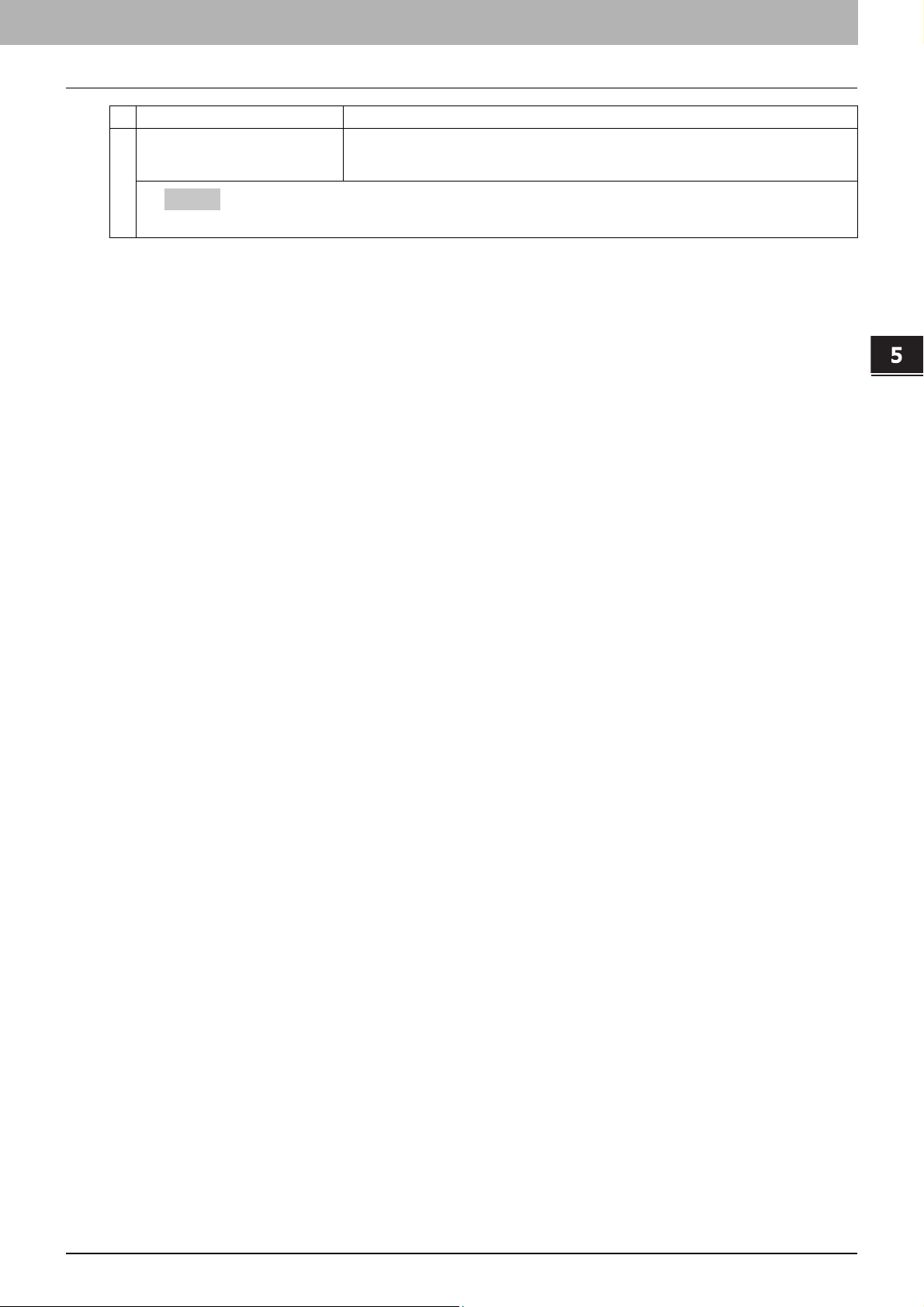
5.Page de l'onglet [Enregistrement(Registration)]
Option Description
3 Destination — Utilisez le dossier
local (Destination — Use local
folder)
Conseil
Lorsque [Méta-scan(Meta Scan)] est sélectionné, vous ne pouvez spécifier qu'une seule destination.
5 Page de l'onglet [Enregistrement(Registration)]
Sélectionnez cette option pour enregistrer un fichier scanné dans le dossier
"FILE_SHARE".
Présentation de la page de l'onglet [Enregistrement(Registration)] 71

5 Page de l'onglet [Enregistrement(Registration)]
Option Description
4 Destination — Distant 1
(Destination — Remote 1)
Cochez cette case pour enregistrer le fichier scanné dans un dossier réseau. La façon de
définir cet élément dépend de la manière dont l'utilisateur bénéficiant des droits
d'administrateur a configuré Distant 1 dans le sous-menu [Enreg. comme fichier(Save as
file)] du menu [Configuration(Setup)].
Lorsque vous sélectionnez [Autoriser l'utilisation du dossier réseau Windows suivant
comme destination(Allow the following network folder to be used as a destination)], vous
pouvez uniquement sélectionner [Utilisez les paramètres administrateur(Use Administrator
Setting)]. Le protocole et le chemin réseau sont affichés sous cet élément.
Lorsque vous sélectionnez [Autoriser l'utilisateur à sélectionner un dossier réseau Windows
comme destination(Allow user to select network folder to be used as a destination)] , vous
pouvez choisir [Utilisez les paramètres utilisateur(Use User Setting)] et entrer les éléments
suivants pour configurer la destination d'enregistrement des fichiers.
Si vous êtes autorisé à spécifier un dossier réseau, sélectionnez [Utilisez les paramètres
utilisateur(Use User Setting)] puis saisissez les éléments suivants pour spécifier
l'emplacement de l'enregistrement du fichier.
Protocole
Sélectionnez le protocole à utiliser pour le téléchargement d'un fichier scanné vers le
dossier réseau.
[Nom de serveur(Server Name)]
Si vous sélectionnez le protocole [FTP], indiquez le nom ou l'adresse IP du serveur FTP
vers lequel le fichier scanné doit être transféré. Par exemple, pour envoyer un fichier
numérisé vers le dossier "ftp://192.168.1.1/utilisateur/numérisé" du serveur FTP, saisissez
"192.168.1.1" dans ce champ.
Si vous sélectionnez le protocole [NetWare IPX/SPX], indiquez le nom du serveur de
fichiers NetWare ou l'arborescence/contexte (si NDS est disponible).
Si vous sélectionnez le protocole [NetWare TCP/IP], indiquez l'adresse IP du serveur de
fichiers NetWare. Vous pouvez saisir jusqu'à 64 caractères alphanumériques et symboles.
[N° port (commande)(Port Number(Command))]
Saisissez le numéro de port à utiliser si vous sélectionnez le protocole [FTP].
Généralement, "-" est saisi pour le port de commande. Si vous saisissez "-", c'est le numéro
de port par défaut défini par l'administrateur pour le client FTP qui sera utilisé. Si vous ne
connaissez pas le port par défaut du client FTP, contactez votre administrateur et si vous
souhaitez en utiliser un autre, modifiez cette option. Vous pouvez saisir une valeur comprise
entre 0 et 65 535 à l'aide de chiffres et de traits d'union (-). Le tiret (-) est défini par défaut.
[Chemin d'accès réseau(Network Path )]
Lorsque vous sélectionnez le protocole [SMB(SMB)], saisissez le chemin d'accès du
dossier réseau. Par exemple, pour indiquer le dossier "utilisateurs\numérisé" de l'ordinateur
dont le nom est "Client01", saisissez "\\Client01\utilisateurs\numérisé\".
Si vous choisissez le protocole [FTP], indiquez le répertoire du serveur FTP spécifié. Par
exemple, pour désigner le dossier FTP "ftp://192.168.1.1/user/scanned" sur le serveur FTP,
saisissez "user/scanned".
Si vous sélectionnez le protocole "NetWare IPX/SPX" ou "Netware TCP/IP", indiquez le
chemin d'accès au dossier sur le serveur de fichiers NetWare. Par exemple, pour indiquer le
dossier "sys\scan" sur le serveur de fichiers NetWare, saisissez "\sys\scan".
Vous pouvez saisir jusqu'à 128 caractères alphanumériques et symboles.
[Nom d'utilisateur de connexion(Login User Name)]
Saisissez, si nécessaire, le nom d'utilisateur permettant d'accéder au serveur SMB, au
serveur FTP ou au serveur de fichiers NetWare. Si vous avez choisi le protocole [FTP] et si
vous ne renseignez pas ce champ, une connexion anonyme sera utilisée. Vous pouvez
saisir jusqu'à 32 caractères alphanumériques et symboles.
Mot de passe
Saisissez, si nécessaire, le nom d'utilisateur permettant d'accéder au serveur SMB, au
serveur FTP ou au serveur de fichiers NetWare. Vous pouvez saisir jusqu'à 32 caractères
alphanumériques, symboles et espaces. Vous ne pouvez saisir qu'un seul espace.
Confirmer mot de passe
Saisissez le même mot de passe pour confirmation.
SMB — Sélectionnez cette option pour envoyer un fichier scanné vers le dossier réseau
à l'aide du protocole SMB.
FTP — Sélectionnez cette option pour envoyer un fichier scanné vers le serveur FTP.
FTPS
NetWare IPX/SPX — Sélectionnez cette option pour transférer le fichier scanné vers le
NetWare TCP/IP — Sélectionnez cette option pour transférer le fichier scanné vers le
— Sélectionnez cette option pour envoyer un fichier scanné vers le serveur FTP à
l'aide de FTP via SSL.
serveur de fichiers NetWare à l'aide du protocole IPX/SPX.
serveur de fichiers NetWare à l'aide du protocole TCP/IP.
72 Présentation de la page de l'onglet [Enregistrement(Registration)]

5.Page de l'onglet [Enregistrement(Registration)]
Option Description
5 Destination — Distant 2
(Destination — Remote 2)
6 Nom du fichier (File Name) Indiquez le nom à attribuer au fichier scanné. Sélectionnez [DocJJMMAA] pour nommer le
Conseil
Lorsque [Méta-scan(Meta Scan)] est sélectionné et que vous sélectionnez [Ajouter la date et l'heure au nom du fichier.(Add
the date and time to a file name)] dans [Nom du fichier(File Name)], l'option s'applique également au nom du fichier de
métadonnées.
5 Page de l'onglet [Enregistrement(Registration)]
Cochez cette case pour enregistrer le fichier scanné dans un dossier réseau. La façon de
définir cet élément dépend de la manière dont l'utilisateur bénéficiant des droits
d'administrateur a configuré Distant 2 dans le sous-menu [Enreg. comme fichier(Save as
file)] du menu [Configuration(Setup)].
Si l'utilisateur bénéficiant des droits d'administrateur a configuré Distant 2 pour qu'il utilise
uniquement le dossier réseau spécifié, vous pouvez uniquement sélectionner [Utilisez les
paramètres administrateur(Use Administrator Setting)]. Le protocole et le chemin réseau
sont affichés sous cet élément.
Si le dossier Distant 2 a été paramétré de sorte qu'un dossier réseau peut être choisi, alors
vous pouvez définir les paramètres de ce dernier. Reportez-vous à la description de l'option
Distant 1 pour chaque élément.
fichier suivant ce modèle ou sélectionnez l'autre champ pour saisir le nom de fichier
souhaité.
Pour ajouter la date et l'heure au nom du fichier, activez la case à cocher [Ajouter la date et
l'heure au nom du fichier.(Add the date and time to a file name)].
Paramétrage d'une boîte (modèle privé)
La page Box Setting permet de définir le mode de stockage des images scannées dans la boîte.
1
2
3
Option Description
1 Destination (Destination) Indiquez le numéro de la boîte de destination pour e-Filing.
Numéro de boîte — Sélectionnez le numéro de la boîte pour l'enregistrement de l'image
scannée.
Mot de passe — Saisissez le mot de passe lorsque la boîte spécifiée a été définie avec un
mot de passe.
Confirmer le mot de passe — Saisissez à nouveau le mot de passe pour le confirmer.
2 Nom du dossier (Folder Name) Indiquez le nom du dossier dans lequel doivent être stockées les images scannées. Si le
3 Nom du document (Document
Name)
nom spécifié n'est pas déjà attribué, le dossier est automatiquement créé. Il peut comporter
jusqu'à 64 caractères.
Indiquez le nom à attribuer au fichier scanné. Sélectionnez [DocJJMMAA] pour nommer le
fichier suivant ce modèle ou sélectionnez l'autre champ pour saisir le nom de fichier
souhaité.
Présentation de la page de l'onglet [Enregistrement(Registration)] 73

5 Page de l'onglet [Enregistrement(Registration)]
Enregistrer les paramètres de périphérique USB (modèle privé)
Sur la page Store to USB Setting, vous pouvez définir la méthode d'enregistrement des modèles sur le support USB.
1
2
3
Option Description
1 Format de fichier (File Format) Sélectionnez le format de fichier de l'image scannée.
TIFF (Multi)
format TIFF multipage.
TIFF (Simple) — Sélectionnez cette option pour enregistrer les images scannées
séparément au format TIFF simple.
PDF (Multi) — Sélectionnez cette option pour enregistrer les images scannées au
format PDF multipage.
PDF (Simple) — Sélectionnez cette option pour enregistrer les images scannées
séparément au format PDF simple.
Slim PDF (Multi) — Sélectionnez cette option pour enregistrer les images scannées au
format Slim PDF multipage. Ce format privilégie la compression maximale des fichiers
par rapport à la qualité d'image.
Slim PDF (Simple) — Sélectionnez cette option pour enregistrer les images scannées
séparément au format Slim PDF simple. Ce format privilégie la compression maximale
des fichiers par rapport à la qualité d'image.
XPS (Multi) — Sélectionnez cette option pour enregistrer les images scannées au
format XPS multipage.
XPS (Simple) — Sélectionnez cette option pour enregistrer les images scannées
séparément au format XPS simple.
JPEG — Sélectionnez cette option pour enregistrer les images scannées au format
JPEG.
— Sélectionnez cette option pour enregistrer les images scannées au
Conseils
Si la fonction de cryptage forcé est activée, seules les options PDF (Multi) et PDF (Simple) sont disponibles. Pour plus
d'informations sur la fonction de cryptage forcé, reportez-vous au Guide des fonctions avancées du manuel
d'utilisation.
Les fichiers enregistrés au format XPS peuvent être utilisés sous Windows Vista/Windows 7/Windows Server 2008 SP1
ou encore sous Windows XP SP2/Windows Server 2003 SP1 ou une version ultérieure à condition que. NET Framework
3.0 soit installé.
74 Présentation de la page de l'onglet [Enregistrement(Registration)]

5.Page de l'onglet [Enregistrement(Registration)]
Remarque
Option Description
2 Cryptage (Encryption) Définissez cette option pour crypter les fichiers PDF si vous avez sélectionné le format de
5 Page de l'onglet [Enregistrement(Registration)]
fichier [PDF(Multi)] ou [PDF(Simple)(PDF (Single))].
Cryptage — Cochez cette case pour crypter des fichiers PDF.
Mot de passe utilisateur — Saisissez le mot de passe requis pour ouvrir le fichier PDF
crypté.
Mot de passe master — Saisissez un mot de passe pour modifier les paramètres de
cryptage du PDF.
Niveau de cryptage — Sélectionnez un niveau de cryptage.
RC4 à 40 bits — Sélectionnez cette option pour appliquer un niveau de cryptage
compatible avec Acrobat 3.0, PDF V1.1.
RC4 à 128 bits — Sélectionnez cette option pour appliquer un niveau de cryptage
compatible avec Acrobat 5.0, PDF V1.4.
AES à 128 bits — Sélectionnez cette option pour appliquer un niveau de cryptage
compatible avec Acrobat 7.0, PDF V1.6.
Droit — Sélectionnez les éléments de droit de votre choix sur les fichiers PDF cryptés.
Impression — Activez cette case à cocher pour autoriser les utilisateurs à imprimer des
documents.
Modification des documents — Activez cette case à cocher pour autoriser les
utilisateurs à modifier des documents.
Copie ou extraction de contenu — Activez cette case à cocher pour autoriser les
utilisateurs à copier et extraire le contenu des documents.
Extraction de contenu pour accessibilité — Activez cette case à cocher pour que la
fonction d'accessibilité soit disponible.
Conseils
Si la fonction de cryptage forcé est activée, vous ne pouvez pas désactiver la case à cocher [Cryptage(Encryption)]. Pour
plus d'informations sur la fonction de cryptage forcé, reportez-vous au Guide des fonctions avancées du manuel
d'utilisation.
Les mots de passe utilisateur et master ne sont pas définis en usine.
Les mots de passe doivent comporter entre 1 et 32 caractères alphanumériques codés sur un octet.
Les mots de passe utilisateur et master doivent être différents.
Seuls les utilisateurs autorisés peuvent modifier ces mots de passe. Les utilisateurs ne peuvent pas modifier les paramètres
des champs [Niveau de cryptage(Encryption Level)] et [Droit(Authority)] ci-dessous s'ils ne sont pas autorisés à modifier le
mot de passe master. Pour plus d'informations sur les paramètres de cryptage, reportez-vous au Guide des fonctions
avancées du manuel d'utilisation. Pour redéfinir ces mots de passe, contactez votre administrateur.
3 Nom du fichier (File Name) Indiquez le nom à attribuer au fichier scanné. Sélectionnez [DocJJMMAA] pour nommer le
fichier suivant ce modèle ou sélectionnez l'autre champ pour saisir le nom de fichier
souhaité.
Pour ajouter la date et l'heure au nom du fichier, activez la case à cocher [Ajouter la date et
l'heure au nom du fichier.(Add the date and time to a file name)].
Conseil
Lorsque [Méta-scan(Meta Scan)] est sélectionné et que vous sélectionnez [Ajouter la date et l'heure au nom du fichier.(Add
the date and time to a file name)] dans [Nom du fichier(File Name)], l'option s'applique également au nom du fichier de
métadonnées.
Présentation de la page de l'onglet [Enregistrement(Registration)] 75

5 Page de l'onglet [Enregistrement(Registration)]
Paramétrage du scan (modèle privé)
La page Paramétrage du scan permet de définir la manière dont les originaux sont scannés pour les agents Scan vers
fichier, Scan vers E-mail et Scan vers e-Filing.
1
2
3
4
5
6
7
8
9
10
11
12
13
14
15
16
Option Description
1 Aperçu (Preview) Permet d'activer ou de désactiver l'affichage d'un aperçu des images scannées sur le
2 Scan recto/recto verso (Single/2-
Sided Scan)
3 Rotation (Rotation) Permet de définir la rotation à appliquer aux images scannées.
4 Mode couleur (Color Mode) Permet de sélectionner le mode couleur à utiliser pour les opérations de scan.
tableau de bord à la fin du scan d'un original.
ARRET
MARCHE — Sélectionnez cette option pour afficher un aperçu de l'image scannée.
Permet d'indiquer s'il convient de scanner une seule face des originaux ou les deux.
Disponible uniquement lorsque le chargeur retourneur automatique de documents est
installé.
Recto Simple
Recto verso Livre — Sélectionnez cette option pour scanner les deux faces d'originaux
Recto verso Bloc-notes — Sélectionnez cette option pour scanner les deux faces
Noir
Gris — Sélectionnez cette couleur pour scanner les documents en mode niveaux de
Couleur — Sélectionnez cette option pour scanner les documents en mode couleur.
Coul. Auto — Sélectionnez cette option pour scanner les documents en mode couleur
— Sélectionnez cette option pour ne pas afficher d'aperçu de l'image scannée.
— Sélectionnez cette option pour scanner uniquement le recto d'un
original.
dont les pages sont imprimées verticalement, dans le même sens et reliées le long de
leur bord vertical.
d'originaux dont les pages sont imprimées verticalement, dans des sens différents et
reliées le long de leur bord horizontal.
— Sélectionnez cette couleur pour scanner les documents en mode noir.
gris.
automatique.
Remarques
Il est impossible de définir l'option [Mode couleur(Color Mode)] lorsque [Slim PDF(Multi)(Slim PDF (Multi))] ou [Slim
PDF(Simple)(Slim PDF (Single))]est sélectionné comme option [Format de fichier(File Format)] des paramètres
d'enregistrement comme fichier et des paramètres d'e-mail.
Lorsque [Couleur auto(Auto Color)] est sélectionné, vous ne pouvez pas choisir le format de fichier JPEG ou TIFF (Multi).
De même, si [Noir(Black)] est sélectionné, le format JPEG n'est pas autorisé.
5 Résolution (Resolution) Permet de sélectionner la résolution à appliquer aux opérations de scan.
Remarque
Il est impossible de définir l'option [Résolution(Resolution)] lorsque [Slim PDF(Multi)(Slim PDF (Multi))] ou [Slim
PDF(Simple)(Slim PDF (Single))] est sélectionné comme option [Format de fichier(File Format)] des paramètres
d'enregistrement comme fichier et des paramètres d'e-mail.
76 Présentation de la page de l'onglet [Enregistrement(Registration)]

5.Page de l'onglet [Enregistrement(Registration)]
Remarque
Remarque
Option Description
6 Compression (Compression) Permet de sélectionner la compression de scan.
Remarques
Cette option n'est pas disponible si [Noir(Black)] est sélectionné dans la liste déroulante [Mode couleur(Color Mode)].
Il est impossible de définir l'option [Compression(Compression)] lorsque [Slim PDF(Multi)(Slim PDF (Multi))] ou [Slim
PDF(Simple)(Slim PDF (Single))] est sélectionné comme option [Format de fichier(File Format)] des paramètres
d'enregistrement comme fichier et des paramètres d'e-mail.
7 Mode original (Original Mode) Permet de sélectionner le type de document des originaux.
Remarque
Cette option n'est pas disponible si [Gris(Gray)] est sélectionné dans la liste déroulante [Mode couleur(Color Mode)].
8 Exposition (Exposure) Permet de sélectionner l'exposition de scan.
5 Page de l'onglet [Enregistrement(Registration)]
Texte
Texte/Photo — Sélectionnez cette option pour utiliser le mode Texte/photo comme
Photo — Sélectionnez cette option pour utiliser le mode Photo comme mode original
Sélectionnez [Auto] pour appliquer automatiquement les meilleurs contrastes au document.
Vous pouvez également ajuster manuellement l'exposition en 11 étapes. Plus la case
d'option sélectionnée est à droite, plus l'image sera sombre.
— Sélectionnez cette option pour utiliser le mode Texte comme mode original par
défaut.
mode original par défaut. Cette option ne peut être sélectionnée que si [Noir] est choisi
dans la boîte [Mode couleur].
par défaut.
Remarque
L'option [Auto] n'est pas disponible si [Gris(Gray)], [Couleur(Full Color)] ou [Couleur auto(Auto Color)] est sélectionné dans la
liste déroulante [Mode couleur(Color Mode)]. Vous devez alors définir l'exposition manuellement.
9 Format de l'original (Original Size) Permet de sélectionner le format de l'original.
10 Arrière-plan (Background) Permet de sélectionner le niveau de densité de l'arrière-plan de l'image scannée. Il est
11 Contraste (Contrast) Permet de sélectionner le niveau de contraste de l'image scannée. Il est possible de régler
Cette option n'est pas disponible si [Noir(Black)] ou [Gris(Gray)] est sélectionné dans la liste déroulante [Mode couleur(Color
Mode)].
12 Netteté (Sharpness) Permet de sélectionner le niveau de netteté de l'image scannée. Il est possible de régler la
13 De saturation (Saturation) Permet de sélectionner le niveau de saturation de l'image scannée. Il est possible de régler
Lorsque l'option [Auto] est sélectionnée, la taille est automatiquement détectée.
Sélectionnez [Formats originaux mélangés(Mixed Original Sizes)] pour numériser un
document dans des formats mixtes. Vous pouvez également spécifier le format d'origine.
possible de régler la densité sur 9 niveaux. Plus la case d'option sélectionnée est à droite,
plus l'arrière-plan sera sombre.
le contraste sur 9 niveaux. Plus la case d'option sélectionnée est à droite, plus le contraste
sera élevé.
netteté sur 9 niveaux. Plus la case d'option sélectionnée est à droite, plus l'image sera
nette.
la saturation sur 7 niveaux. Plus la case d'option sélectionnée est à droite, plus les couleurs
de l'image seront vives.
Remarque
Cette option n'est pas disponible si [Noir(Black)] ou [Gris(Gray)] est sélectionné dans la liste déroulante [Mode couleur(Color
Mode)].
14 Réglage RVB (RGB Adjustment) Permet de sélectionner le niveau de densité RVB de l'image scannée. Il est possible de
Cette option n'est pas disponible si [Noir(Black)] ou [Gris(Gray)] est sélectionné dans la liste déroulante [Mode couleur(Color
Mode)].
15 Ignorer les pages blanches (Omit
Blank Page)
régler la densité RVB sur 9 niveaux pour chaque couleur. Plus la case d'option sélectionnée
est à droite, plus la densité de la couleur sera élevée.
Permet d'activer ou de désactiver la fonction permettant d'ignorer automatiquement les
pages vierges des originaux.
ARRET
MARCHE — Sélectionnez cette option pour ignorer les pages vierges.
— Sélectionnez cette option pour ne pas ignorer les pages vierges.
Présentation de la page de l'onglet [Enregistrement(Registration)] 77

5 Page de l'onglet [Enregistrement(Registration)]
Option Description
16 Effacer extérieur (Outside Erase) Sélectionnez d'effacer ou non une ombre apparaissant à l'extérieur de l'image numérisée
lorsqu'un original est placé sur la vitre d'exposition tandis que le couvercle est resté ouvert.
Ces zones sont éclaircies.
Si vous choisissez d'activer la fonction, spécifiez un niveau d'effacement à l'aide des
boutons radio proposés. Plus le bouton sélectionné est à droite, plus la zone éclaircie sera
large. [ARRET(OFF)] est sélectionné par défaut.
Paramètres de champ étendu
Vous pouvez définir des champs étendus pour les métadonnées.
Définissez le champ que vous avez enregistré dans [Administration] - [Enregistrement(Registration)] - [Définition de
champ étendu(Extended Field Definition)].
1
Option Description
1 N° de définition de champ étendu
(Extended Field Definition No.)
Permet de sélectionner une définition de champ étendu enregistré.
Propriétés de champ étendu
Les [Propriétés des champs étendus(Extended Field Properties)] sélectionnées dans la définition du champ étendu
sélectionné s'affichent.
Les valeurs définies sur cet écran sont utilisées en tant que valeurs par défaut des [Propriétés des champs
étendus(Extended Field Properties)] affichées sur le panneau de configuration lors de l'utilisation de la fonction de métascan.
Les éléments associés à un astérisque (*) au début du nom des [Propriétés des champs étendus(Extended Field
Properties)] sont des champs obligatoires.
Paramètres de mot de passe
Dans la page Password Setting, vous pouvez définir un mot de passe pour le modèle privé.
1
2
Option Description
1 Mot de passe (Password) Entrer un mot de passe.
2 Confirmer mot de passe (Retype
Password)
Saisissez le même mot de passe pour confirmation.
78 Présentation de la page de l'onglet [Enregistrement(Registration)]
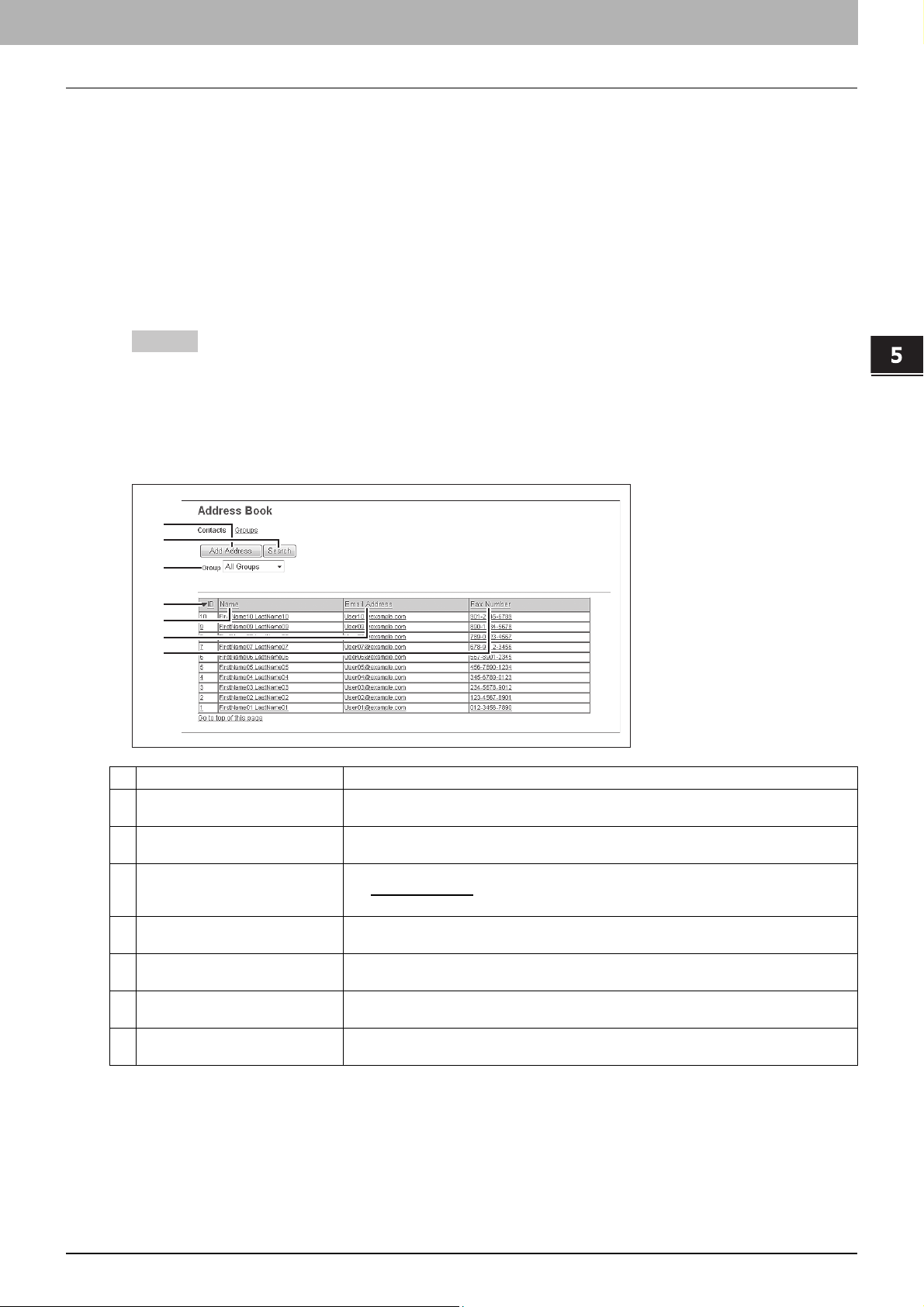
5 Page de l'onglet [Enregistrement(Registration)]
5.Page de l'onglet [Enregistrement(Registration)]
Liste des éléments du [Répertoire téléphonique(Address Book)]
P.79 "Ecran du [Répertoire téléphonique(Address Book)]"
P.80 "Ecran [Propriété du contact(Contact Property)]"
P.81 "Ecran [Configurer le fax(Fax Setting)]"
P.82 "Ecran [Recherche de contacts(Search Contact)]"
P.83 "Ecran [Rechercher dans la liste des adresses(Search Address List)]"
P.83 "Ecran [Propriétés du groupe(Group Properties)]"
Ecran du [Répertoire téléphonique(Address Book)]
Vous pouvez gérer une liste de contacts à utiliser pour les transmissions de fax, fax Internet et de courriers électroniques.
Conseils
Cliquez sur [Contacts(Contacts)] or [Groupes(Groups)] pour basculer entre la liste des adresses et la liste des
groupes auxquels sont affectés les contacts.
La gestion du répertoire téléphonique peut également s'effectuer à l'aide du panneau de configuration. Reportez-
vous au Guide des fonctions avancées du manuel d'utilisation.
Contacts
1
2
3
4
5
6
7
Option Description
1 Bouton [Ajouter une adresse(Add
Address)]
2 Bouton [Rechercher(Search)] Permet de rechercher un contact dans le répertoire téléphonique.
3 Groupe (Group) Sélectionnez un groupe à afficher dans la liste d'adresses.
4 ID Affiche l'ID enregistré du contact.
5 Nom (Name) Affiche le nom enregistré du contact.
6 Adresse E-mail (Email Address) Affiche l'adresse e-mail enregistrée du contact.
7 N° de fax (Fax Number) Affiche le numéro de fax enregistré du contact.
Permet d'ajouter un contact au répertoire téléphonique.
P.80 "Ecran [Propriété du contact(Contact Property)]"
P.82 "Ecran [Recherche de contacts(Search Contact)]"
Tous les groupes
Groupes enregistrés — Affiche les groupes enregistrés uniquement.
P.80 "Ecran [Propriété du contact(Contact Property)]"
P.80 "Ecran [Propriété du contact(Contact Property)]"
P.80 "Ecran [Propriété du contact(Contact Property)]"
P.80 "Ecran [Propriété du contact(Contact Property)]"
— Affiche tous les groupes.
Présentation de la page de l'onglet [Enregistrement(Registration)] 79

5 Page de l'onglet [Enregistrement(Registration)]
Groupe
1
2
3
4
Option Description
1 Bouton [Nouvelle(New)] Permet d'ajouter un nouveau groupe.
2 ID Affiche l'ID enregistré du groupe.
3 Nom du groupe (Group Name) Affiche le nom enregistré du groupe.
4 Contacts (Contacts) Affiche le nombre de répertoires téléphoniques enregistrés dans le groupe.
P.83 "Ecran [Propriétés du groupe(Group Properties)]"
P.83 "Ecran [Propriétés du groupe(Group Properties)]"
P.83 "Ecran [Propriétés du groupe(Group Properties)]"
Ecran [Propriété du contact(Contact Property)]
1
2
3
4
5
6
7
8
9
10
11
12
13
Option Description
1 Touche [Enregistrer(Save)] Enregistre les informations saisies.
2 Touche [Annuler(Cancel)] Annule l'ajout ou la modification d'un contact.
3 Touche [Réinitialiser(Reset)] Supprime les informations saisies dans le champ spécifié.
4 Touche [Supprimer(Delete)] Supprime le contact affiché.
5 Bouton [Configurer le fax(Fax
Setting)]
6 Prénom (First Name) Saisissez le prénom du contact. Il peut comporter jusqu'à 32 caractères. Les caractères non
7 Nom (Last Name) Saisissez le nom du contact. Il peut comporter jusqu'à 32 caractères. Les caractères non
8 Adresse E-mail (Email Address) Saisissez l'adresse e-mail du contact. Il peut comporter jusqu'à 192 caractères.
9 N° de fax (Fax Number) Saisissez le premier numéro de fax du contact. Il peut comporter jusqu'à 128 caractères.
10 2ième n° de fax (2nd Fax Number) Saisissez le deuxième numéro de fax du contact. Il peut comporter jusqu'à 128 caractères.
11 Société (Company) Saisissez le nom de la société du contact. Il peut comporter jusqu'à 64 caractères. Les
Enregistre le contact pour la transmission des fax.
P.81 "Ecran [Configurer le fax(Fax Setting)]"
valides sont remplacés par "!".
valides sont remplacés par "!".
caractères non valides sont remplacés par "!".
80 Présentation de la page de l'onglet [Enregistrement(Registration)]

5.Page de l'onglet [Enregistrement(Registration)]
Option Description
12 Département (Department) Saisissez le nom du département du contact. Il peut comporter jusqu'à 64 caractères. Les
caractères non valides sont remplacés par "!".
13 Mot-clé (Keyword) Saisissez les commentaires du contact. Il peut comporter jusqu'à 256 caractères. Les
caractères non valides sont remplacés par "!".
Remarques
Pour enregistrer le contact, vous devez renseigner le champ [Prénom(First Name)] ou [Nom(Last Name)], ainsi
que le champ [Adresse E-mail(Email Address)] ou [N° de fax(Fax Number)].
Si vous saisissez un tiret "-" dans les champs [Numéro de fax] et [2ème n° de fax], une pause de trois secondes
sera insérée à cet endroit lors de la composition du numéro.
Pour pouvoir émettre un fax, il faut installer l'unité fax. Autrement, la transmission de fax est impossible, même si
vous spécifiez le numéro de fax.
Ecran [Configurer le fax(Fax Setting)]
5 Page de l'onglet [Enregistrement(Registration)]
1
2
3
4
5
6
7
8
9
10
Option Description
1 Touche [Enregistrer(Save)] Enregistre les informations saisies.
2 Touche [Réinitialiser(Reset)] Rétablit les paramètres de fax définis pour le contact sur l'état par défaut.
3 Sous-adresse de fax (SUB) Saisissez le numéro de la boîte si vous souhaitez envoyer un fax vers la boîte de réception
4 SID Saisissez le mot de passe pour l'envoi d'un fax vers la boîte aux lettres du contact. Vous
5 SEP (adresse de récupération
sélective)
6 PWD (mot de passe de fax) Saisissez le mot de passe pour recevoir un mot de passe à partir de la boîte d'envoi de fax
7 ECM Décidez d'activer ou non le mode de correction d'erreurs (ECM, Error Correction Mode).
8 Sélection ligne (Line Select) Spécifiez, si vous le souhaitez, la ligne à utiliser. Si cette option est définie sur [Auto], le
9 Qualité de la transmission (Quality
Transmit)
10 Type de transmission
(Transmission Type)
du contact. Vous pouvez saisir jusqu'à 20 caractères, dont des chiffres et les signes "#" et
"*".
pouvez saisir jusqu'à 20 caractères, dont des chiffres et les signes "#" et "*".
Saisissez le numéro de la boîte aux lettres si vous souhaitez recevoir un document à partir
de la boîte d'envoi de fax du contact. Vous pouvez saisir jusqu'à 20 caractères, dont des
chiffres et les signes "#" et "*".
du contact. Vous pouvez saisir jusqu'à 20 caractères, dont des chiffres et les signes "#" et
"*".
Lorsqu'il est activé, ce mode garantit des communications parfaites en renvoyant
automatiquement les parties de document altérées par des parasites ou dérangements sur
la ligne téléphonique.
système sélectionne automatiquement la ligne à utiliser. Toutefois, [Ligne 2(Line 2)] ne peut
être sélectionné que si la deuxième ligne de l'unité fax est installée.
Cette option permet d'activer ou de désactiver le mode qualité pour la transmission d'un
document. Lorsque cette fonction est activée, la transmission des documents est plus lente
afin de minimiser l'incidence de la qualité de la ligne sur la transmission.
Cette option permet de définir l'envoi du document en mode [Transmission
mémoire(Memory Transmit)] ou [Transmission directe(Direct Transmit)].
Présentation de la page de l'onglet [Enregistrement(Registration)] 81

5 Page de l'onglet [Enregistrement(Registration)]
Ecran [Recherche de contacts(Search Contact)]
Permet de rechercher des contacts sur le serveur LDAP et de les ajouter au répertoire téléphonique.
Conseil
Pour utiliser la recherche LDAP, le service d'annuaire doit être défini par un utilisateur bénéficiant de droits
d'administrateur en mode administrateur. Avant de lancer la recherche LDAP, assurez-vous auprès de votre
administrateur que le service d'annuaire a été paramétré.
1
2
3
4
5
6
7
8
9
Option Description
1 Bouton [Rechercher(Search)] Recherche de contacts à l'aide des conditions saisies.
P.83 "Ecran [Rechercher dans la liste des adresses(Search Address List)]"
2 Touche [Annuler(Cancel)] Annule la recherche de contacts.
3 Nom du service d'annuaire
(Directory Service Name)
4 Prénom (First Name) Spécifiez une condition de recherche.
5 Nom (Last Name)
6 Adresse E-mail (Email Address)
7 N° de fax (Fax Number)
8 Société (Company)
9 Département (Department)
Sélectionne le serveur LDAP pour la recherche.
Conseils
Pour rechercher des destinations dans le répertoire téléphonique du système, sélectionnez [MFP LOCAL(MFP
LOCAL)] dans la liste déroulante [Nom du service d'annuaire(Directory Service Name)].
TopAccess recherchera les destinations contenant le texte saisi pour chaque élément.
Pour effectuer une recherche par caractères génériques, ne renseignez pas les champs. Vous devez toutefois
renseigner l'un d'eux au moins.
82 Présentation de la page de l'onglet [Enregistrement(Registration)]

5 Page de l'onglet [Enregistrement(Registration)]
5.Page de l'onglet [Enregistrement(Registration)]
Ecran [Rechercher dans la liste des adresses(Search Address List)]
Sélectionne une adresse de la liste et l'ajoute au répertoire téléphonique.
1
2
3
4
5
6
7
8
Option Description
1 Bouton [Ajout(Add)] Ajoute le contact sélectionné dans Rechercher dans la liste des adresses au répertoire
téléphonique.
2 Touche [Annuler(Cancel)] Annule l'affichage de Rechercher dans la liste des adresses.
3 Touche [Recherche(Research)] Retourne à l'écran [Rechercher un contact(Search Contact)] pour pouvoir modifier les
4 Nombre de résultats de recherche
(Number of Search Result)
5 Case à cocher (Check box) Sélectionne les contacts à enregistrer dans le répertoire téléphonique.
6 Nom (Name) Affiche le résultat de la recherche.
7 Adresse E-mail (Email Address)
8 N° de fax (Fax Number)
critères de recherche et réexécuter la recherche.
Affiche le nombre de contacts trouvés.
Ecran [Propriétés du groupe(Group Properties)]
Vous pouvez créer des groupes comprenant plusieurs destinataires.
Vous pouvez ainsi définir un groupe de destination pour l'envoi d'un e-mail, d'un fax ou d'un fax Internet à plusieurs
destinataires.
1
2
3
4
5
6
7
8
9
10
11
Option Description
1 Touche [OK] Enregistre les contacts sélectionnés en tant que groupe.
2 Touche [Annuler(Cancel)] Annule l'enregistrement du groupe.
3 Touche [Réinitialiser(Reset)] Réinitialise les contenus.
4 Touche [Supprimer(Delete)] Supprime le groupe affiché.
5 Nom du groupe (Group Name) Saisissez le nom du groupe. Il peut comporter jusqu'à 20 caractères.
6 ID Affiche l'ID enregistré du contact.
Présentation de la page de l'onglet [Enregistrement(Registration)] 83

5 Page de l'onglet [Enregistrement(Registration)]
Option Description
7 E-mail (Email) Activez la case à cocher pour enregistrer l'adresse e-mail dans le groupe quand le contact
8 Fax (Fax) Activez la case à cocher pour enregistrer le numéro de fax dans le groupe quand le contact
9 Nom (Name) Affiche le nom et le prénom enregistrés pour le contact.
10 Adresse E-mail (Email Address) Affiche l'adresse e-mail enregistrée du contact.
11 N° de fax (Fax Number) Affiche le numéro de fax enregistré du contact.
possède des informations de messagerie électronique.
en possède un.
84 Présentation de la page de l'onglet [Enregistrement(Registration)]

5 Page de l'onglet [Enregistrement(Registration)]
5.Page de l'onglet [Enregistrement(Registration)]
Liste des éléments du [Routage des fax entrants(Inbound FAX routing)]
Fonction de communication ITU-T entre périphériques fax prenant en charge le protocole ITU-T, qui permet la
transmission par fax et la récupération vers et depuis plusieurs boîtes aux lettres.
Le type de boîte aux lettres des communications ITU-T doit être défini en amont pour une boîte confidentielle, une boîte
libre ou pour le transfert. Pour garantir la confidentialité, vous pouvez spécifier un mot de passe ou une boîte aux lettres.
Remarques
Les boîtes aux lettres peuvent être gérées uniquement lorsque l'unité fax est installée.
L'agent Internet/Fax (relais) ne peut pas être utilisé pour transférer un fax entrant acheminé via le routage des fax
entrants.
Conseil
Les boîtes aux lettres peuvent être gérées à partir du panneau de configuration.
P.85 "Ecran [Routage des fax entrants(Inbound FAX routing)]"
P.86 "Ecran [Propriétés de la boîte aux lettres(MailBox Properties)]"
P.87 "Paramétrage d'une boîte aux lettres"
P.88 "Paramétrage des destinations (boîte aux lettres)"
P.88 "Paramétrage d'un fax Internet (boîte aux lettres)"
P.88 "Rapport terminal dernier relais (Boîte aux lettres)"
P.89 "Paramétrage de la fonction d'enregistrement comme fichier (boîte aux lettres)"
P.89 "Paramétrage d'un e-mail (boîte aux lettres)"
P.89 "Paramétrage d'une boîte (boîte aux lettres)"
Ecran [Routage des fax entrants(Inbound FAX routing)]
Vous pouvez gérer des boîtes aux lettres utilisées pour les communications ITU-T.
1
2
3
4
5
Option Description
1 Bouton [Nouvelle(New)] Crée une boîte aux lettres pour les communications de code F.
2 N° de la boîte (Box Number) Affiche le numéro de la boîte aux lettres enregistrée.
3 Nom utilisateur (User Name) Affiche le nom d'utilisateur de la boîte aux lettres enregistrée.
4 Agent (Agent) Affiche l'agent attribué à la boîte aux lettres.
5 Commentaire (Comment) Affiche le commentaire enregistré.
P.86 "Ecran [Propriétés de la boîte aux lettres(MailBox Properties)]"
Présentation de la page de l'onglet [Enregistrement(Registration)] 85

5 Page de l'onglet [Enregistrement(Registration)]
Remarque
Ecran [Propriétés de la boîte aux lettres(MailBox Properties)]
Permet de définir une boîte aux lettres.
1
2
3
4
5
6
7 8 9 10
Option Description
1 Touche [Enregistrer(Save)] Enregistre la boîte aux lettres.
2 Touche [Annuler(Cancel)] Annule les paramètres de la boîte aux lettres.
3 Bouton [Agent sélectionné(Select
Agent)]
4 Confidentiel (Confidential) Crée une boîte aux lettres confidentielle.
5 BBL (Bulletin Board) Crée une boîte aux lettres libre.
6 Transfert (Forward) Crée une boîte aux lettres relais de transmissions multiples. Choisissez ensuite l'agent
7 Internet/Fax(relais) (Internet/
Fax(Relay))
Définit l'agent à appliquer à la boîte aux lettres de transfert.
La boîte confidentielle permet de récupérer une seule fois un document depuis la boîte aux
lettres. Une fois récupéré, le document est effacé. Si un nouveau document est envoyé à un
numéro de boîte dans laquelle un autre document est déjà stocké, il est ajouté dans la boîte
existante.
P.87 "Paramétrage d'une boîte aux lettres"
La boîte libre permet de récupérer plusieurs fois un document dans la même boîte aux
lettres. Une fois qu'un document a été récupéré, il n'est pas effacé. Lorsqu'un nouveau
document est envoyé à la même boîte, il remplace le document existant.
P.87 "Paramétrage d'une boîte aux lettres"
[Internet/Fax(relais)(Internet/Fax(Relay))], [Enreg. comme fichier(Save as file)], [Email(Email)] ou [Stocker vers e-filing(Store to e-Filing)].
Utilisez la boîte aux lettres de transfert lorsque vous souhaitez transférer automatiquement
un document fax vers un des emplacements spécifiés.
Crée une boîte aux lettres relais de transmissions multiples pour les fax ou fax Internet. Cet
agent peut être combiné à l'agent Enregistrer comme fichier ou Stock. vers e-Filing.
P.87 "Paramétrage d'une boîte aux lettres"
P.88 "Paramétrage des destinations (boîte aux lettres)"
P.88 "Paramétrage d'un fax Internet (boîte aux lettres)"
P.88 "Rapport terminal dernier relais (Boîte aux lettres)"
L'agent Internet/Fax (relais) ne peut pas être utilisé pour transférer un fax entrant acheminé via le routage des fax entrants.
8 Enregistrer comme fichier (Save as
file)
9 E-mail (Email) Crée une boîte aux lettres de transfert d'e-mail. Cet agent peut être combiné à l'agent
10 Stocker vers e-Filing (Store to e-
Filing)
Créer une boîte aux lettres de transfert de dossier partagé. Ce dernier peut être combiné à
l'agent Internet/Fax (relais), E-mail, ou Stock. vers e-Filing.
P.87 "Paramétrage d'une boîte aux lettres"
P.89 "Paramétrage de la fonction d'enregistrement comme fichier (boîte aux lettres)"
Enregistrer comme fichier ou Stock. vers e-Filing.
P.87 "Paramétrage d'une boîte aux lettres"
P.89 "Paramétrage d'un e-mail (boîte aux lettres)"
Crée une boîte aux lettres de transfert vers e-Filing. Ce dernier peut être combiné à l'agent
Internet/Fax (relais), Enregistrer comme fichier ou e-mail.
P.87 "Paramétrage d'une boîte aux lettres"
P.89 "Paramétrage d'une boîte (boîte aux lettres)"
86 Présentation de la page de l'onglet [Enregistrement(Registration)]

5 Page de l'onglet [Enregistrement(Registration)]
5.Page de l'onglet [Enregistrement(Registration)]
Paramétrage d'une boîte aux lettres
La page Configurer B.A.L. permet de définir les paramètres généraux de la boîte aux lettres : numéro de boîte, mot de
passe, propriétaire, contenu, commentaires et notification.
Remarques
Les options [Notification(Notification)] et [Impression document(Document Print)] ne sont pas disponibles lors de la
création d'une boîte confidentielle ou d'une boîte libre.
La fonction de communication par boîte aux lettres est désactivée si les paramètres du système multifonctions et
les informations de destination enregistrées ne concordent pas. Avant de saisir le numéro de boîte aux lettres,
vérifiez le numéro de boîte et le numéro de fax dans le journal.
1
2
3
4
5
6
Option Description
1 N° de la boîte (Box Number) Saisissez le numéro de la boîte aux lettres. Vous pouvez saisir jusqu'à 20 caractères, y
compris les chiffres, le dièse (#) et l'astérisque (*).
Vous pouvez également spécifier le numéro de fax de l'expéditeur afin d'activer le routage
des fax entrants lors de l'enregistrement d'une boîte aux lettres de transfert. Si vous
spécifiez le numéro de fax de l'expéditeur ici, les fax reçus depuis le numéro de fax spécifié
sont acheminés en fonction des paramètres de la boîte aux lettres.
Remarques
La fonction de routage des fax entrants est disponible uniquement pour les boîtes aux lettres de transfert. Si vous activez
la case à cocher [Confidentiel(Confidential)] ou [BBL(Bulletin Board)], vous ne pouvez pas spécifier de numéro de fax.
Lorsqu'un fax est envoyé à partir du numéro de fax spécifié avec un numéro de boîte (ou une sous-adresse), le routage
de fax entrants ne s'applique pas à la transmission et est traité selon les paramètres de numéro de boîte (ou de sousadresse) spécifié.
2 Mot de passe (Password) Saisissez le mot de passe de la boîte si vous souhaitez protéger la boîte aux lettres. Vous
3 Nom utilisateur (User Name) Indiquez le nom de l'utilisateur de la boîte aux lettres. Il peut comporter jusqu'à 30
4 Commentaire (Comment) Saisissez un commentaire, si nécessaire. Il peut comporter jusqu'à 30 caractères.
5 Notification (Notification) Cette option indique comment le message de notification sera envoyé en cas d'erreur.
pouvez saisir jusqu'à 20 caractères, y compris les chiffres, le dièse (#) et l'astérisque (*).
caractères.
Envoi d'e-mail en cas d'erreur — transmet un message de notification à l'adresse e-mail
spécifiée lorsqu'une erreur se produit.
Envoi d'e-mail à la fin d'un travail — transmet un message de notification à l'adresse email spécifiée à la fin d'un travail.
Adresse e-mail — Saisissez l'adresse e-mail pour les messages de notification. Vous
pouvez saisir jusqu'à 192 caractères alphanumériques.
Remarque
Lorsque vous activez la fonction de notification, n'oubliez pas de paramétrer les options d'e-mail dans le sous-menu [Email(Email)] du menu [Configuration(Setup)] en mode administrateur TopAccess. Pour plus d'informations sur le paramétrage
de la messagerie, consultez la section suivante :
P.245 "Paramétrage des e-mails"
6 Impression document (Document
Print)
Indiquez si les documents envoyés dans cette boîte doivent être imprimés.
Toujours
EN CAS D'ERREUR — Imprime le document en cas d'échec de tous les transferts
spécifiés.
— Imprime toujours les documents envoyés sur cette boîte aux lettres.
Présentation de la page de l'onglet [Enregistrement(Registration)] 87

5 Page de l'onglet [Enregistrement(Registration)]
Paramétrage des destinations (boîte aux lettres)
La page Liste des destinataires permet de définir les destinations des agents Internet/Fax (Relais) ou E-mail.
Lors de la définition des destinations pour l'agent E-mail, vous pouvez uniquement spécifier leurs adresses e-mail.
Lorsque vous paramétrez les destinations pour l'agent Internet/Fax (Relais), vous pouvez spécifier les numéros de fax et
les adresses e-mail.
Pour définir les destinations, vous pouvez saisir manuellement leurs adresses e-mail ou leurs numéros de fax, les
sélectionner dans le répertoire téléphonique, sélectionner des groupes de destinataires dans le répertoire téléphonique ou
les rechercher sur.
Remarque
La saisie manuelle et la recherche sur le serveur LDAP des destinataires ne sont pas possibles lorsque vous
paramétrez la destination de l'agent Internet/Fax (Relais).
Suivez les opérations décrites dans la procédure ci-dessous.
P.58 "Paramétrage des destinations (modèle privé)"
Paramétrage d'un fax Internet (boîte aux lettres)
La page InternetFax Setting permet de définir le contenu du fax Internet à envoyer.
Suivez les opérations décrites dans la procédure ci-dessous.
P.64 "Paramétrage d'un fax Internet (modèle privé)"
Rapport terminal dernier relais (Boîte aux lettres)
Dans la page Rapport du terminal dernier relais, vous pouvez définir l'utilisateur auquel la liste des résultats des
transmissions sera envoyée.
1
2
3
4
5
Option Description
1 Bouton [Ajout(Add)] Ajoute des paramètres pour la transmission du Rapport du terminal dernier relais.
2 Touche [Annuler(Cancel)] Annule les paramètres.
3 Touche [Réinitialiser(Reset)] Réinitialise les paramètres.
4 Zone de saisie Saisissez l'adresse e-mail ou le numéro de fax du destinataire.
5 Liste de destinataires Affiche les destinations enregistrées. Sasissez l'adresse e-mail ou le numéro de fax de
destination.
Remarque
Vous pouvez spécifier plusieurs destinations pour le Rapport du terminal dernier relais.
88 Présentation de la page de l'onglet [Enregistrement(Registration)]

5 Page de l'onglet [Enregistrement(Registration)]
5.Page de l'onglet [Enregistrement(Registration)]
Paramétrage de la fonction d'enregistrement comme fichier (boîte aux
lettres)
La page Configurer Enreg. comme fichier permet de définir le mode et l'emplacement de stockage d'un fax reçu.
Les instructions de paramétrage sont les mêmes que pour un modèle privé.
Suivez les opérations décrites dans la procédure ci-dessous.
P.69 "Paramétrage de la fonction d'enregistrement comme fichier (modèle privé)"
Remarque
Impossible de spécifier un périphérique USB pour le stockage dans la page Paramétrage de la fonction
d'enregistrement comme fichier.
Paramétrage d'un e-mail (boîte aux lettres)
Dans la page Email Setting, vous pouvez spécifier le contenu du document e-mail à envoyer.
Les instructions de paramétrage d'un e-mail pour la boîte aux lettres sont les mêmes que pour les modèles privés.
Suivez les opérations décrites dans la procédure ci-dessous.
P.66 "Paramétrage d'un e-mail (modèle privé)"
Paramétrage d'une boîte (boîte aux lettres)
La page Box Setting permet de définir la façon dont les fax reçus sont stockés dans la boîte.
Suivez les opérations décrites dans la procédure ci-dessous.
P.73 "Paramétrage d'une boîte (modèle privé)"
Présentation de la page de l'onglet [Enregistrement(Registration)] 89

5 Page de l'onglet [Enregistrement(Registration)]
[Enregistrement(Registration)] Paramétrage et utilisation
P.90 "Gestion des modèles"
P.98 "Gestion du répertoire téléphonique"
P.104 "Gestion des boîtes aux lettres"
Gestion des modèles
P.90 "Enregistrement et modification des groupes de modèles privés"
P.93 "Enregistrement ou modification de modèles"
P.97 "Affichage des modèles publics"
Enregistrement et modification des groupes de modèles privés
Avant d'enregistrer des modèles privés, vous devez enregistrer le groupe qui contiendra ces modèles. Vous pouvez
classer les modèles privés en fonction de chaque département, utilisateur et utilisation en enregistrant les groupes de
modèle privés.
Par ailleurs, chaque groupe de modèles privés peut être protégé par un mot de passe.
Conseils
Vous pouvez définir jusqu'à 200 groupes de modèles privés. Pour définir les groupes de modèles privés, vous
pouvez spécifier le nom du groupe, son propriétaire ainsi que les paramètres de notification par e-mail.
Le modèle requis a peut-être été déjà été créé par un utilisateur bénéficiant des droits d'accès en mode
administrateur ou par un autre utilisateur. Consultez les modèles existants pour déterminer s'ils peuvent être
utilisés avant de créer un nouveau modèle ou un nouveau groupe.
90 [Enregistrement(Registration)] Paramétrage et utilisation

5.Page de l'onglet [Enregistrement(Registration)]
Conseils
Cliquez sur l'onglet [Enregistrement(Registration)], puis sur [Modèle(Template)].
1
La page Groupes de modèles apparaît.
Cliquez sur le lien du groupe [Non défini(Undefined)] pour créer un nouveau groupe
2
privé. Cliquez sur le lien du nom du groupe défini pour modifier les informations sur le
groupe.
5 Page de l'onglet [Enregistrement(Registration)]
Si vous sélectionnez un groupe de modèles privés non défini, la page Propriétés du groupe apparaît. Passez à
l'étape 5.
Si vous sélectionnez un groupe de modèles privés défini non protégé par un mot de passe, la page Modèles
privés apparaît. Passez à l'étape 4.
Si vous sélectionnez un groupe de modèles privés défini protégé par un mot de passe, la page Saisie du mot
de passe du groupe apparaît. Passez à l'étape suivante.
Les 200 groupes de modèles privés apparaissent en mode d'affichage de page par défaut. Le lien [Groupes
définis(Defined Groups)] permet d'afficher uniquement les groupes de modèles privés définis.
Si vous connaissez le groupe de modèles privés que vous souhaitez définir ou modifier, cliquez sur son
numéro sous [Aller à(Jump to)].
Lorsque la page Saisie du mot de passe du groupe apparaît, indiquez le mot de passe
3
du groupe de modèles privés sélectionné et cliquez sur [OK].
La page Propriétés du groupe s'affiche.
[Enregistrement(Registration)] Paramétrage et utilisation 91

5 Page de l'onglet [Enregistrement(Registration)]
Remarque
Cliquez sur [Modifier(Edit)], [Modifier le mot de passe(Change Password)] ou sur
4
[Réinitialiser(Reset)].
Si vous sélectionnez [Réinitialiser(Reset)], vous pouvez réinitialiser le groupe privé qui n'est pas nécessaire et le
restaurer en tant que groupe privé non défini. Passez à l'étape 7.
Lors de la réinitialisation des informations de groupe, tous les modèles privés enregistrés dans le groupe sont
supprimés.
Renseignez comme il convient les champs ci-après.
5
Cette page permet de configurer les paramètres suivants :
P.53 "Ecran [Propriétés du groupe(Group Properties)]"
Cette page permet de configurer les paramètres suivants :
P.55 "Ecran [Modifier le mot de passe du groupe(Change Group Password)]"
Cliquez sur [Enregistrer(Save)] pour appliquer les modifications.
6
Cliquez sur [OK].
7
Cette étape est facultative si vous avez sélectionné [Modifier(Edit)] à l'étape 4.
92 [Enregistrement(Registration)] Paramétrage et utilisation

5 Page de l'onglet [Enregistrement(Registration)]
Conseils
5.Page de l'onglet [Enregistrement(Registration)]
Enregistrement ou modification de modèles
Vous pouvez créer jusqu'à 60 modèles par groupe de modèles privés. Pour définir un modèle privé, spécifiez les
paramètres du panneau à afficher dans le panneau de configuration et dans les paramètres de l'agent. Notez que chaque
modèle privé peut également être protégé par un mot de passe.
Conseil
Chaque modèle peut être créé en combinant les agents suivants :
Le modèle de copie peut être combiné à l'agent Enregistrer comme fichier ou à l'agent Stocker vers e-Filing.
Le modèle Fax/Fax Internet peut être combiné à l'agent Enregistrer comme fichier.
Le modèle de scan peut être créé en combinant deux des agents suivants : Enregistrer comme fichier, E-mail et
Stocker vers e-Filing.
Cliquez sur l'onglet [Enregistrement(Registration)], puis sur [Modèle(Template)].
1
La page Groupes de modèles apparaît.
Cliquez sur le lien du nom du groupe pour lequel vous souhaitez enregistrer ou
2
modifier le modèle privé.
Si vous sélectionnez un groupe de modèles privés défini non protégé par un mot de passe, la page Modèles
privés apparaît. Passez à l'étape 4.
Si vous sélectionnez un groupe de modèles privés défini protégé par un mot de passe, la page Saisie du mot
de passe du groupe apparaît. Passez à l'étape suivante.
Les 200 groupes de modèles privés apparaissent en mode d'affichage de page par défaut. Le lien [Groupes
définis(Defined Groups)] permet d'afficher uniquement les groupes de modèles privés définis.
Si vous connaissez le groupe de modèles privés que vous souhaitez définir ou modifier, cliquez sur son
numéro sous [Aller à(Jump to)].
[Enregistrement(Registration)] Paramétrage et utilisation 93

5 Page de l'onglet [Enregistrement(Registration)]
Conseils
Lorsque la page Saisie du mot de passe du groupe apparaît, indiquez le mot de passe
3
du groupe de modèles privés sélectionné et cliquez sur [OK].
La page Modèles privés apparaît.
Dans la liste des modèles, cliquez sur une icône [Non défini(Undefined)] pour
4
enregistrer un nouveau modèle ou sur l'icône d'un modèle existant pour le modifier.
Si les modèles sont affichés en mode liste, cliquez sur le nom de modèle [Non défini(Undefined)] pour
enregistrer un nouveau modèle ou sur l'icône d'un modèle existant pour le modifier.
Si vous sélectionnez le modèle privé non défini, la page Propriétés du modèle apparaît. Passez à l'étape 7.
Si vous sélectionnez le modèle privé défini n'étant pas protégé par un mot de passe, la page Propriétés du
modèle apparaît. Passez à l'étape 6.
Si vous sélectionnez le modèle privé défini protégé par un mot de passe, la page Saisie du mot de passe du
modèle apparaît. Passez à l'étape suivante.
Vous pouvez modifier l'affichage de la liste des modèles en cliquant sur [Affichage Panneau(Panel View)]
ou sur [Affichage Liste(List view)].
Si vous connaissez le modèle privé que vous souhaitez définir ou modifier, cliquez sur son numéro sous
[Aller à(Jump to)].
94 [Enregistrement(Registration)] Paramétrage et utilisation

5.Page de l'onglet [Enregistrement(Registration)]
Lorsque la page Saisie du mot de passe du groupe apparaît, indiquez le mot de passe
5
du modèle privé sélectionné et cliquez sur [OK].
La page Propriétés du modèle apparaît.
Sur la page [Propriétés du modèle(Template Properties)], cliquez sur [Modifier(Edit)],
6
[Modifier le mot de passe(Change Password)] ou sur [Réinitialiser le modèle(Reset
Template)].
5 Page de l'onglet [Enregistrement(Registration)]
Si vous sélectionnez [Réinitialiser le modèle], vous pouvez réinitialiser un modèle privé qui n'est pas nécessaire et
le restaurer en tant que modèle non défini. Passez à l'étape 10.
Renseignez comme il convient les champs ci-après.
7
Su vous avez sélectionné [Modifier(Edit)] à l'étape 6, sélectionnez un agent et cliquez sur [Agent
sélectionné(Select Agent)].
Cette page permet de configurer les paramètres suivants :
P.56 "Ecran [Propriétés du modèle(Template Properties)]"
[Enregistrement(Registration)] Paramétrage et utilisation 95

5 Page de l'onglet [Enregistrement(Registration)]
Si vous avez sélectionné [Modifier le mot de passe(Change Password)] à l'étape 6, saisissez les éléments
suivants puis passez à l'étape 9.
Cette page permet de configurer les paramètres suivants :
P.55 "Ecran [Modifier le mot de passe du groupe(Change Group Password)]"
Cliquez sur chacun des boutons de cette page pour spécifier ou modifier les propriétés
8
du modèle associé.
[Paramètres du panneau(Panel
Setting)]
[Configurer la
destination(Destination Setting)]
[Paramètres Fax
Internet(InternetFax Setting)]
[Configurer le fax(Fax Setting)] Spécifier la manière dont les documents sont faxés. Ce paramétrage est possible
[Paramètres E-mail(Email
Setting)]
[Configurer Enreg. comme
fichier(Save as file Setting)]
[Configurer la boîte(Box
Setting)]
[Paramètre du stockage
USB(Store to USB Setting)]
[Configurer la
numérisation(Scan Setting)]
[Paramètres des champs
étendus(Extended Field
settings)]
[Paramétrage du mot de
passe(Password Setting)]
Spécifier des paramètres de l'icône du modèle.
P.57 "Paramétrage du panneau (modèle privé)"
Spécifier la destination de l'envoi. Ce paramétrage est possible uniquement lors de la
création de l'agent Fax/iFax ou Scan vers e-mail.
P.58 "Paramétrage des destinations (modèle privé)"
Indiquez comment le fax Internet est transmis. Ce paramétrage est possible uniquement
lors de la création de l'agent Fax/iFax.
P.64 "Paramétrage d'un fax Internet (modèle privé)"
uniquement lors de la création de l'agent Fax/iFax.
P.64 "Paramétrage d'un fax (modèle privé)"
Indiquez comment les documents sont transmis par e-mail. Ce paramétrage est possible
uniquement lors de la création de l'agent Scan vers e-mail.
P.66 "Paramétrage d'un e-mail (modèle privé)"
Spécifier la manière dont les documents sont enregistrés dans un dossier partagé sur ce
système, ce support USB ou dans un dossier réseau. Ce paramètre peut être défini
uniquement lors de la création de l'agent Enregistrer comme fichier.
P.69 "Paramétrage de la fonction d'enregistrement comme fichier (modèle privé)"
Indiquez comment les documents sont enregistrés dans e-Filing. Ce paramétrage est
possible uniquement lors de la création de l'agent Scan vers e-Filing.
P.73 "Paramétrage d'une boîte (modèle privé)"
Spécifier la manière dont le document est enregistré sur un support USB.
P.74 "Enregistrer les paramètres de périphérique USB (modèle privé)"
Indiquez comment les documents sont scannés. Ce paramètre peut être défini
uniquement lors de la création des agents Enregistrer comme fichier, Scan vers e-mail et
Scan vers e-Filing.
P.76 "Paramétrage du scan (modèle privé)"
Définit les informations de définition et les paramètres de champ étendu.
P.78 "Paramètres de champ étendu"
Définit un mot de passe pour le modèle privé.
P.78 "Paramètres de mot de passe"
Cliquez sur [Enregistrer(Save)].
9
Cliquez sur [OK].
10
Cette étape est facultative si vous avez sélectionné [Modifier(Edit)] à l'étape 6.
96 [Enregistrement(Registration)] Paramétrage et utilisation

5 Page de l'onglet [Enregistrement(Registration)]
Conseils
5.Page de l'onglet [Enregistrement(Registration)]
Affichage des modèles publics
Les utilisateurs finaux peuvent également afficher la liste des modèles dans le groupe public afin de connaître les
modèles disponibles.
Affichage des modèles du groupe public
Cliquez sur l'onglet [Enregistrement(Registration)], puis sur [Modèle(Template)].
1
La page Groupes de modèles apparaît.
Cliquez sur le lien du nom de groupe de la liste Groupes de modèles publics.
2
La liste des modèles du groupe public apparaît.
3
Vous pouvez modifier l'affichage de la liste des modèles en cliquant sur [Affichage Panneau(Panel View)]
ou sur [Affichage Liste(List view)].
Si vous savez précisément quel modèle public afficher, cliquez sur son numéro sous [Aller à(Jump to)].
[Enregistrement(Registration)] Paramétrage et utilisation 97

5 Page de l'onglet [Enregistrement(Registration)]
Gestion du répertoire téléphonique
P.98 "Gestion des contacts dans le répertoire téléphonique"
P.102 "Gestion des groupes dans le répertoire téléphonique"
Gestion des contacts dans le répertoire téléphonique
Il existe deux façons de gérer les contacts dans le répertoire téléphonique :
Ajout, modification ou suppression manuelle de contacts
P.98 "Ajout, modification ou suppression manuelle de contacts"
Ajouter un contact par recherche sur le serveur LDAP
P.101 "Ajout de nouveaux contacts à partir du serveur LDAP"
Ajout, modification ou suppression manuelle de contacts
Vous pouvez ajouter ou modifier un contact en saisissant manuellement ses informations. Vous avez également la
possibilité de supprimer un contact du répertoire téléphonique.
Cliquez sur l'onglet [Enregistrement(Registration)], puis sur [Répertoire
1
téléphonique(Address Book)].
La page Répertoire téléphonique apparaît.
Cliquez sur [Ajouter une adresse(Add Address)] et ajoutez un contact. Sinon, cliquez
2
sur le lien correspondant au contact que vous souhaitez modifier ou supprimez-le de la
liste des contacts.
La page Propriétés du contact apparaît.
98 [Enregistrement(Registration)] Paramétrage et utilisation
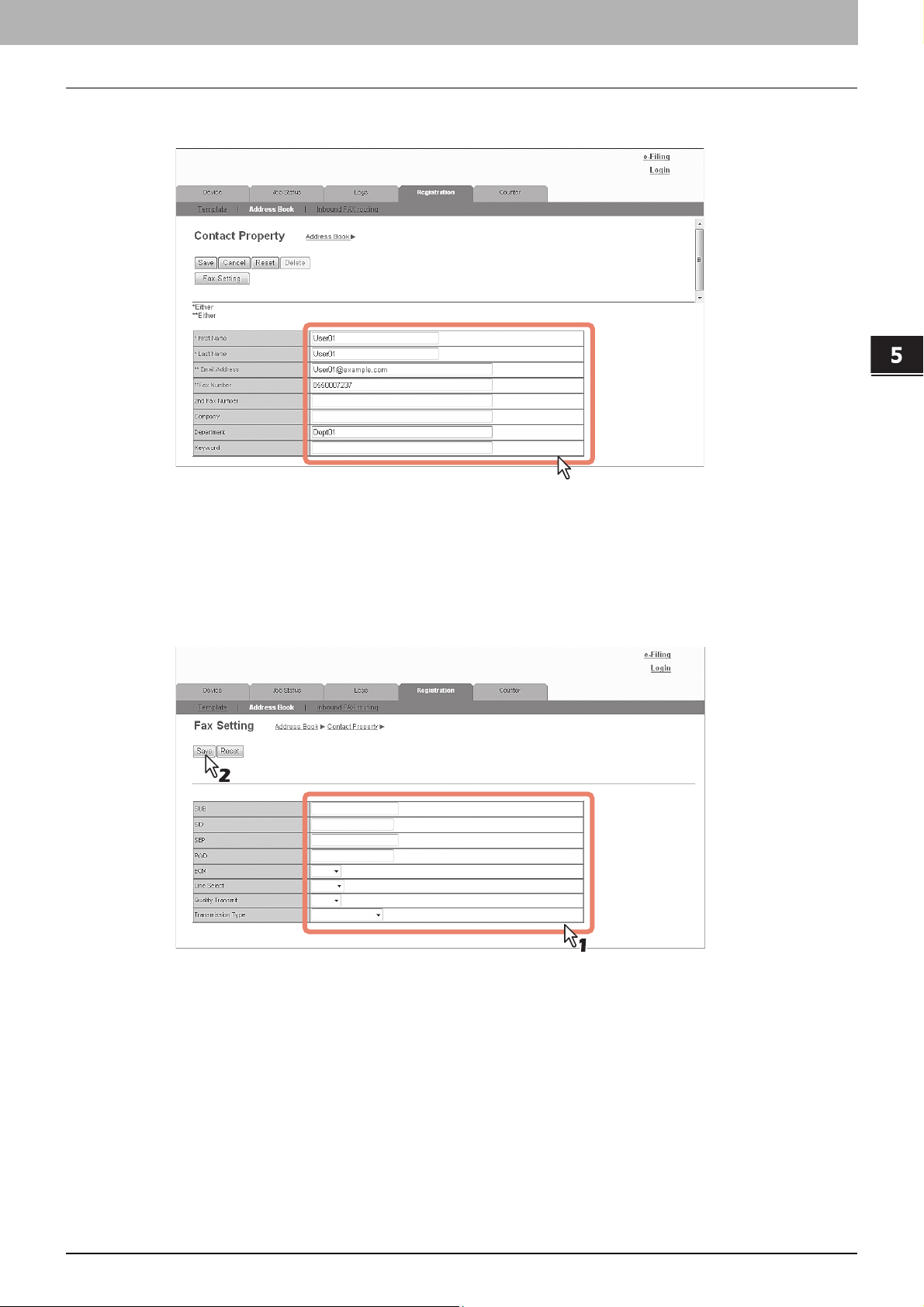
5.Page de l'onglet [Enregistrement(Registration)]
Saisissez les éléments suivants pour définir les propriétés du contact. Cliquez sur
3
[Supprimer(Delete)] pour supprimer le contact du répertoire téléphonique.
5 Page de l'onglet [Enregistrement(Registration)]
Cette page permet de configurer les paramètres suivants :
P.80 "Ecran [Propriété du contact(Contact Property)]"
Lors de l'enregistrement d'un contact par fax, cliquez sur [Configurer le fax(Fax
4
Setting)]. Sinon, passez à l'étape 6.
La page Fax Setting s'affiche.
Paramétrez les éléments suivants en fonction des fonctions du fax de destination et
5
cliquez sur [Enregistrer(Save)].
Cette page permet de configurer les paramètres suivants :
P.81 "Ecran [Configurer le fax(Fax Setting)]"
[Enregistrement(Registration)] Paramétrage et utilisation 99
